Page 1

Page 2
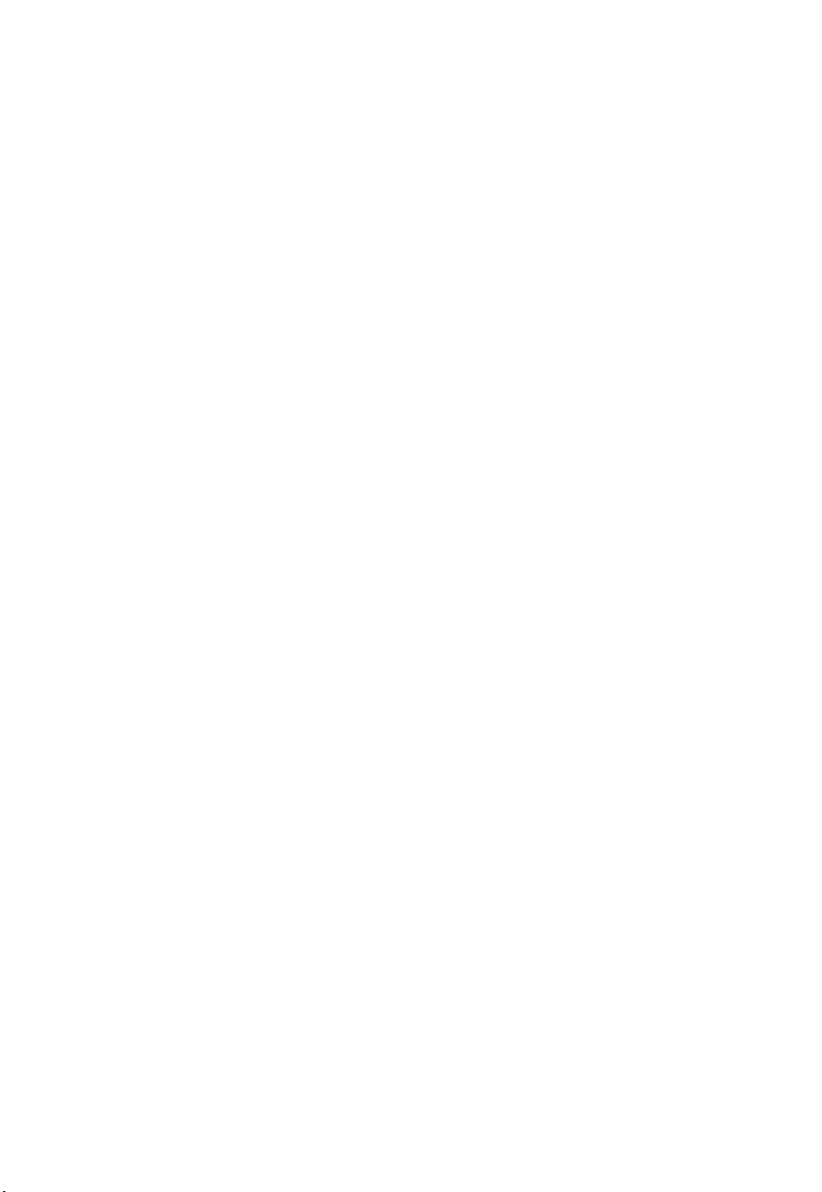
R00
Novembre 2004
Marques Commerciales
Toutes les marques et tous les noms de produits sont des marques commerciales ou des marques
commerciales enregistrées par leurs compagnies respectives.
Remarque
Les informations présentes dans ce document sont sujettes à modification sans préavis.
Page 3
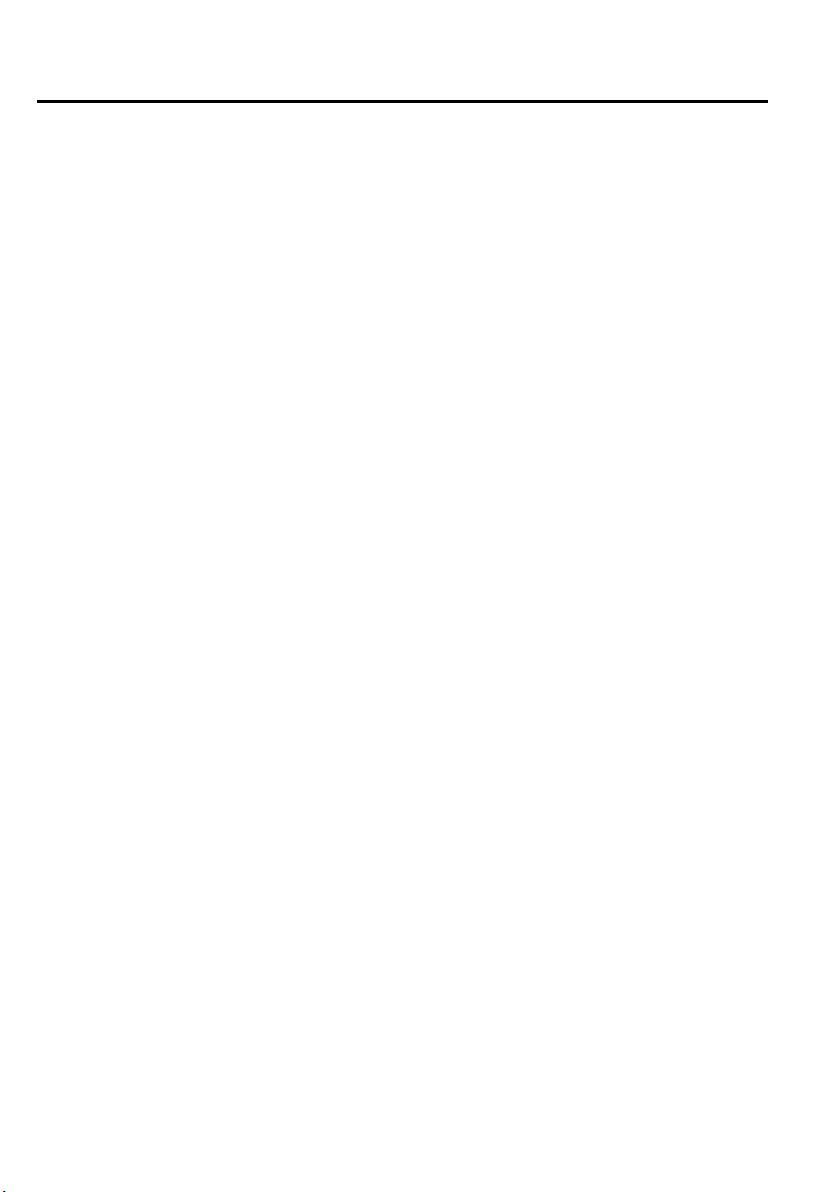
Consignes de Sécurité
Consignes Générales pour Votre Smartphone
Evitez de placer le Smartphone dans un emplacement soumis à des températures extrêmes,
une forte humidité ou une forte poussière.
Le Smartphone et ses accessoires ne sont pas étanches. Veuillez les conserver dans un endroit
sec.
Ne frappez pas, ne secouez pas et ne lancez pas le Smartphone. Ne pas respecter cette
consigne peut provoquer une fuite, une surchauffe ou un incendie.
Ne démontez pas le Smartphone ou ses accessoires sans autorisation.
Ne placez pas le Smartphone sur le bord d’une surface, spécialement lorsque la fonction
vibreur du Smartphone est activée. Le Smartphone pourrait se déplacer et tomber en raison
des vibrations.
Gardez le Smartphone rangé lorsque vous conduisez. Ne le placez pas sur le siège passager ou à un
endroit d’où il pourrait tomber lors d’un freinage d’urgence ou d’une collision.
N’effacez pas les fichiers dans le dossier Windows du Smartphone. Ne pas respecter cette
consigne peut provoquer des dysfonctionnements.
Consignes pour l’Utilisation des Fonctions de Téléphone
Utilisez le Smartphone dans une position normale. Ne couvrez pas l’antenne sans nécessité, le faire
peut affecter la qualité de la communication et consommer plus de puissance.
Utilisez des écouteurs ou rangez-vous sur le côté avant d’utiliser le téléphone en conduisant.
Votre Smartphone produit des ondes électromagnétiques avec un taux d’absorption
caractéristique (SAR) de 1.02W/kg, ce qui est inférieur à la valeur standard de 1.6W/kg.
Cependant, pour réduire les effets des ondes électromagnétiques sur le corps humain, veuillez
utiliser la fonction téléphone avec précaution. Par exemple, effectuez des appels aussi courts
que possible.
Votre Smartphone est un appareil RF (radio fréquence) de faible puissance. Il reçoit et émet
des signaux RF lorsque la fonction de téléphone est activée. Pour cette raison, merci de faire
attention aux points suivants:
La plupart des appareils RF sont protégés contre les signaux RF. Cependant, votre
Smartphone peut toujours inférer avec ou recevoir des interférences des équipements
proches, comme un téléviseur, une radio ou un ordinateur.
Coupez la fonction téléphone lorsque des panneaux d’avertissement sont affichés pour
éviter les interférences ou les dangers.
Coupez la fonction téléphone à proximité des hôpitaux ou des équipements médicaux
(comme les stimulateurs cardiaques, prothèses audio) pour éviter les interférences.
Coupez la fonction téléphone à proximité des stations essence, des dépôts de carburant,
des usines chimiques ou des zones de dynamitage.
Coupez la fonction téléphone dans un avion pour éviter les interférences avec les
instruments de vol, qui sont sources de danger.
i
Page 4
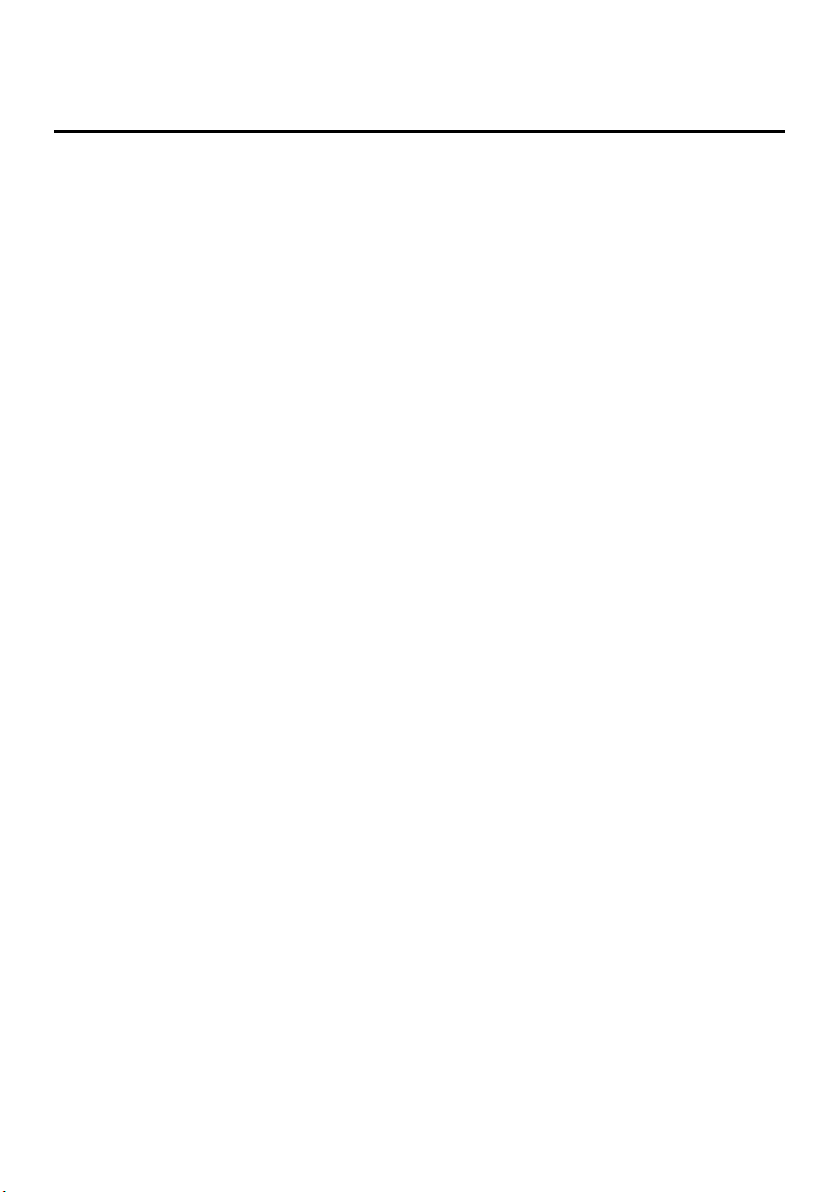
Consignes pour l’Utilisation de l’Adaptateur CA
Utilisez uniquement l’adaptateur CA (PHIHONG, PSC05R-050) livré avec votre
Smartphone. Utiliser d’autres adaptateurs CA peut provoquer des dysfonctionnements ou des
risques.
Ce produit est conçu pour être alimenté par une unité d’alimentation LISTEE marquée “LPS”
et disposant d’une sortie +5Vdc /1.0A minimum.
N’utilisez pas l’adaptateur CA dans un environnement humide. Ne touchez pas l’adaptateur
CA avec des mains humides.
Placez l’adaptateur CA dans un emplacement bien ventilé.
Connectez l’adaptateur CA sur une source d’alimentation adéquate. Les conditions de
d’alimentation et de mise à la terre sont décrites sur l’appareil ou sur son emballage.
Ne pas utiliser l’adaptateur CA si le cordon d’alimentation est endommagé.
Ne cherchez pas à démonter l’unité. Elle ne contient aucune partie réparable. Changez-la si
elle endommagée ou exposée à une humidité excessive.
Consignes pour l’Utilisation de la Batterie
Mise en Garde: Risque d’explosion si la batterie est remplacée par une batterie de type
incompatible. Débarrassez-vous des batteries en respect des instructions.
Remplacez uniquement par un type identique ou équivalent recommandé par le constructeur.
Ne démontez pas et ne percez pas la batterie, et ne la placez pas dans le feu. La batterie
pourrait se rompre, exploser ou laisser échapper les matériaux chimiques dangereux.
Pour éviter un court-circuit, ne laissez pas les contacts + et – de la batterie entrer en contact
avec des objets métalliques tels des trombones ou des cordons d’alimentation.
Ne pas immerger la batterie, ou la jeter dans de l’eau ou dans la mer.
Ne pas utiliser, charger ou laisser la batterie à de hautes températures.
Stockez votre batterie dans un endroit où la température est comprise entre 0°C (32°F) et 40°C
(104°F) pour éviter les dangers.
La batterie doit être recyclée ou rejetée proprement.
N'utilisez la batterie que dans l’équipement spécifique.
Utilisez un chargeur spécifique approuvé par le fabricant.
Utilisez une batterie spécifique (eMore, MIFES-ISTO) dans l’équipement.
Utilisez une station d'accueil USB approuvée par le fabricant.
Page 5
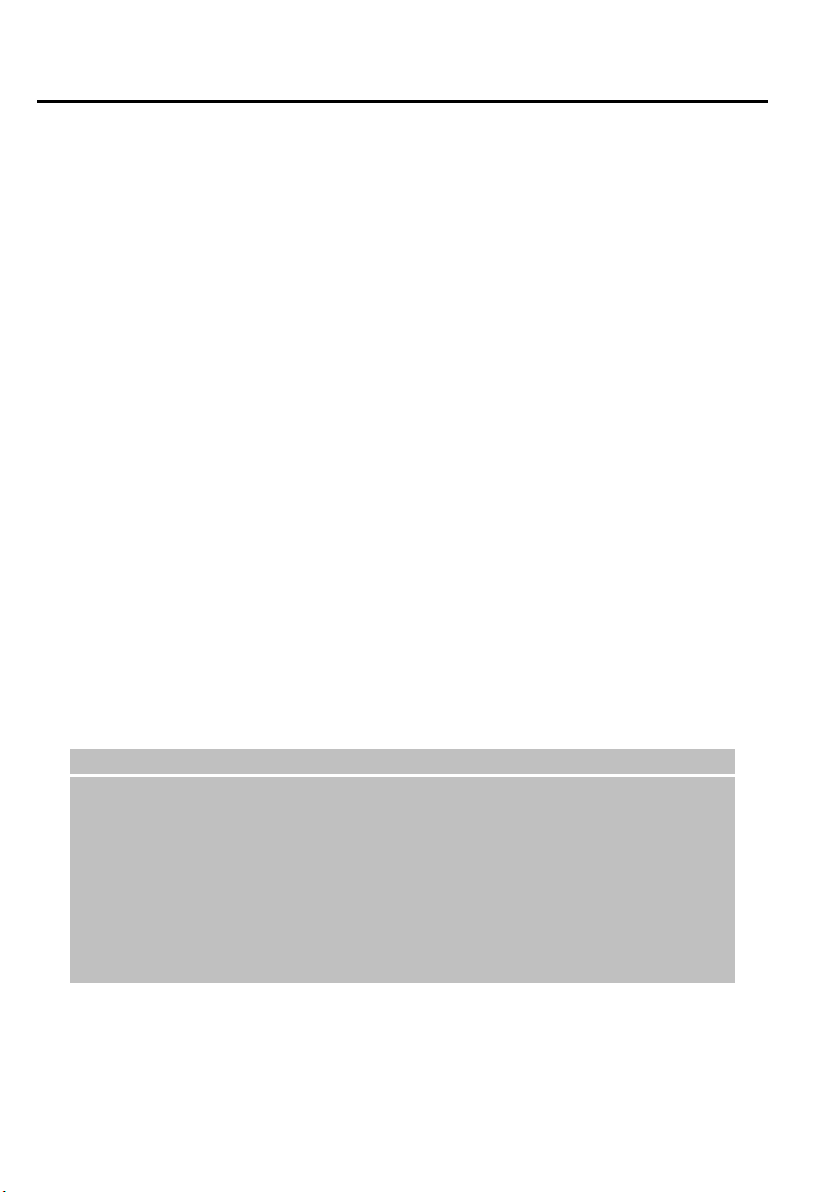
Préface
Bienvenue
Félicitations pour votre achat de ce Smartphone Windows Mobile™.
Votre Smartphone est plus qu’un simple téléphone portable. Il vous apporte non seulement les
fonctions complètes d’un téléphone mobile GPRS, mais vous permet également de prendre des
photos, d’enregistrer des vidéos, de naviguer sur Internet et sur les pages web WAP, de recevoir et
d’envoyer des messages (courriers électroniques, messagerie instantanée et messages multimédia
MMS), d’écouter de la musique, de jouer à des jeux JAVA et bien plus encore. Quel que soit votre
besoin pour communiquer, prendre des photos, rechercher des informations, envoyer des
messages ou vous divertir, le Smartphone peut vous aider à obtenir ce que vous voulez n’importe
où et n’importe quand.
Grâce au Système d’Exploitation Windows Mobile™ pour Smartphone, vous pouvez toujours
utiliser Microsoft® ActiveSync® pour synchroniser vos données personnelles Microsoft Outlook
entre le Smartphone et votre ordinateur de bureau, y compris pour les Contacts, le Calendrier, la
boîte de réception et les Tâches
A propos de ce Manuel
Ce manuel est composé de trois parties.
Partie I “Manuel Système” vous explique comment utiliser le Smartphone, y compris pour
les fonctions de base, les programmes centraux de Windows Mobile™ pour Smartphone, et
les paramètres système.
Partie II “Manuel Logiciel” vous donne des informations sur les “logiciels
complémentaires” (en supplément des programmes de base de Windows Mobile™ pour
Smartphone).
Partie III “Références” vous fournit les informations de référence, telles les spécifications
du produit.
_ REMARQUE`
Lorsque les commandes sont connectées avec une flèche ( ), sélectionnez-les dans cet ordre.
En fonction du modèle que vous avez acheté, l’apparence de votre Smartphone peut être
légèrement différente de celles présentées dans ce manuel.
Certaines des fonctionnalités sont fournies par les services de réseau mobile sans-fil et ne sont pas
décrites en détails dans ce manuel. Veuillez contacter votre fournisseur de service pour de plus
amples informations.
En fonction du développement continu du produit, les logiciels livrés avec votre Smartphone peuvent
être modifiés ou mis à jour. En cas de différence entre les informations présentes dans ce manuel et
votre produit, le fonctionnement doit être basé sur le produit que vous possédez.
iii
Page 6
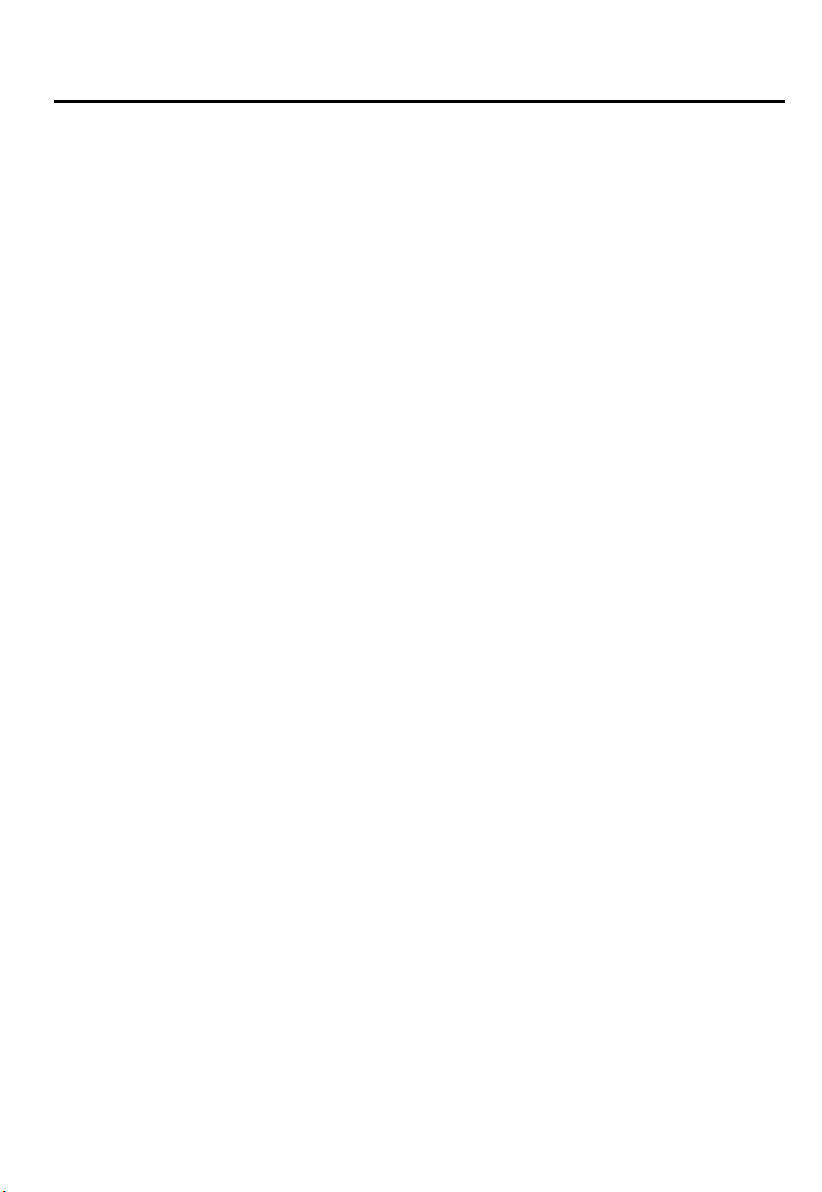
Table des Matières
Consignes de Sécurité............................................................................................. i
Préface....................................................................................................................iii
Partie I Manuel Système....................................................................................... 1
1 Bien Débuter............................................................................................ 3
1.1 Caractéristiques Matérielles ........................................................4
Composants Frontaux .................................................................4
Composants Arrières................................................................... 5
Composants Latéraux ................................................................. 5
Composants Supérieurs et Inférieurs.......................................... 6
Câble ActiveSync et Socle USB.................................................. 6
1.2 Installer la Carte SIM et la Batterie ............................................. 7
1.3 Charger la Batterie ...................................................................... 8
1.4 Allumer et Eteindre Votre Smartphone .......................................9
Allumer ........................................................................................9
Arrêter.......................................................................................... 9
Gestion d’Alimentation ................................................................9
1.5 Installer ActiveSync ...................................................................10
1.6 Extensions de Votre Smartphone .............................................12
Accessoires ...............................................................................12
Utiliser l’Ecouteur Téléphonique................................................ 12
Utiliser une Carte SD/MMC....................................................... 13
2 Techniques de Base.............................................................................. 15
2.1 Méthodes de Navigation............................................................ 16
Bâton de Navigation ..................................................................16
Touche Accueil.......................................................................... 16
Touche Retour........................................................................... 16
Touches Logicielles................................................................... 17
Clavier Numérique..................................................................... 17
2.2 Ecran d’Accueil et Eléments de l’Ecran ....................................18
Ecran d’Accueil.......................................................................... 18
Témoins d’Etat...........................................................................19
Liste de Démarrage................................................................... 20
Menus........................................................................................ 20
Liste Rapide...............................................................................21
2.3 Saisir du Texte et des Numéros................................................ 22
Choisir le Mode d’Entrée........................................................... 22
Saisir du Texte .......................................................................... 22
Saisir des Chiffres en Mode Numérique ...................................24
Saisir des Symboles.................................................................. 24
Tâches de Saisie Diverses........................................................ 24
2.4 Sécuriser le Smartphone........................................................... 25
Verrouiller le Clavier ..................................................................25
Verrouiller le Smartphone.......................................................... 26
Verrouiller la Carte SIM .............................................................27
Page 7
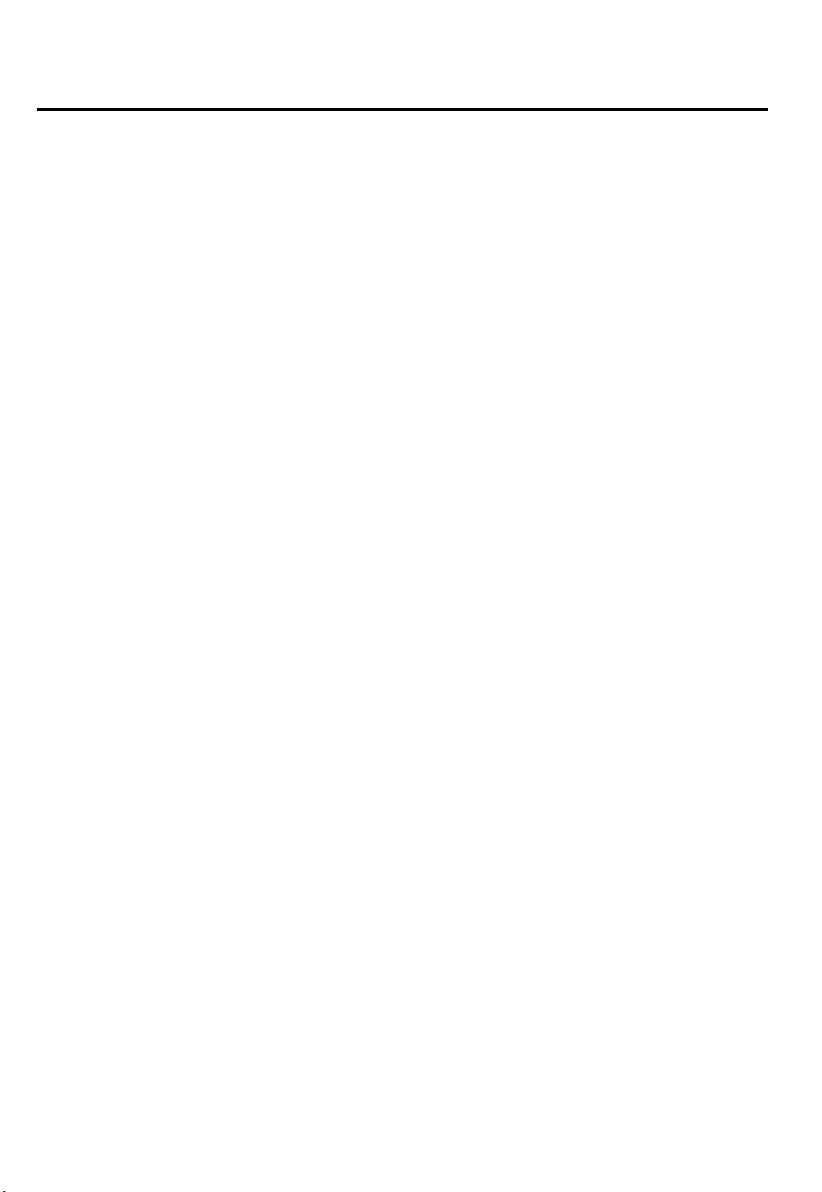
3 Utiliser le Téléphone.............................................................................. 29
3.1 Effectuer un Appel..................................................................... 30
Effectuer un Appel depuis l’Ecran d’Accueil.............................. 30
Effectuer un Appel depuis les Contacts ....................................31
Effectuer un Appel en Utilisant les Numéros Récemment
Composés ..............................................................................32
Effectuer un Appel depuis la Liste de l’Historique des Appels.. 32
Effectuer un Appel depuis un Hyperlien....................................33
Effectuer un Appel depuis les Numéros Rapides l.................... 33
3.2 Répondre à un Appel Entrant....................................................34
Répondre à un Appel Entrant....................................................34
Rejeter un Appel Entrant........................................................... 34
3.3 Gérer plus d’un Appel................................................................ 35
Mettre un Appel en Attente pour Prendre un Second Appel.....35
Rejeter le Second Appel............................................................ 35
Mettre un Appel en Attente pour Effectuer un Second Appel ...35
Basculer entre les Appels.......................................................... 35
Organiser une Conférence ........................................................35
3.4 Options des Appels Entrants.....................................................36
Régler le Volume du Téléphone................................................ 36
Haut-parleur............................................................................... 36
Options des Appels Entrants.....................................................36
3.5 Historique des Appels ...............................................................37
Ouvrir l’Historique des Appels................................................... 37
Commandes du Menu Appels ...................................................37
3.6 Numéro Rapide .........................................................................38
Créer un Numéro Rapide ..........................................................38
Editer un Numéro Rapide.......................................................... 38
Supprimer un Numéro Rapide................................................... 39
Visualiser les Numéros Rapides Créés..................................... 39
3.7 Messagerie Vocale.................................................................... 40
Configurer le Numéro de Messagerie Vocale ...........................40
Consulter vos Messageries Vocales .........................................40
3.8 Appel International.....................................................................41
3.9 Couper l’Antenne....................................................................... 42
4 Paramétrer Votre Smartphone...............................................................43
4.1 Paramètres (Page 1) .................................................................44
Téléphone.................................................................................. 45
Sons ..........................................................................................48
Profils......................................................................................... 50
Ecran d’accueil ..........................................................................51
A propos de ...............................................................................52
Accessibilité...............................................................................53
Envoyer .....................................................................................53
Bluetooth ...................................................................................53
v
Page 8
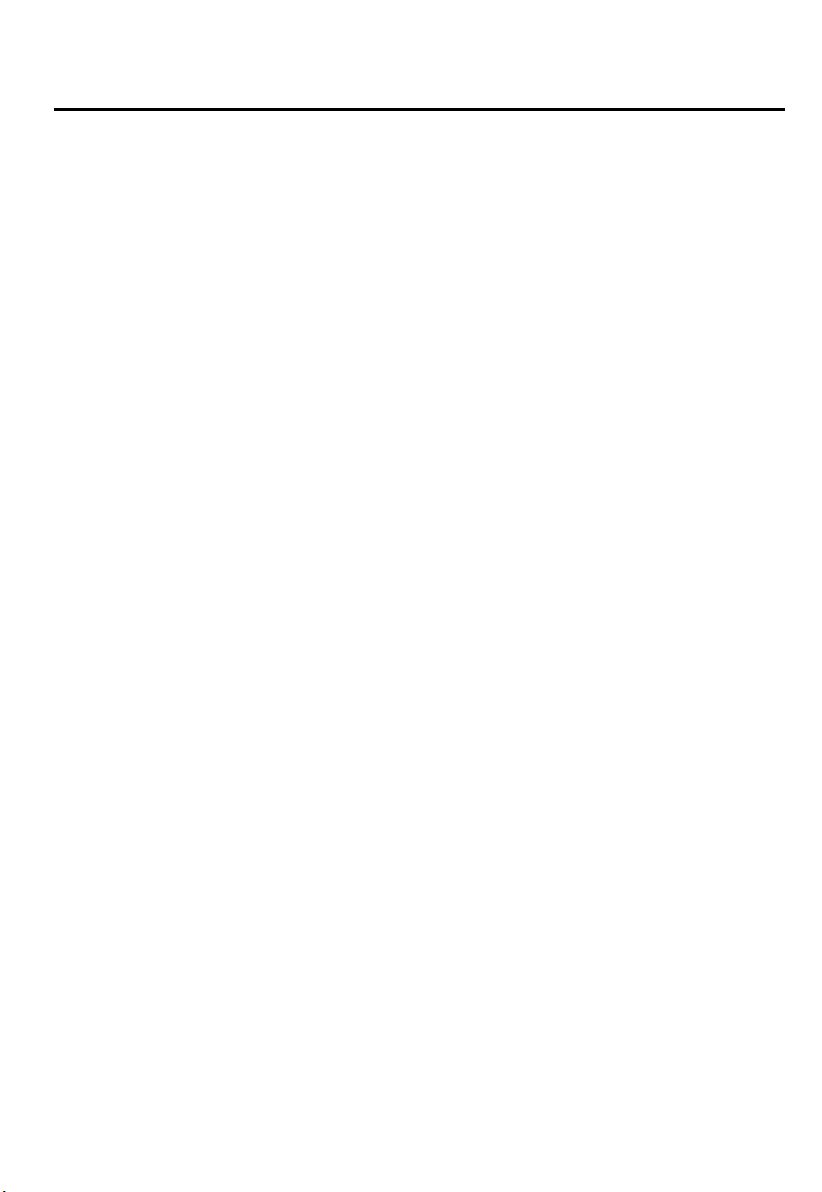
4.2 Paramètres (Page 2).................................................................54
Certificats................................................................................... 55
Connexion de données .............................................................55
Date et heure............................................................................. 60
Inf. du propriétaire ..................................................................... 61
Gestion d’énergie ...................................................................... 61
Paramètres régionaux ...............................................................61
Suppr. programmes................................................................... 62
Sécurité .....................................................................................62
4.3 Paramètres (Page 3).................................................................63
Config. avancée ........................................................................63
5 Fonctions Messagerie............................................................................ 65
5.1 Comprendre les Type de Message et les Comptes.................. 66
Types de Messagerie ................................................................66
Comptes de Messagerie ...........................................................67
5.2 Utiliser les Messageries électroniques...................................... 70
Configurer des Comptes de Messagerie électronique.............. 70
Configurer un Compte de Messagerie Internet......................... 70
Créer un Message Electronique................................................72
Envoyer et Recevoir des Messages Electroniques................... 74
Lire et Répondre aux Messages Électronique .......................... 74
5.3 Utiliser des Messages SMS ......................................................79
Créer un Message SMS ............................................................79
Envoyer et Recevoir des Messages SMS................................. 80
Lire et Répondre aux Messages SMS ......................................81
5.4 Utiliser des Messages MMS......................................................84
Configurer un Compte MMS...................................................... 84
Créer un Message MMS ...........................................................85
Envoyer et Recevoir des Messages MMS ................................89
Lire et Répondre aux Messages MMS...................................... 90
5.5 Gérer les Dossiers des Messages ............................................93
5.6 MSN Messenger........................................................................ 95
Utiliser MSN Messenger............................................................ 95
6 Contacts, Calendrier et Tâches .............................................................97
6.1 Contacts ....................................................................................98
Visualisation des Contacts ........................................................ 98
Créer un Nouveau Contact...................................................... 100
Supprimer un Contact .............................................................100
Rechercher un Contact ...........................................................100
Editer un Contact..................................................................... 101
Choisir une Sonnerie pour un Contact.................................... 101
Copier les Numéros de Téléphone de Votre Carte SIM vers
les Contacts.......................................................................... 101
Copier les Numéros de Téléphone des Contacts vers Votre Carte
SIM .......................................................................................... 102
Appeler un Contact.................................................................. 102
Page 9
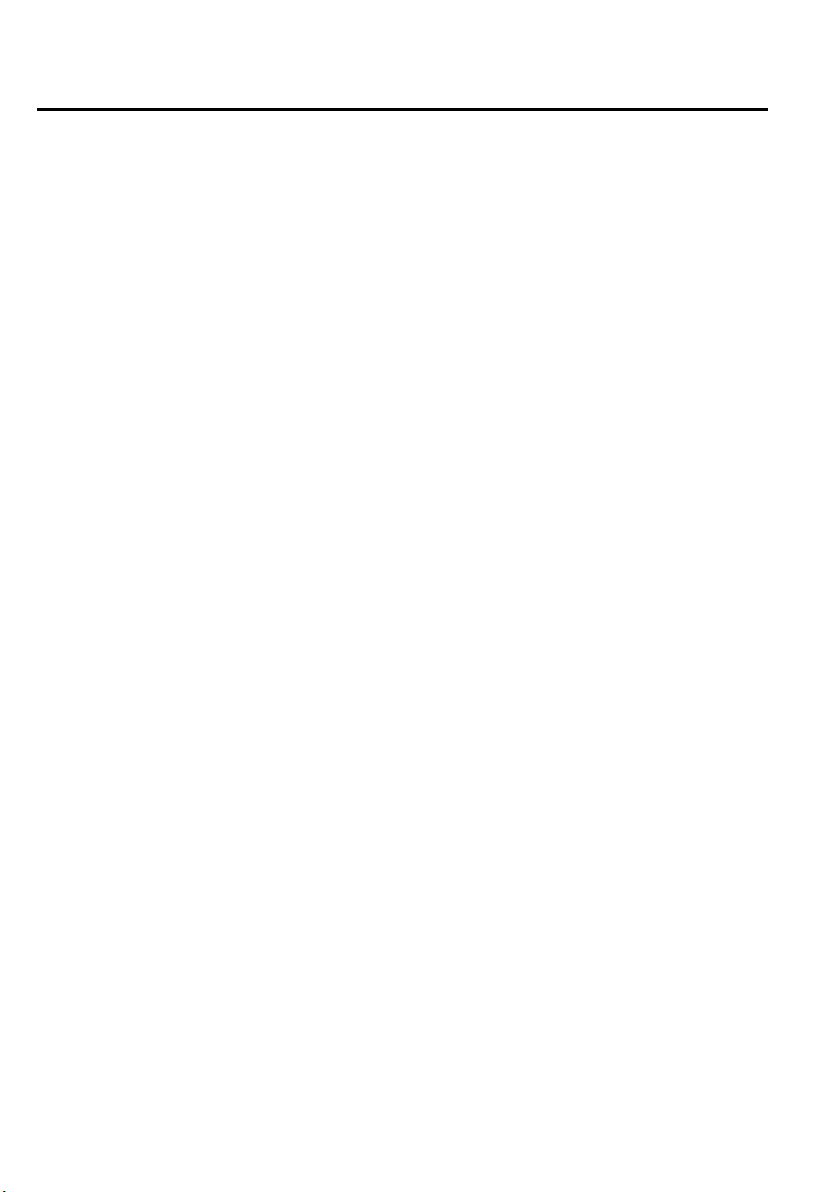
6.2 Calendrier................................................................................ 104
Créer un Nouveau Rendez-vous.............................................104
Visualiser un rendez-vous .......................................................104
Editer un Rendez-vous............................................................ 104
Supprimer un Rendez-vous..................................................... 105
Visualiser Votre Planning ........................................................105
Importer les informations du Calendrier ..................................106
6.3 Tâches..................................................................................... 107
Créer une Nouvelle Tâche ......................................................107
Afficher la Liste des Tâches ....................................................108
6.4 Notes Vocales .........................................................................109
Créer une Note Vocale............................................................ 109
Ecouter un Enregistremen....................................................... 109
6.5 Transfert d’Informations ..........................................................110
Transférer un Contact ou un Rendez-vous .............................110
Recevoir des Informations Emises..........................................110
7 ActiveSync ...........................................................................................111
7.1 Vue d’Ensemble de ActiveSync ..............................................112
7.2 Configurer un ActiveSync........................................................ 113
Créer un Partenariat................................................................ 113
Configurer une Connexion avec un Serveur Exchange.......... 113
Modifier ultérieurement les Paramètres ActiveSync ...............114
Créer un Planning de Synchronisation....................................115
Synchroniser Automatiquement ..............................................116
7.3 Informations de Synchronisation .............................................118
Démarrer et Arrêter la Synchronisation................................... 118
Méthodes de Synchronisation................................................. 118
7.4 Décider Quelles Informations Synchroniser............................ 120
Synchroniser la Messagerie Outlook.......................................120
Synchroniser le Calendrier......................................................120
Synchroniser les Contacts....................................................... 121
Synchronisation des Tâches ................................................... 121
7.5 Messages d’Erreur ActiveSync ...............................................122
8 Internet, Divertissement et Davantage ................................................123
8.1 Internet Explorer...................................................................... 124
Surfer sur le Web.....................................................................124
Utiliser la Liste des Favoris .....................................................125
Actualiser les Pages Web .......................................................125
Personnaliser Pocket Internet Explorer................................... 126
8.2 Media Player............................................................................127
Synchroniser les fichiers média............................................... 127
Lancer le Lecteur Windows Media ..........................................128
Lire les fichiers audio et vidéo .................................................128
Utiliser la liste de lecture .........................................................131
Utiliser les bibliothèques.......................................................... 132
Utiliser les listes de lecture......................................................134
Personnaliser les paramètres de Windows Media.................. 134
vii
Page 10
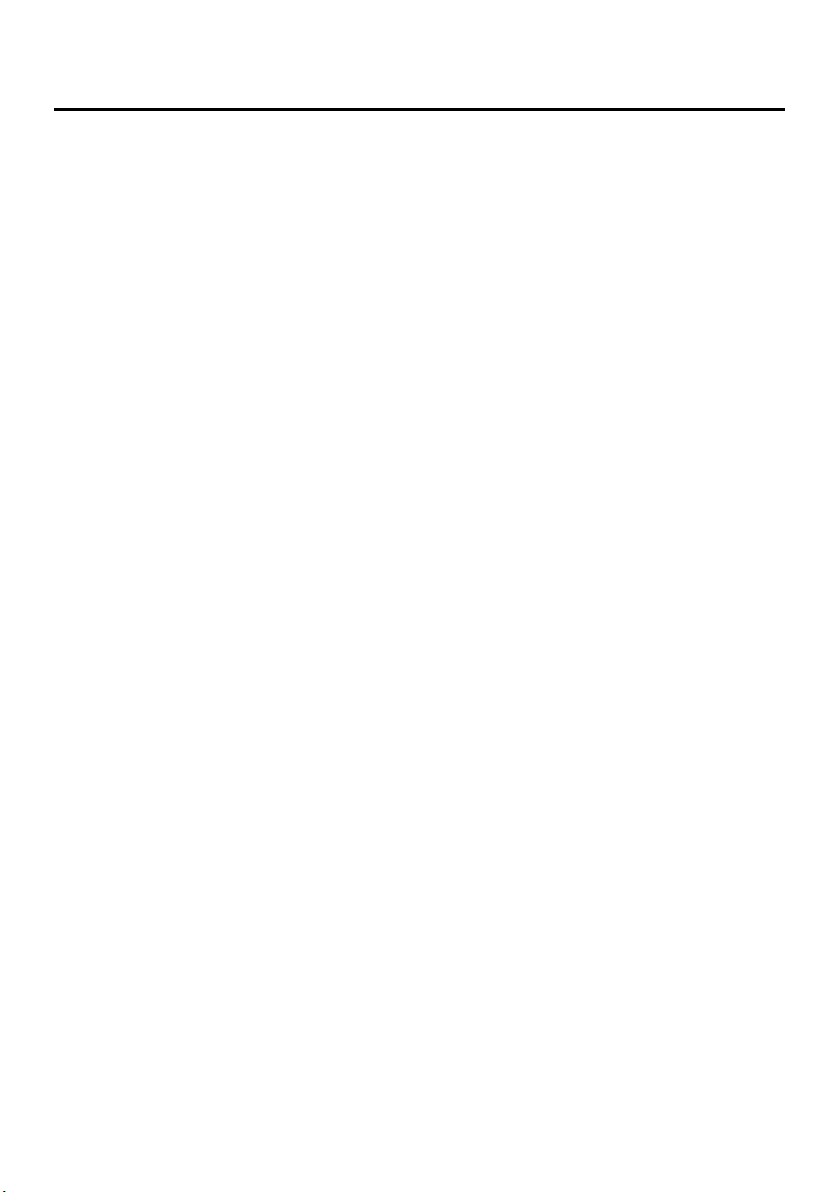
A propos des licences et des fichiers protégés....................... 136
Codecs audio et vidéo pris en charge..................................... 137
8.3 Liaison Modem ........................................................................138
Configurer une Connexion Infrarouge..................................... 138
Configurer une Connexion USB.............................................. 138
8.4 Jeux.........................................................................................140
Solitaire.................................................................................... 140
Jawbreaker.............................................................................. 141
8.5 Calculatrice.............................................................................. 142
Partie II Manuel Logiciel ...................................................................................143
9 Utiliser l’Appareil Photo Numérique..................................................... 145
9.1 Appareil Photo......................................................................... 146
Prendre des Photos................................................................. 146
Enregistrer des Vidéos ............................................................148
Paramètres de Appareil Photo ................................................149
Remarques sur l’Utilisation de Appareil Photo........................ 150
9.2 Album Photo............................................................................ 151
Afficher les Photos ..................................................................151
Ajouter un Thème à une Photo ...............................................153
Ajouter des Remarques à une Photo ......................................153
Renommer une Photo ............................................................. 155
Ajouter un Effet Spécial à une Photo ...................................... 155
Diaporama............................................................................... 156
Commandes du Menu Album Photo .......................................157
9.3 Album Vidéo ............................................................................158
Lecture des Vidéo ...................................................................158
10 Photo Appelant ................................................................................161
10.1 Introduction sur Photo Appelant ..............................................162
10.2 Assigner une Photo à un Contact ........................................... 163
10.3 Travailler avec Contacts en utilisant Photo Appelant ...................165
Ajouter un Contact en utilisant Photo Appelant.......................165
Supprimer un Contact .............................................................165
Editer un Contact..................................................................... 166
Modes de Visualisation ...........................................................166
10.4 Gérer les Groupes de Contact ................................................168
Assigner des Membres aux Groupes...................................... 168
Assigner une Photo au Groupe............................................... 168
Assigner une Sonnerie à un Groupe....................................... 168
Ajouter un Groupe ...................................................................169
Supprimer un Groupe.............................................................. 169
10.5 Options Photo appelant........................................................... 170
Page 11
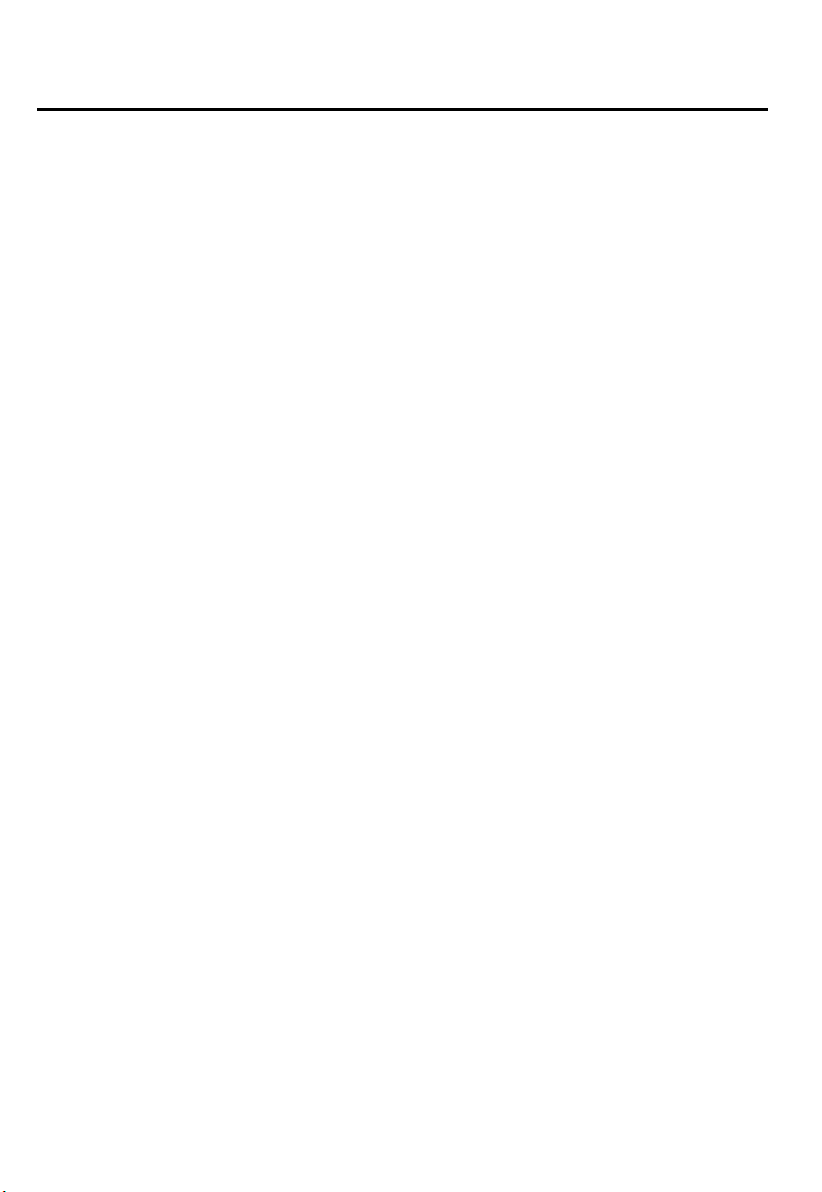
11 Plus de Programmes .......................................................................171
11.1 Explorateur ..............................................................................172
Ouvrir Explorateur ...................................................................172
Parcourir et Trouver des Fichiers ............................................172
Ordre de Tri .............................................................................173
Gérer les Fichiers ....................................................................173
11.2 Jeu Java ..................................................................................174
Ouvrir DM Java........................................................................174
11.3 Task Manager.......................................................................... 175
12 Le Bonus CD ...................................................................................177
12.1 Installer les Programmes Utilitaires......................................... 178
12.2 Phone Reader .........................................................................179
Ouvrir et Quitter Phone Reader...............................................179
Dossiers des Livres et Listes des Livres .................................179
Lire un Livre.............................................................................180
Utiliser les Signets................................................................... 180
Favoris de Phone Reader .......................................................181
Paramètres Phone Reader...................................................... 181
Gérer les Dossiers des Livres ................................................. 181
12.3 Phone City ...............................................................................182
Changer le Style de l’Horloge.................................................. 182
électionner des Villes ..............................................................183
Définir le Temps ......................................................................184
Synchronisation GMT.............................................................. 185
12.4 MPEG4 Plug-in........................................................................ 186
12.5 Mio Assistant ...........................................................................187
Utiliser les Fonctions des Contacts .........................................188
Utiliser la Fonction SMS ..........................................................189
Utiliser la Fonction Sonnerie ...................................................191
Utiliser la Fonction Photo ........................................................192
Utiliser la Fonction Vidéo......................................................... 193
Paramètres du Mio Assistant ..................................................195
Partie III Références..........................................................................................197
13 Références ......................................................................................199
13.1 Spécifications du Produit.........................................................200
13.2 Questions Fréquemment Posées............................................ 201
13.3 Restaurer l’Etat d’Usine par Défaut......................................... 202
13.4 Informations Réglementaires .................................................. 203
Remarque concernant l’Europe...............................................203
ix
Page 12
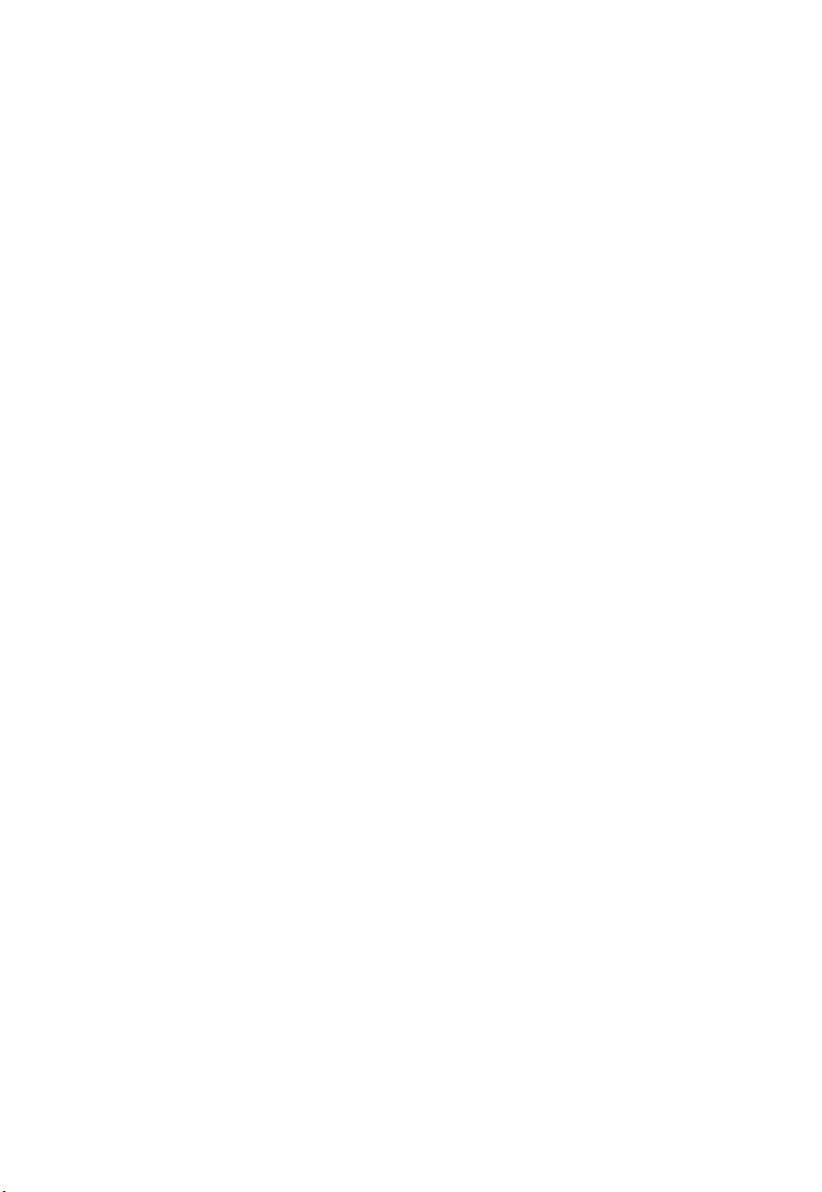
Page 13
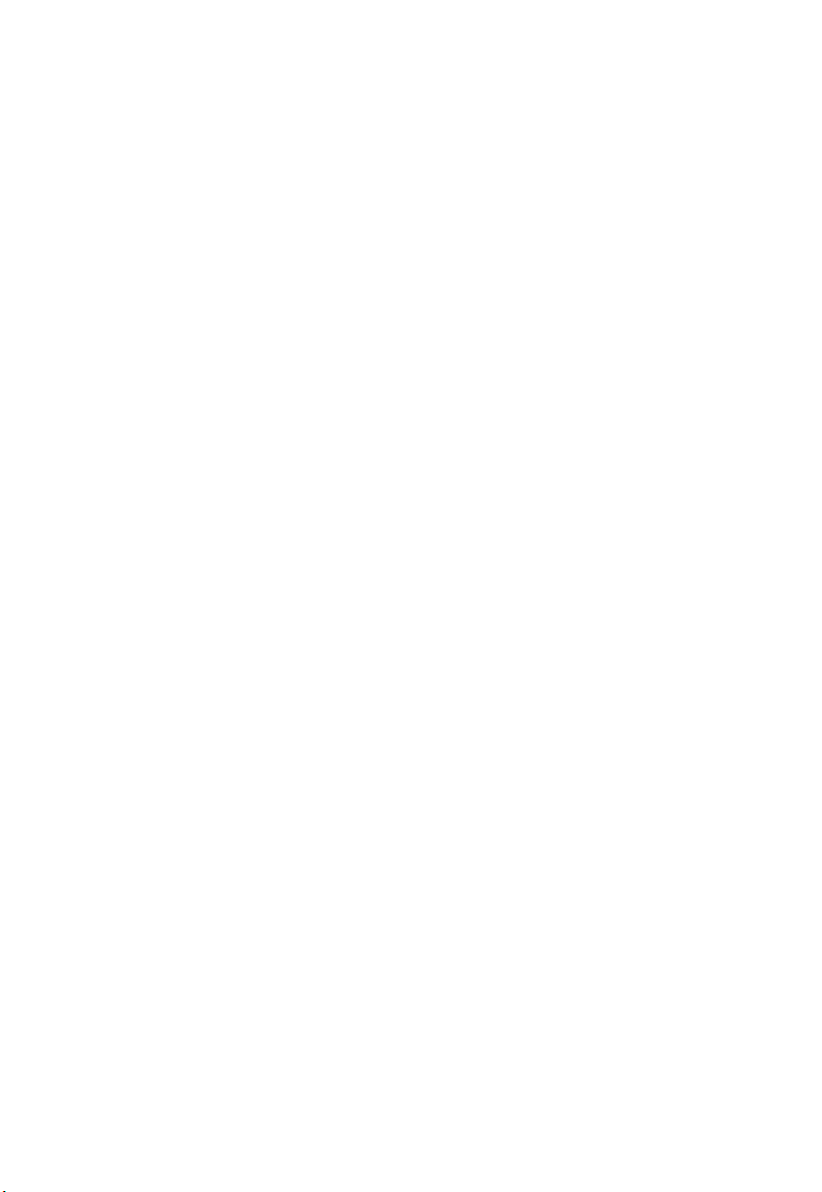
Partie I
Manuel Système
1
Page 14
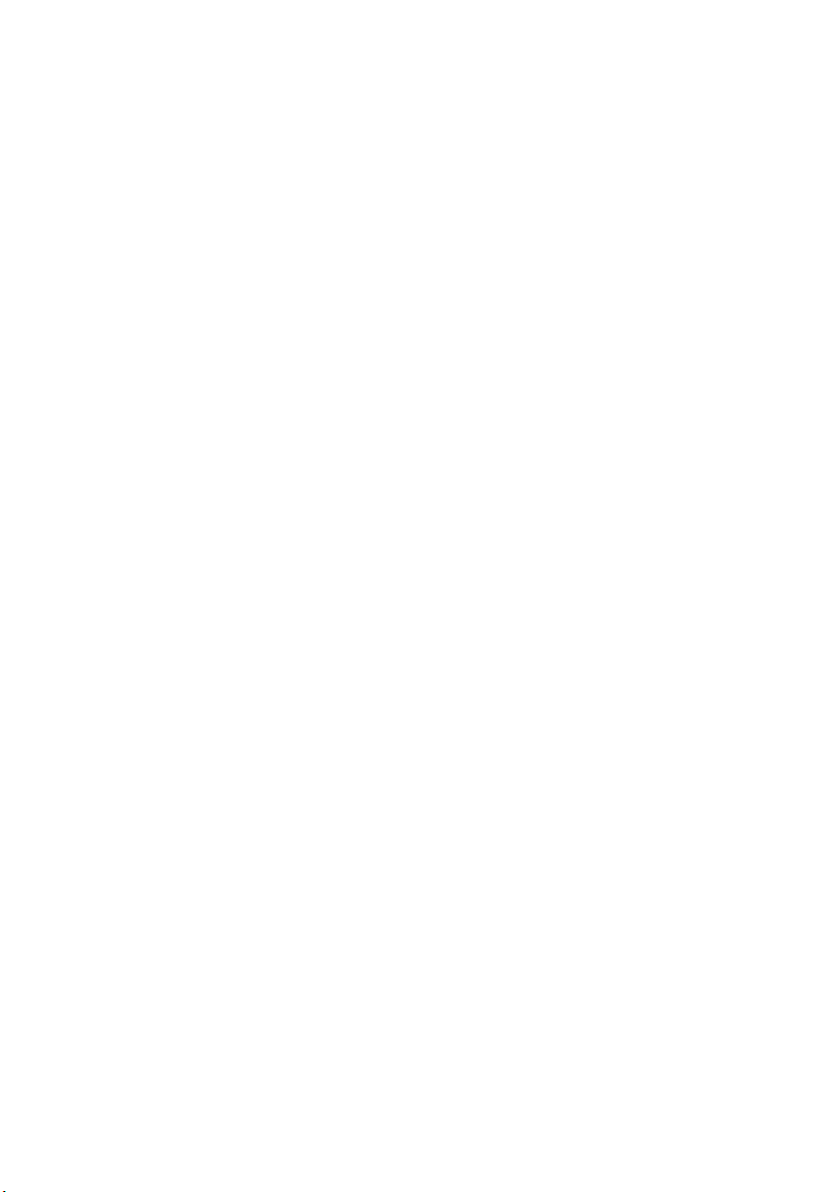
Page 15
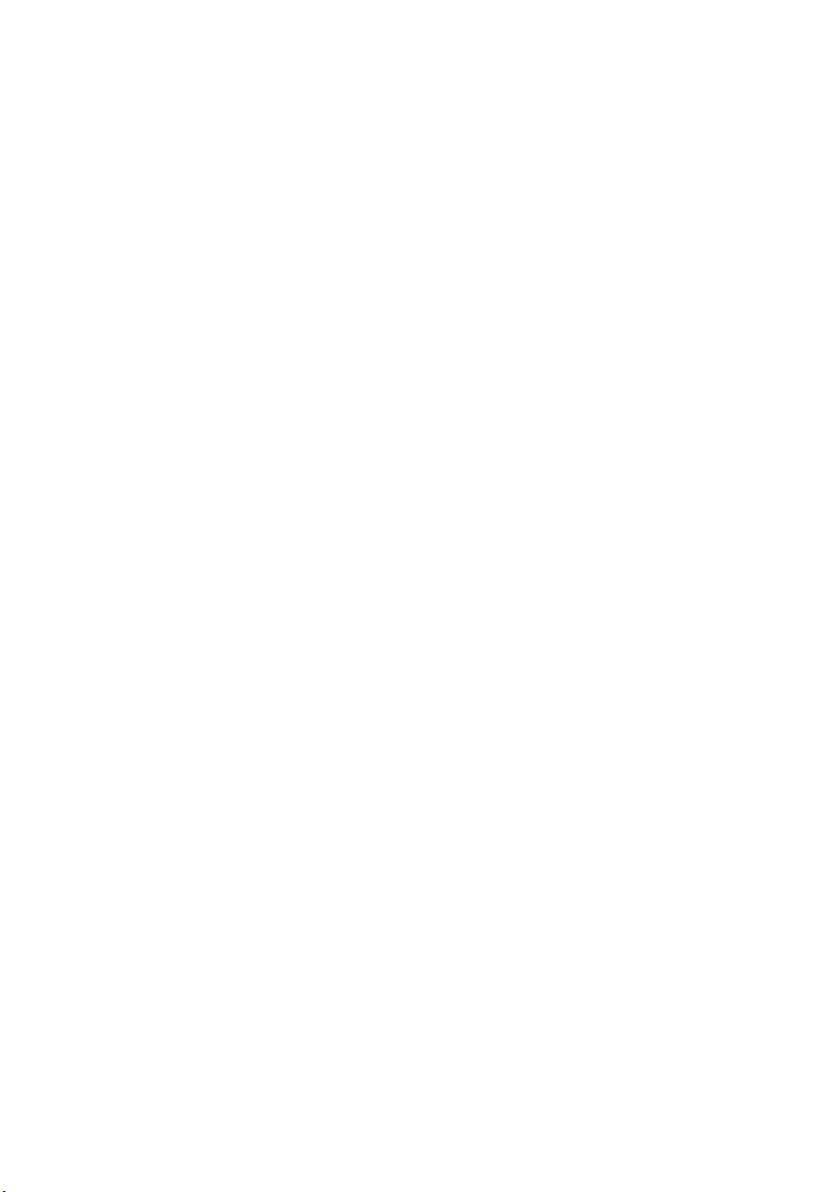
1 Bien Débuter
Ce chapitre présente les composants externes de votre Smartphone et vous guide tout le long du
processus de configuration pour pouvoir utiliser le Smartphone
3
Page 16
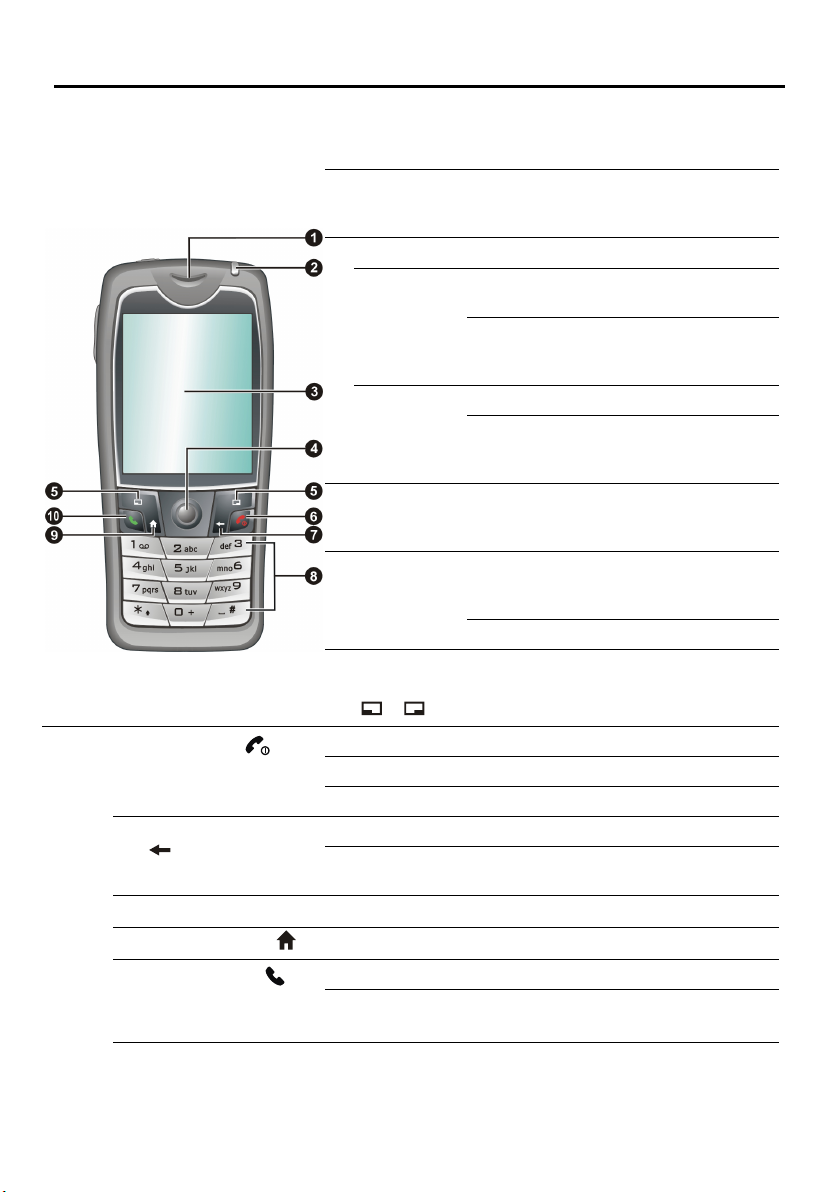
1.1 Caractéristiques Matérielles
Composants Frontaux
Pour une connexion à une paire
d’écouteurs stéréo ou à un combiné
“mains-libres.”
Orange Fixe – Batterie en cours de
chargement
Orange/Rouge Clignotant – Batterie
faible (avec la radio sans-fil
activée/désactivée)
Vert Clignotant – Radio sans-fil activée
Vert et Rouge clignotant
alternativement – Il y a des messages
non lus
Affiche l’écran d’Accueil, les icônes
d’état, les programmes actifs et les
commandes de touches logicielles.
Se déplace vers le haut, le bas, à gauche
ou à droite en poussant le bâton vers la
direction correspondante.
Sélectionne par une pression.
Réalisent la commande indiquée sur
l’écran immédiatement au-dessus des
touches.
Touche Accueil
Touche Fin
Touche Retour
Clavier Numérique Entre les numéros et les caractères.
Touche Appel
* Note du Tableau : Le témoin d’état de la Radio sans-fil ne fonctionne pas lorsque
l’adaptateur CA est connecté.
Connecteur
Ecouteurs
Témoin d'Etat
Etat de la
Batterie
Etat de la
Radio
Sans-Fil *
Ecran
Bâton de
Navigation
Touches
Logicielles
Allume ou éteint votre Smartphone.
Termine ou rejette un appel.
Pressez et maintenez appuyée pour afficher la Liste Rapide.
Retourne sur l’écran précédent.
Recule en effaçant un ou plusieurs caractères lorsque vous
êtes dans un champ texte.
Affiche l’écran d’Accueil.
Compose ou permet de répondre à un appel.
Pressez et maintenez appuyée cette touche pendant un appel
pour passer en mode mains-libres.
Page 17
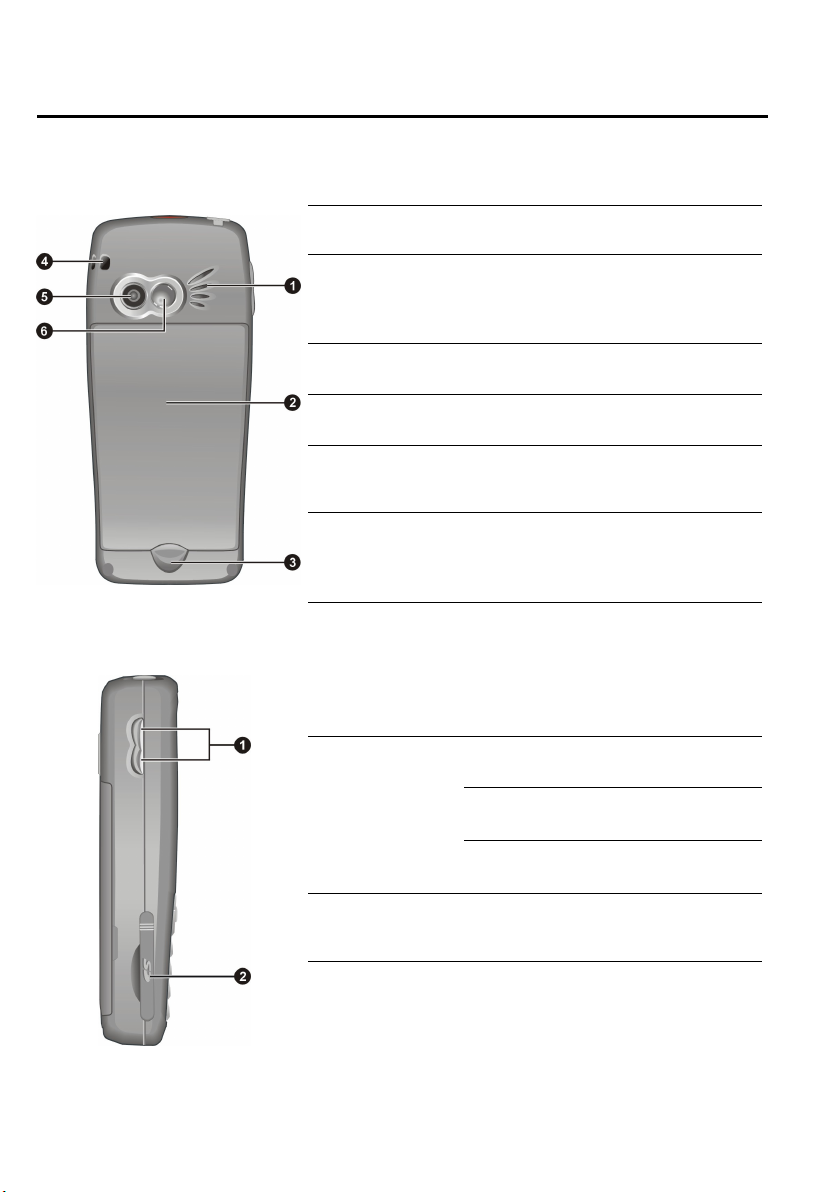
Composants Arrières
Composants Latéraux
Haut-Parleur
Diffuse la voix, la musique, des
notifications et alertes sonores.
Batterie Sert de source d’alimentation interne
pour votre Smartphone. Vous pouvez
recharger la batterie en la connectant à
une alimentation CA.
Verrouillage
de la Batterie
Œillet pour
Lanière
Objectif de
l’Appareil
Photo
Miroir de
Visualisation
Contrôle du
Volume
Slot Carte
SD/MMC
Maintient la batterie en place.
La lanière se fixe sur cette ouverture.
Pour prendre des photos ou enregistrer
des vidéos.
Vous permet de régler la distance et
l’angle lorsque vous utilisez le
Smartphone pour prendre une photo de
vous-même.
Régler le volume en pressant le bouton
supérieur ou le bouton inférieur.
Pressez pour immédiatement couper la
sonnerie d’un appel entrant.
Pressez et maintenez le bouton
supérieur pour un enregistrement vocal.
Accepte une carte optionnelle
SD/MMC pour étendre la capacité
mémoire.
5
Page 18
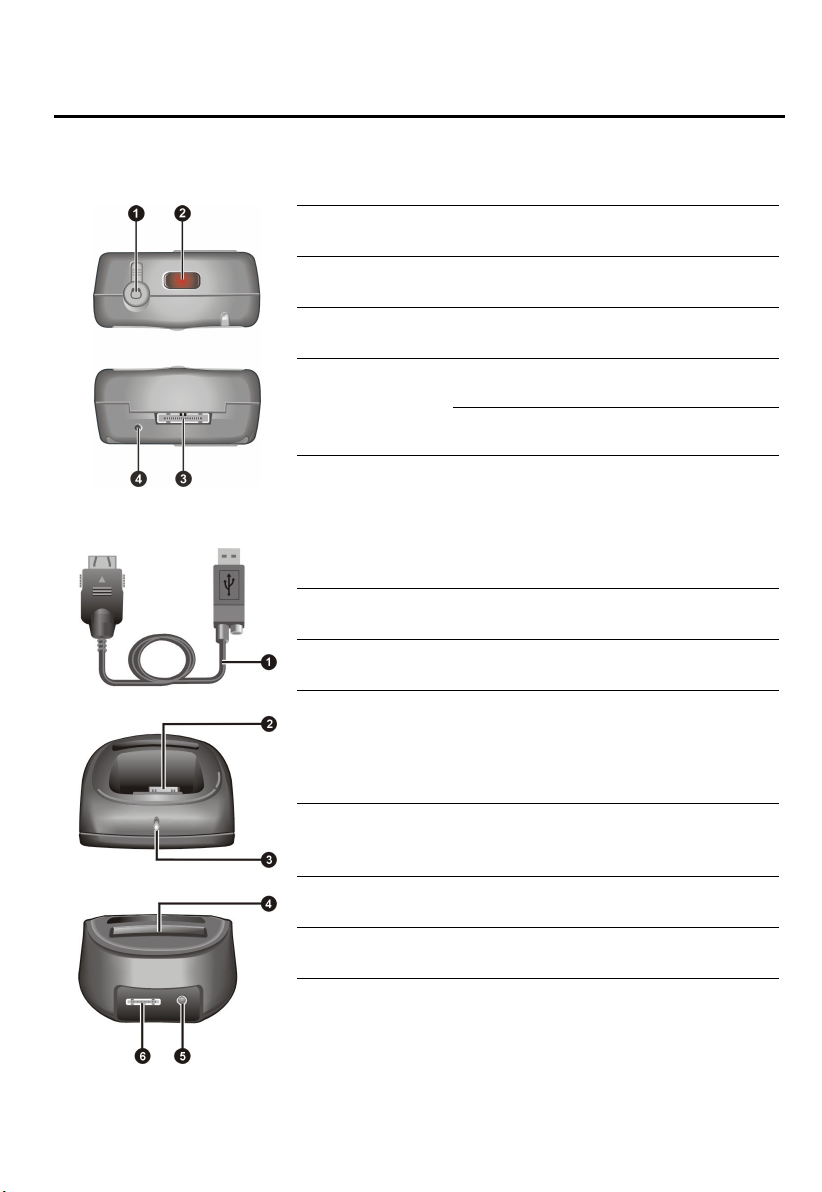
Composants Supérieurs et Inférieurs
Connecteur
Ecouteurs
Port IR Echange des fichiers avec d’autres
Connecteur
ActiveSync
Micro
Câble ActiveSync et Socle USB
Câble
ActiveSync
Connecteur
Smartphone
Témoin de
Charge
Compartiment
de la Batterie
Vue de face du socle
Connecteur
d’Alimentation
Connecteur
ActiveSync
Pour une connexion à une paire d’écouteurs
stéréo ou à un combiné “mains-libres.”
périphériques portables.
Se connecte à votre ordinateur de bureau
pour la synchronisation des données.
Sert de micro de téléphone pendant un
appel.
Réceptionne les sons et la voix pour
enregistrer des mémos vocaux.
Pour connecter votre Smartphone à un
ordinateur de bureau.
Connecte votre Smartphone.
Allumé en rouge pour indiquer que la
batterie dans le compartiment est en
cours de rechargement. Le témoin passe
au vert une fois que la batterie est
complètement chargée.
Connectez une batterie supplémentaire
ou la batterie retirée de votre Smartphone
pour la recharger.
Se connecte à l’adaptateur CA.
Se connecte à un câble ActiveSync.
Vue arrière du socle
Page 19
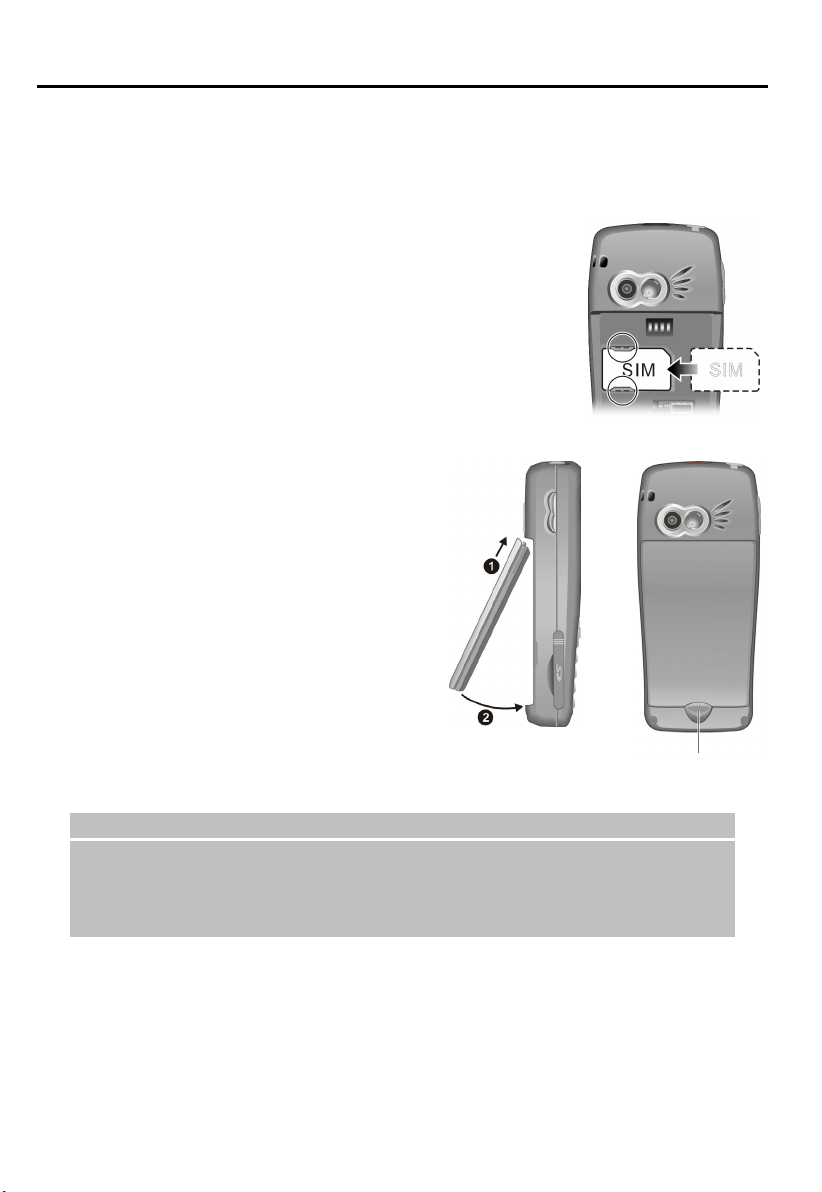
1.2 Installer la Carte SIM et la Batterie
Après vous être enregistré auprès d’un fournisseur de service de téléphonie mobile, une carte SIM
(Subscriber Identification Module) vous sera remise. Cette carte contient les détails de votre
compte de téléphone portable, les contacts qui peuvent être enregistrés et tous les services
complémentaires auxquels vous avez souscrits. Vous devez installer la carte SIM avant de
pouvoir effectuer ou recevoir des appels téléphoniques ou utiliser des services de données sans-fil.
1. Insérez la carte SIM en gardant la surface de contact vers le bas
(l’angle coupé doit se trouver en position droite supérieure).
Assurez-vous que la carte SIM est insérée en dessous des deux
attaches métalliques.
2. Pour installer la batterie, insérez les deux
parties prévues de la batterie dans les trous du
compartiment pour batterie, puis pressez pour
fermer. Vous devez entendre un “clic”
indiquant que la batterie est correctement
verrouillée.
_ REMARQUE`
Pour retirer la batterie, poussez le verrou de batterie vers le haut. La batterie se soulèvera
légèrement pour pouvoir être retirée.
Insérez et retirez la carte SIM avec précaution. Ne courbez pas la carte SIM et ne rayez pas la
surface de contact.
Verrou de batterie
7
Page 20
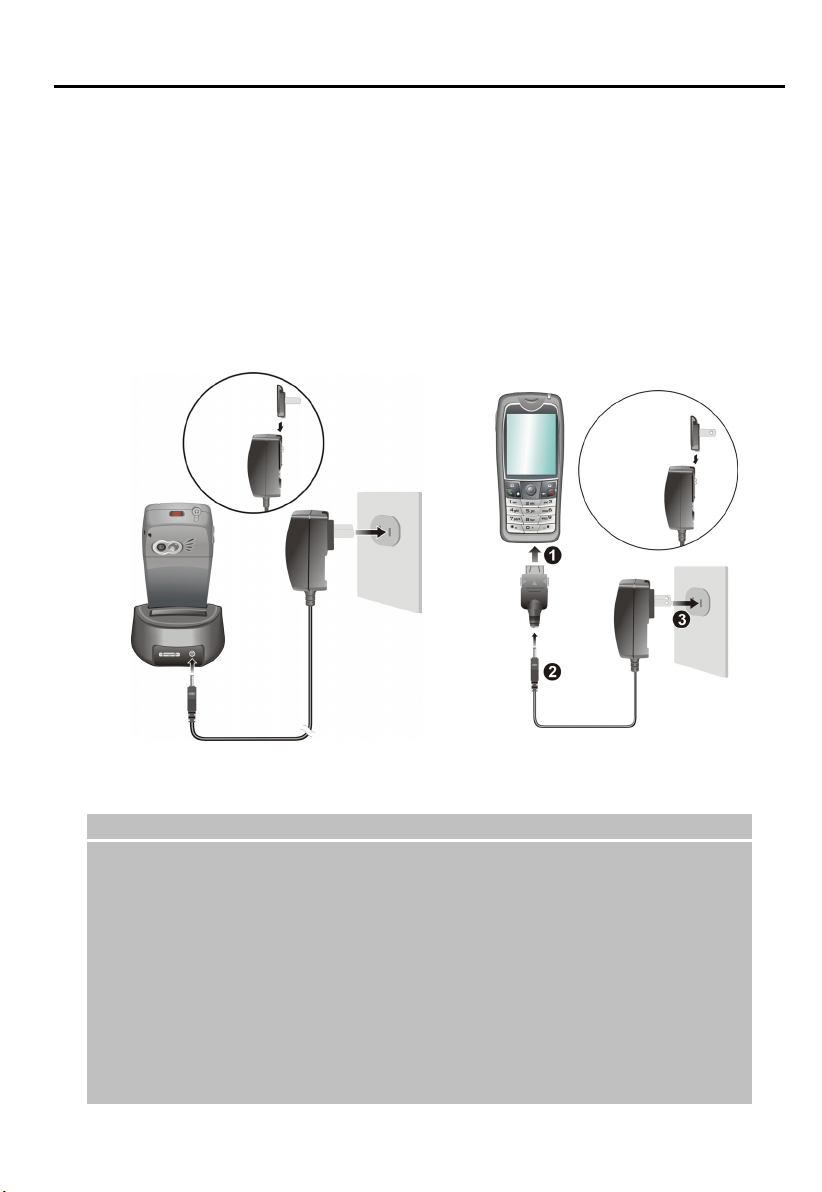
1.3 Charger la Batterie
r
r
Vous devez complètement recharger la batterie avant d’utiliser votre Smartphone pour la
première fois.
1. Fixez le convertisseur sur l’adaptateur CA.
2. Connecter à la source d’alimentation. Vous pouvez vous connecter en utilisant ou pas le socle
USB.
Avec le socle USB
Installez votre Smartphone dans le socle.
Connectez l’extrémité appropriée de
l’adaptateur CA au socle USB.
Branchez l'autre extrémité de
l'adaptateur secteur à une prise murale.
Convertisseu
Sans Socle USB
Connectez l’adaptateur USB au pied de
votre Smartphone.
Connectez l’extrémité appropriée de
l’adaptateur CA à l’adaptateur USB.
Branchez l'autre extrémité de
l'adaptateur secteur à une prise murale.
Convertisseu
3. Le témoin d’état sur le Smartphone s’allume en orange pour indiquer que la batterie est en
cours de rechargement. Le témoin s’éteint lorsque la batterie est complètement chargée.
_ REMARQUE`
Lorsque vous rechargez la batterie pour la première fois, vous devrez la charger pendant au moins
huit heures.
Une batterie déchargée peut être complètement rechargée au bout de deux heures. La durée du
chargement peut varier selon les conditions.
Lorsqu’une batterie complètement déchargée est en cours de chargement, vous pouvez allumer le
Smartphone uniquement après l’avoir connecté à une alimentation CA pour un minimum de cinq
minutes.
Vous pouvez retirer la batterie et la placer dans le compartiment approprié du socle pour la
recharger.
Vous pouvez utiliser votre Smartphone pendant le chargement. Lorsque le Smartphone est allumé,
vous pouvez vérifier le niveau de charge en sélectionnant Démarrer Paramètres Gestion
d’énergie.
Page 21
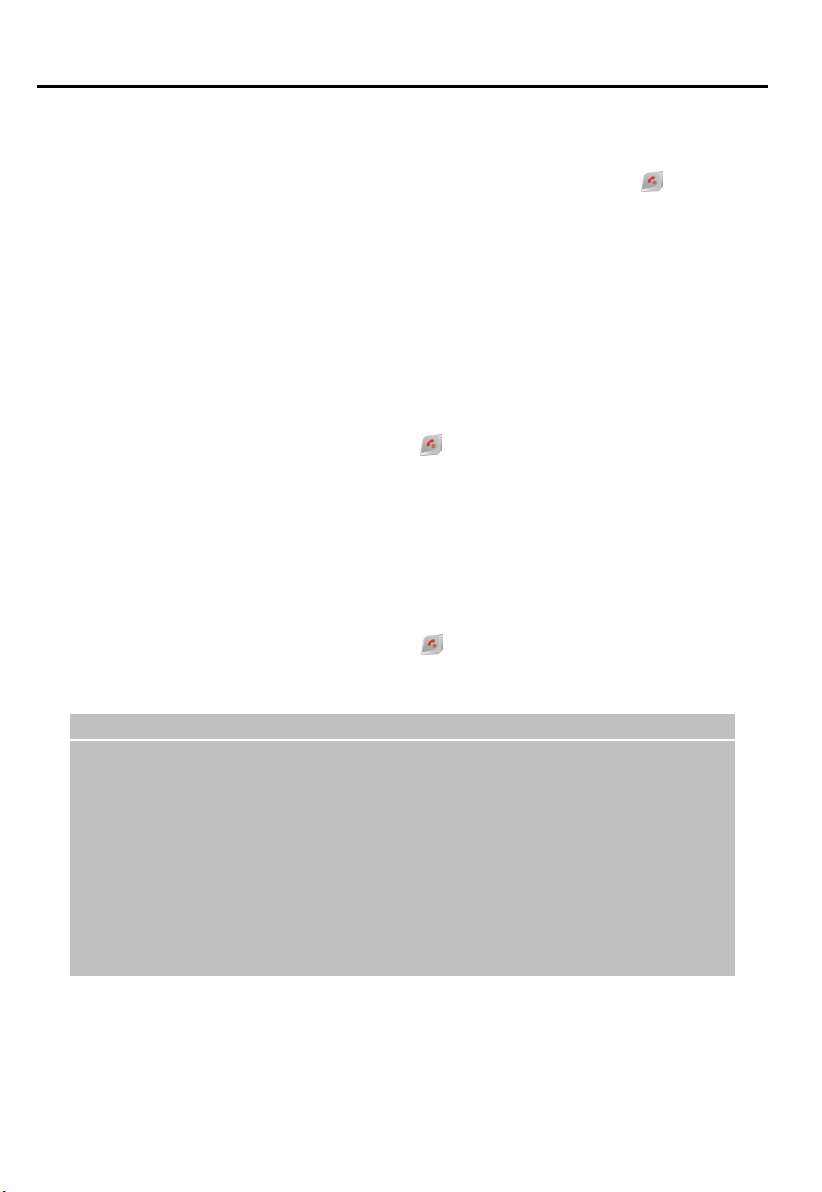
1.4 Allumer et Eteindre Votre Smartphone
Allumer
1. Ouvrez le couvercle supérieur. Pressez et maintenez appuyée la touche Fin . Le
rétro-éclairage du clavier s’allumera, et votre Smartphone affichera les écrans de démarrage
puis l’écran d’Accueil.
2. Si le fournisseur de service (ou vous-même) a configuré le code PIN, il vous sera demandé de
saisir le code PIN. Saisissez le code PIN et pressez la touche logicielle Terminé. (Pour les
détails relatifs au code PIN, veuillez consulter “Verrouiller la Carte SIM” dans la section 2.4.)
3. Votre Smartphone débutera la recherche du réseau de téléphonie mobile et le nom du
fournisseur de service sera affiché sur l’écran. Vous pouvez maintenant utiliser votre
Smartphone.
Arrêter
1. Pressez et maintenez appuyée la touche Fin jusqu’à ce que la Liste Rapide apparaisse.
2. La première option est Eteindre. Pressez le bâton de Navigation ou la touche logicielle
Sélection pour éteindre votre Smartphone.
Gestion d’Alimentation
Par défaut, votre Smartphone éteindra automatiquement le rétro-éclairage de l’écran et du clavier
au bout de 60 secondes d’inactivité. De plus, votre Smartphone pourra passer en mode veille, ce
qui provoquera l’arrêt de l’écran, après avoir été inactif pendant une certaine période de temps.
Pour quitter le mode veille, pressez la touche Fin
relatives à la gestion d’alimentation, veuillez consulter “Gestion d’énergie ” dans la section 4.1.)
. L’écran se rallumera. (Pour les informations
_ REMARQUE`
La durée de fonctionnement de la batterie dépend de l’état du réseau de téléphonie mobile, de la
manière dont vous utilisez le Smartphone et de l’environnement ambiant. La consommation
d’alimentation est plus élevée dans les conditions suivantes:
• Votre Smartphone doit fréquemment rechercher des réseaux de téléphonie mobile en raison
d’un signal faible, des déplacements à haute vitesse ou hors de la couverture des réseaux
de téléphonie mobile.
• Vous utilisez la fonction vibreur, la solution “mains-libres,” l’alarme ou les jeux.
• Le rétro-éclairage est allumé.
• Le volume du téléphone est réglé au maximum.
• Vous utilisez l’appareil photo.
• La durée de fonctionnement est plus courte sous de basses températures.
9
Page 22
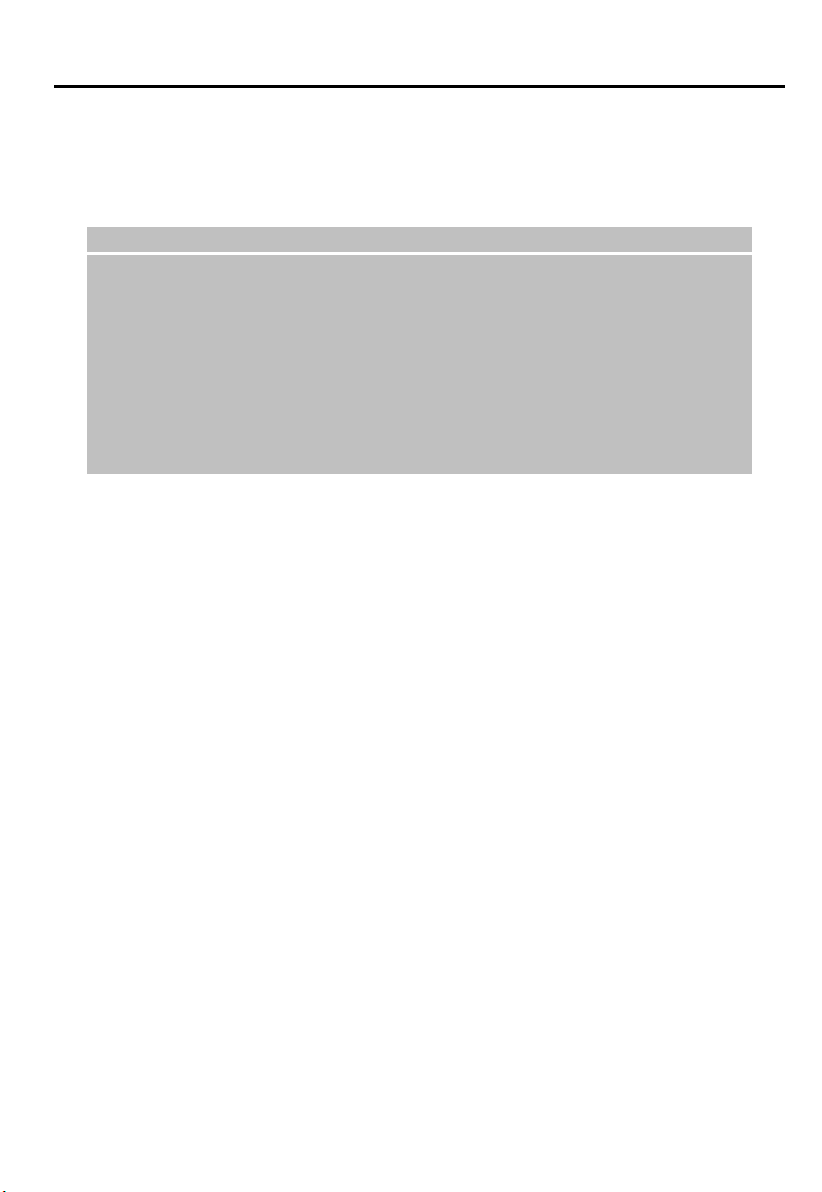
1.5 Installer ActiveSync
Vous pouvez utiliser la technologie Microsoft ActiveSync pour synchroniser les informations
présentes sur votre ordinateur de bureau ou un Serveur Microsoft Exchange® et les informations
présentes dans votre Smartphone. ActiveSync compare les informations présentes sur le
Smartphone avec les informations présentes sur l’ordinateur de bureau ou le serveur et met à jour
tous les emplacements, vous permettant de rester à jour avec les informations les plus récentes.
_ REMARQUE`
Avant l’installation, assurez-vous que Microsoft Outlook est bien installé sur votre ordinateur de
bureau. Si vous ne possédez pas Outlook, ou si votre version d’Outlook est plus ancienne que la
version fournie sur le Companion CD, installez la version d’Outlook présente sur le Companion CD.
Ne connectez pas votre Smartphone à votre ordinateur de bureau avant qu’ActiveSync ne soit
installé.
Pendant la configuration Nouveau Partenariat, sélectionnez “Synchroniser avec cet ordinateur de
bureau.” Ne sélectionnez pas “Synchroniser avec un Serveur Microsoft Exchange et/ou cet
ordinateur de bureau” à moins d’être sûr que votre entreprise utilise un serveur Microsoft Exchange
et Exchange ActiveSync. Contactez votre administrateur réseau ou votre FAI pour obtenir des
informations détaillées.
Avant de pouvoir synchroniser les informations avec un ordinateur de bureau, vous devez installer
ActiveSync sur cet ordinateur et créer un partenariat entre votre Smartphone et votre ordinateur de
bureau. Suivez la procédure ci-dessous :
1. Allumez votre ordinateur de bureau.
2. Insérez le Companion CD dans le lecteur de CD-ROM de votre ordinateur de bureau.
3. Cliquez sur la flèche sur le premier écran pour accéder à l’écran principal et cliquez sur
Démarrer ici.
4. Dans l’écran suivant, cliquez sur Installer ActiveSync sur la colonne de gauche.
5. Dans l’écran suivant, cliquez sur Installer pour débuter l’installation.
6. Si vous utilisez Windows XP, sélectionnez Ouvrir lorsque la fenêtre “Téléchargement
Fichier” apparaîtra sur l’écran; si vous utilisez Windows 2000/Me/98, sélectionnez Exécuter
ce programme depuis son emplacement courant et cliquez sur OK.
7. Suivez les instructions à l’écran pour installer ActiveSync.
Page 23

8. Une fois ActiveSync installé, il vous sera demandé de connecter votre Smartphone à votre
ordinateur de bureau Vous pouvez vous connecter en utilisant ou pas le socle USB.
Avec le socle USB
Installez votre Smartphone dans le socle
Connectez l’extrémité appropriée du
câble ActiveSync au socle USB.
Connectez l’autre extrémité à un port
USB sur votre ordinateur de bureau.
Sans Socle USB
Connectez l’extrémité appropriée du
câble ActiveSync au pied du
Smartphone.
Connectez l’autre extrémité à un port
USB sur votre ordinateur de bureau.
Si vous souhaitez connecter l’adaptateur
CA, connectez-le au câble ActiveSync.
9. L’“Assistant d’Ajout de Nouveau Matériel” devrait automatiquement installer le pilote USB.
(Si vous devez spécifier l’emplacement du pilote, cliquez sur Parcourir et sélectionnez le
lecteur de CD-ROM contenant le Companion CD.)
10. Suivez les instructions à l’écran pour établir une liaison et synchroniser votre Smartphone et
votre ordinateur de bureau.
Vous verrez les données enregistrées dans votre Outlook (par exemple le Calendrier, les Contacts
et les Tâches) apparaître dans votre Smartphone. (Pour obtenir plus d’informations sur
ActiveSync, reportez-vous au Chapitre 7.)
11
Page 24
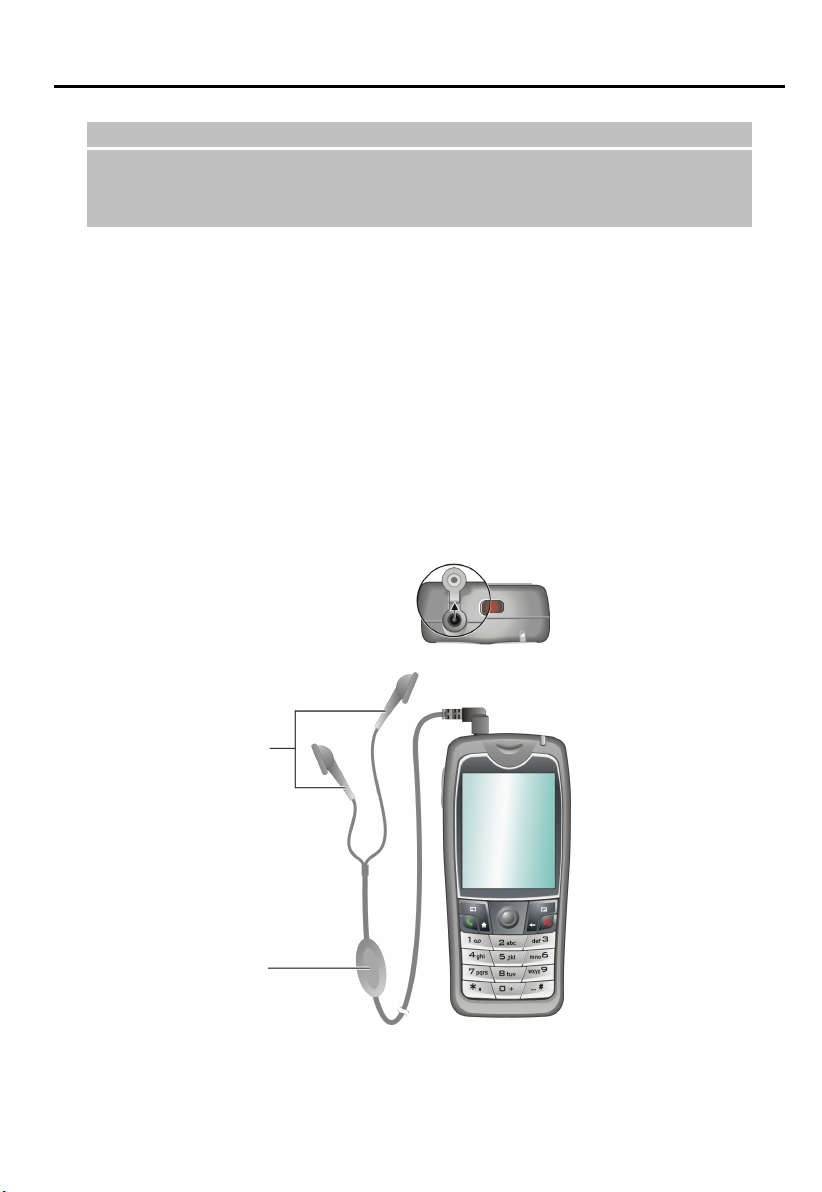
1.6 Extensions de Votre Smartphone
_ REMARQUE`
La disponibilité des accessoires du constructeur de votre Smartphone peut varier en fonction des
régions. Pour obtenir les dernières informations, veuillez contacter votre revendeur local.
L’utilisation d’accessoires non autorisés annulera votre garantie.
Accessoires
Vous pouvez étendre les capacités de votre Smartphone ou faciliter son fonctionnement en
achetant des accessoires spécialement conçus pour lui. Par exemple, vous pouvez utiliser un socle,
un écouteur, une carte SD/MMC et un chargeur de voiture.
Utiliser l’Ecouteur Téléphonique
L'écouteur téléphonique dispose également d'un micro et de deux écouteurs, vous permettant de
discuter plus librement en disposant d'une solution "Mains-libres".
Votre Smartphone possède un connecteur pour écouteur sur sa partie supérieure. Vous pouvez
brancher l’écouteur téléphonique après avoir ouvert le capuchon de protection situé sur le
connecteur.
Casque
Micro
Page 25
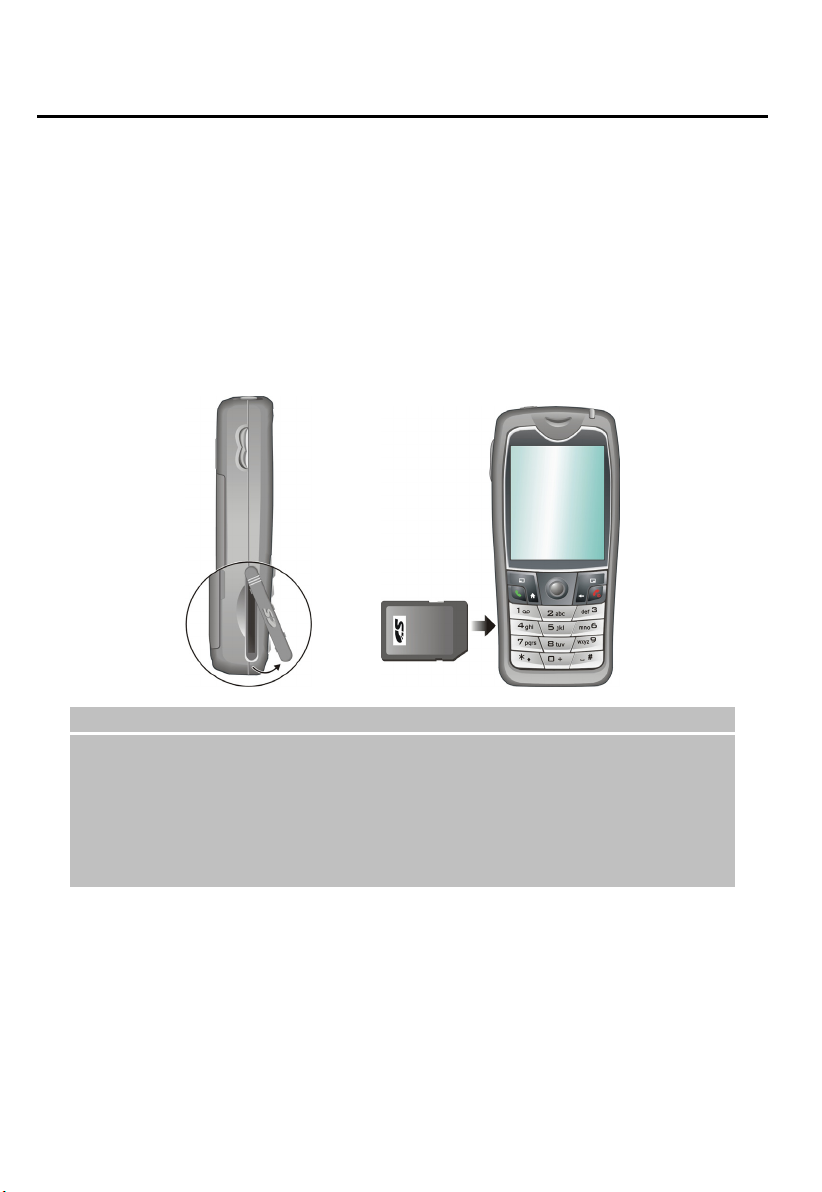
Utiliser une Carte SD/MMC
Votre Smartphone possède un slot pour carte SD/MMC qui accepte une carte de stockage SD
(Secure Digital) ou MMC (MultiMediaCard).
Pour insérer une carte SD/MMC ouvrez tout d’abord le couvercle de protection. Insérez la carte
avec son étiquette vers l’avant et son connecteur pointant vers le slot du Smartphone, comme
indiqué sur le diagramme. Ensuite, poussez-la dans le slot jusqu’à ce qu’elle se verrouille à sa
place.
Pour retirer une carte veuillez tout d’abord vous assurer qu’aucune application n’est en train
d’accéder à la carte, ensuite poussez légèrement la carte pour la libérer et retirez-la du slot.
_ REMARQUE`
Une carte de stockage est également appelée carte mémoire.
Votre Smartphone supporte les cartes E/S SD/MMC.
Pour obtenir plus d’informations, veuillez vous référer à la documentation de la carte SD/MMC.
Assurez-vous qu’aucun objet ne pénètre dans le slot de la carte SD/MMC.
Conservez votre carte SD ou MMC dans une boîte de protection adaptée pour la tenir à l’écart de la
poussière et de l’humidité lorsque vous ne l’utilisez pas.
13
Page 26
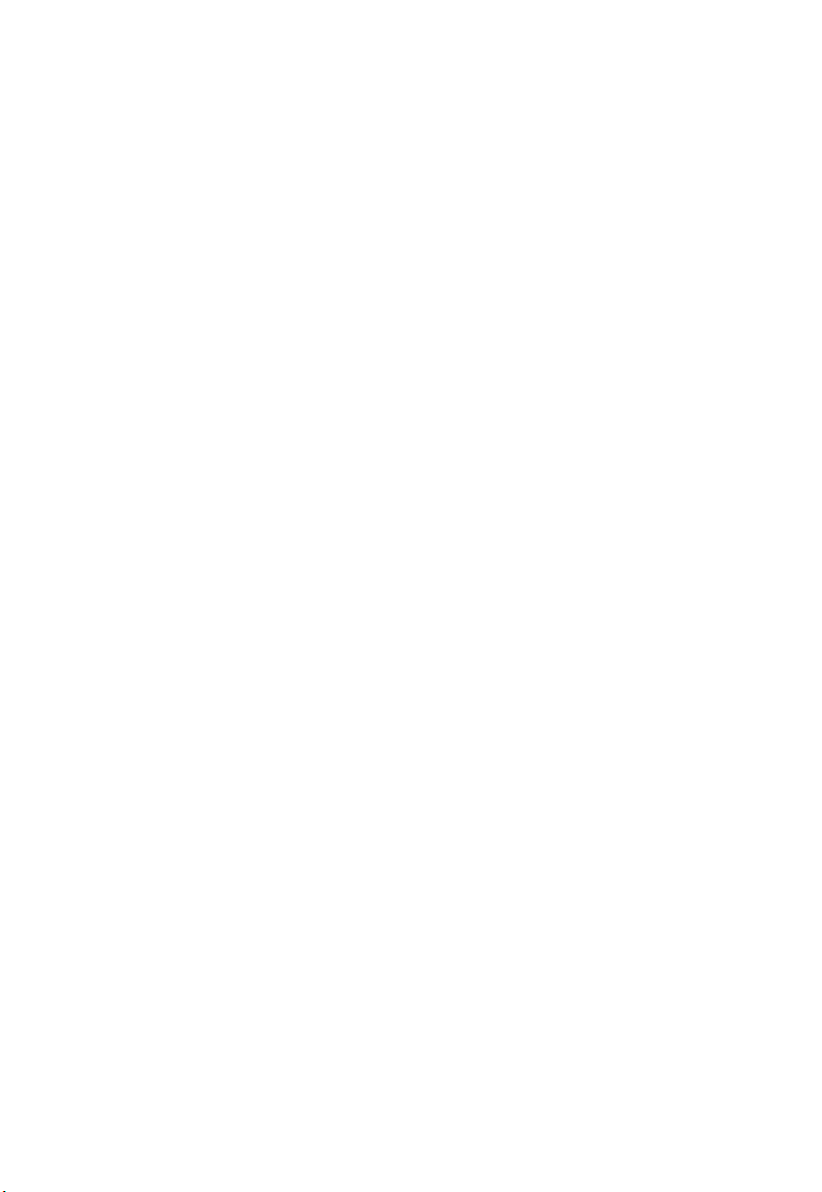
Page 27
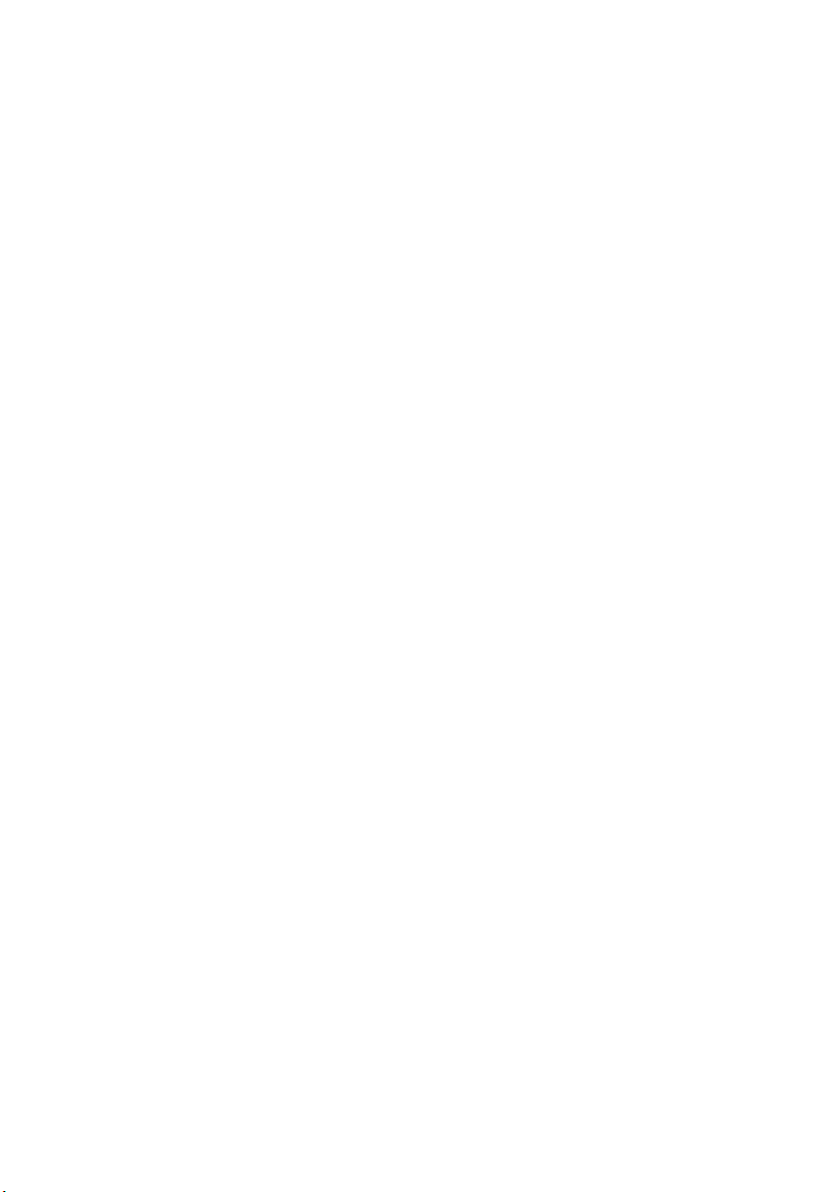
2 Techniques de Base
Ce chapitre vous familiarise avec les opérations de base de votre Smartphone, comme utiliser la
touche de navigation, comprendre l’écran d’Accueil et les éléments sur l’écran, saisir du texte et
des numéros et prendre soin de votre Smartphone.
15
Page 28
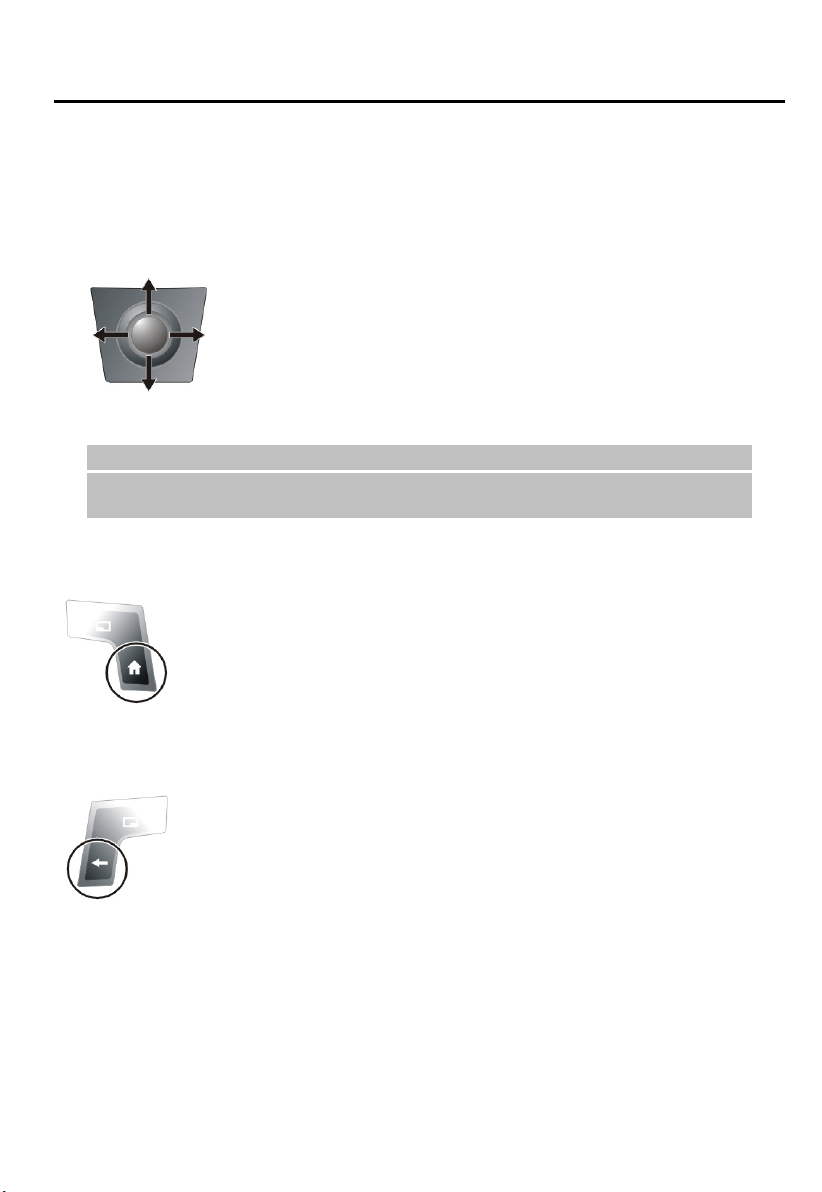
2.1 Méthodes de Navigation
Votre Smartphone possède diverses touches vous permettant de vous déplacer et de sélectionner.
Cela est très pratique pour les manipulations effectuées d’une seule main.
Bâton de Navigation
Haut
Gauche
Bas
_ REMARQUE`
Dans les procédures décrites dans ce document, "sélectionner" signifie principalement se déplacer
sur un item et presser le bâton de Navigation.
Touche Accueil
Touche Retour
Le bâton de navigation à quatre directions vous permet de :
Vous déplacer vers un item ou de déplacer le curseur à l’écran en
poussant le bâton dans la direction correspondante.
Droite
Confirmer votre sélection en pressant sur le bâton.
La touche Accueil vous amène à l’écran d’Accueil, l’écran principal du
Smartphone.
La touche Retour permet de revenir sur l’écran précédent.
Lorsque vous êtes en train de saisir du texte, la touche Retour déplace le curseur
vers l’arrière pour effacer le caractère dans un champ de texte. Presser et
maintenir appuyée la touche Retour efface de multiples caractères.
16
Page 29

Touches Logicielles
Il y a deux touches logicielles sur les deux côtés de
votre Smartphone, situées directement en dessous
de l’écran d’affichage.
Chaque touche logicielle réalise la commande
affichée immédiatement au-dessus sur l’écran,
rendant la navigation dans votre Smartphone plus
facile et permettant de réaliser les commandes
habituelles.
Touche logicielle
de gauche
Clavier Numérique
Touche logicielle
de droite
Vous pouvez utiliser les numéros pour naviguer rapidement vers les
programmes et les paramètres sur votre Smartphone. Pressez
simplement sur le clavier le numéro correspondant au numéro indiqué
juste à côté du programme ou du paramètre que vous souhaitez.
Bien que les commandes d’un menu ne soient normalement pas
référencées par des numéros, vous pouvez tout de même utiliser les
numéros pour sélectionner les commandes d’un menu, pour cela
pressez le numéro qui correspond à la position de la commande du
menu en prenant l’ordre du haut vers le bas.
17
Page 30
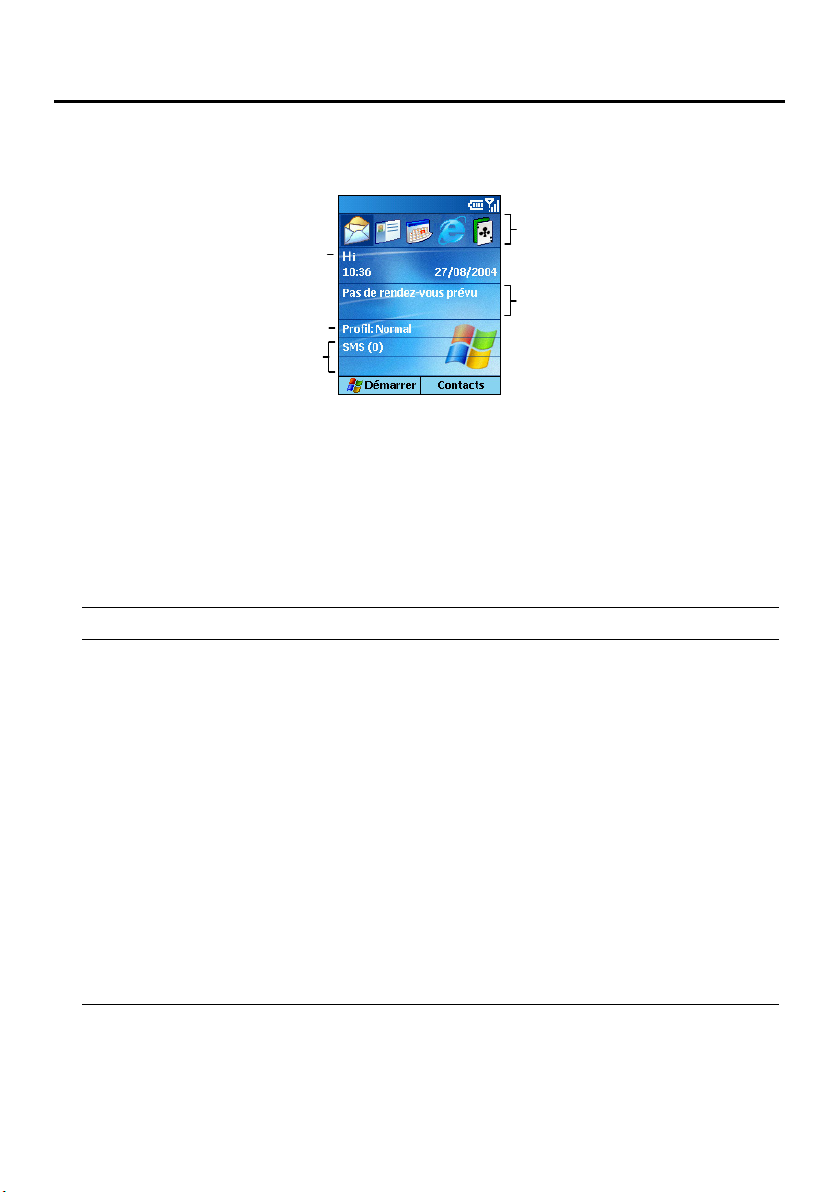
2.2 Ecran d’Accueil et Eléments de l’Ecran
Ecran d’Accueil
Sélectionnez et presses le bâton de
Votre prestataire de services actuel
Votre Profil Actuel
Nombre de messages non lus
L’écran d’Accueil est votre point de départ pour la plupart des tâches. L’écran s’allume
automatiquement lorsque vous allumez votre Smartphone ou lorsque vous le laissez en pause.
Vous pouvez naviguer vers l’écran d’Accueil à tout moment en pressant la touche Accueil.
Dans la partie supérieure de l’écran d’Accueil s’affichent les cinq programmes dernièrement
utilisés. Votre fournisseur d’accès actuel est également affiché, tout comme l’heure courante, le
prochain rendez-vous, votre profil en cours et le nombre de nouveaux messages.
Vous pouvez ouvrir rapidement un programme associé en utilisant le bâton de Navigation pour
vous déplacer puis en pressant le bâton de Navigation.
Pour… Faites ceci…
Ouvrir un programme Placez-vous dans le haut de l’écran, puis sélectionnez un
Ouvrir le Calendrier et
visualiser vos rendez-vous pour
la journée
Ouvrir votre boîte de réception
et consulter vos messages
SMS/MMS
Ouvrir vos Contacts et
visualiser votre liste de contacts
Ouvrir les Profils et visualiser
ou modifier la configuration de
votre Profil
programme en vous déplaçant (vers la droite) vers son
icône et en pressant le bâton de Navigation.
Déplacez-vous sur votre prochain rendez-vous et pressez le
bâton de Navigation. (Pour les informations relatives au
Calendrier, veuillez consulter la section 6.2.)
Déplacez-vous vers la zone d’état du compte de messagerie
pour lequel vous souhaitez lire les messages et pressez le
bâton de Navigation. (Pour les informations relatives à la
Boîte de réception, veuillez consulter Chapitre 5.)
Sélectionnez la touche logicielle de droite (si Contacts
apparaît sur l’écran). (Pour les informations relatives aux
Contacts, veuillez consulter la section 6.1.)
Déplacez-vous sur votre Profil actuel et pressez le bâton de
Navigation. (Pour les informations relatives aux Profils,
veuillez consulter la section 4.1.)
Navigation pour accéder aux
programmes récemment utilisés.
Prochain Rendez-vous
18
Page 31

Témoins d’Etat
Les témoins d’état apparaissent tout en haut de l’écran du Smartphone. Le tableau suivant liste les
témoins d’état courants et leur signification.
Témoin Signification Témoin Signification
Nouveau message
Nouveau message vocal sur la ligne 1
Nouveau message vocal sur la ligne 2
Nouveau message vocal sur la ligne
1 et sur la ligne 2
Nouveau message instantané
Ligne 1
Ligne 2
Appel vocal en cours
Appel de données en cours
Appel en attente
Appel manqué
Les appels vocaux entrants sont
transférés vers un autre numéro
Niveau de la batterie
Batterie faible
Batterie en cours de chargement
Force du signal
Pas de signal
GPRS disponible
Utilisation du GPRS
Itinérance
Erreur de synchronisation
Antenne coupée
Sonnerie coupée
19
Page 32

Liste de Démarrage
Le Smartphone comporte de nombreux programmes pré-installés que vous pouvez ouvrir et
utiliser immédiatement.
Sur l’écran d’Accueil, pressez la touche logicielle Démarrer pour avoir accès à la Liste de
Démarrage. Sélectionnez un programme en vous déplaçant dessus et en pressant le bâton de
Navigation. L’option Plus dans la liste indique que vous pouvez sélectionner Plus pour accéder à
la page suivante de la liste.
Pressez la touche
numérique pour ouvrir
un programme ou
sélectionnez Plus
pour atteindre la page
Pressez pour accéder à
la Liste de Démarrage.
_ REMARQUE`
Si votre carte SIM supporte la fonction STK (SIM Tool Kit), vous pouvez également exécuter le(s)
programme(s) dans la carte SIM.
suivante.
Menus
Sur de nombreux écrans, la touche logicielle de droite correspond à la
touche logicielle intitulée Menu. Presser Menu affiche une liste des
commandes pour l’écran en cours. En fonction du Menu, sélectionner
une commande peut avoir l’un des résultats suivants :
Réaliser la commande
Vous amener vers un autre écran où vous pourrez réaliser la
commande.
Afficher un autre menu
Ouvrir un programme
_ REMARQUE`
Vous pouvez choisir des commandes de Menu rapidement en pressant le numéro sur le clavier
correspondant au numéro affiché à côté de la commande que vous souhaitez, par exemple dans le
menu Démarrer, pressez 3 pour ouvrir le Calendrier.
20
Page 33

Liste Rapide
La Liste Rapide fournit une liste de commandes que vous pouvez
utiliser pour réaliser rapidement les actions habituelles, comme
éteindre le Smartphone, le verrouiller, couper les fonctions de
téléphone ou modifier le type de profil.
Pressez et maintenez appuyée la touche Fin
Liste Rapide apparaisse. Ensuite, pressez le numéro pour réaliser la
commande, ou pressez la touche Haut/Bas pour choisir une option et
pressez le bâton de Navigation ou la touche logicielle Sélection.
jusqu’à ce que la
21
Page 34

2.3 Saisir du Texte et des Numéros
Vous pouvez saisir du texte sur votre Smartphone en utilisant le clavier. Votre Smartphone
dispose de trois modes de saisie pour entrer du texte et des chiffres : Multipress, T9 et Numérique
Les modes Multipress et T9 sont utilisés pour saisir du texte et le mode Numérique est utilisé pour
entrer des numéros.
Choisir le Mode d’Entrée
Lorsque vous sélectionnez un champ nécessitant la saisie de texte, votre
Smartphone passera par défaut automatiquement dans le mode de saisie
approprié.
Pour changer le mode de saisie, pressez et maintenez appuyée la touche
astérisque (
utiliser dans le menu langues.
L’icône d’état dans l’angle en haut à droite de l’écran indique le mode de
saisie en cours d’utilisation. Le tableau suivant affiche la liste complète
des icônes d’état des modes de saisie.
Témoin Mode de Saisie Témoin Mode de Saisie
Mode de saisie de texte Multipress en
minuscules
Mode de saisie de texte Multipress en
majuscules
Mode de saisie de texte Multipress
avec verrouillage des majuscules
) et sélectionnez le mode de saisie que vous souhaitez
*
Mode de saisie de texte T9 en
minuscules
Mode de saisie de texte T9 en
majuscules
Mode de saisie de texte T9 avec
verrouillage des majuscules
Mode de Saisie de Chiffres
Saisir du Texte
Saisir du Texte en Mode Multipress
Pressez et maintenez appuyée la touche Astérisque (*), et sélectionnez ABC dans le menu
Langues. Pour saisir une lettre dans le mode Multipress, pressez la touche numérique sur laquelle
la lettre apparaît. Pour saisir la première lettre indiquée sur la touche, appuyez une seule fois. Pour
saisir la seconde lettre, pressez la touche deux fois, et ainsi de suite.
Par exemple:
Pour entrer la lettre “s,” pressez 7777.
Pour entrer le mot “tard,” pressez 8, 2, 777, 3.
La lettre entrée le plus récemment reste soulignée jusqu’à ce que vous ayez terminé les pressions
sur la touche et que vous vous soyez déplacé sur la lettre suivante. Lorsque vous entrez des lettres
situées sur la même touche numérique, vous devez effectuer une pause après avoir saisi la
première lettre et vous devez patienter jusqu’à ce le soulignement disparaisse avant de pouvoir
saisir la prochaine lettre, cela afin que la première lettre soit traitée. Par exemple:
22
Page 35

Pour entrer le mot “nom,” pressez 66, patientez, pressez 666, patientez puis pressez 6.
La pause entre les pressions est appelée délai d’attente Multipress, et vous pouvez régler la durée
de cette pause. (Vous pouvez régler le délai d’attente Multipress. Reportez-vous à “Accessibilité”
dans la section 4.2.)
Saisir du Texte en Mode T9
Pour former un mot dans le mode T9, pressez la touche numérique contenant la lettre que vous
voulez. Au fur et à mesure que vous saisissez les lettres, le mode T9 analyse vos indications et
tente de terminer le mot.
Par exemple:
Pour entrer le mot “chat,” pressez 2, 4, 2, 8.
Les étapes suivantes fournissent des instructions détaillées sur la façon d’utiliser le mode T9.
1. Si la langue T9 n’est pas l’Anglais, pressez et maintenez la touche astérisque (*), sélectionnez
T9 Langues dans le menu pop-up, puis sélectionnez T9 Français.
2. Pressez et maintenez appuyée la touche Astérisque (*), et sélectionnez T9 Français dans le
menu Langues. Le témoin T9 apparaît en haut de l’écran.
3. Entrez les lettres en pressant les touches sur lesquelles elles apparaissent. Pressez la touche
une seule fois pour chaque lettre.
4. Les mots correspondants apparaîtront sur l’écran. Si le premier mot est celui que vous désirez,
pressez la touche dièse (#) pour l’accepter et entrer un espace après lui.
Si le mot que vous désirez fait parti de la liste des mots apparus en dessous du premier mot,
déplacez-vous dessus et pressez la touche dièse (#).
Si vous ne voyez pas le bon mot, effacez le mot. Ensuite pressez et maintenez appuyée la
touche Astérisque (
Multipress, et saisissez manuellement le mot.
_ REMARQUE`
Le mode T9 ne peut pas toujours trouver le mot que vous voulez dans le dictionnaire T9, dans ce cas
passez en mode Multipress. Une fois que vous aurez entré le mot dans le mode Multipress, il sera
ajouté au dictionnaire T9.
L’utilisateur final ne bénéficie d’aucun droit de propriété d’aucune sorte par rapport à la
documentation et aux produits Tegic ou tout autre logiciel ou technologie provenant de chez Tegic.
L’utilisateur final reconnaît que tous les droits de propriété relatifs aux produits et documentations
Tegic sont détenus par Tegic. L’utilisateur final ne doit pas modifier, décompiler, désassembler ou
faire d’ingénierie inverse sur les produits Tegic, et ne doit pas tenter d’obtenir le code source des
produits Tegic d’aucune manière que ce soit. Les produits et documentations Tegic sont protégés
par les lois des droits d’auteur des Etats-Unis et par les accords internationaux relatifs aux droits
d’auteur.
), sélectionnez ABC dans le menu Langues pour passer en mode
*
23
Page 36

Saisir des Chiffres en Mode Numérique
Vous pouvez saisir des chiffres en utilisant le mode Numérique. Si vous avez besoin de saisir un
chiffre dans une ligne de texte, vous pouvez passer en mode Numérique (
maintenant appuyée la touche Astérisque (
saisir des chiffres, puis en revenant au mode Multipress ou T9 pour terminer la saisie du texte.
_ REMARQUE`
Si un champ permet uniquement une saisie numérique, comme par exemple le champ Téléphone
(bureau) dans les Contacts, le mode de saisie se place automatiquement en mode Numérique.
), et en sélectionnant 123 dans le menu langues pour
*
Saisir des Symboles
Pressez et maintenez la touche Dièse (#), et sélectionnez un symbole. Ou, pressez et maintenez
appuyée la touche Astérisque (*), et sélectionnez Symbols dans le menu Langues.
Si vous êtes en mode Multipress, vous pouvez presser répétitivement la touche numéro 1 jusqu’à
ce que le symbole apparaisse. (Les symboles ne sont pas tous disponibles par cette méthode.)
Tâches de Saisie Diverses
Pour… Faites ceci…
Saisir un espace
Commencer une nouvelle ligne
Passer des majuscules aux
minuscules
Verrouillage majuscule
Saisir un chiffre, un astérisque
(*), ou un signe Dièse (#)
Effacer des caractères
Saisir le signe plus (+) pour les
appels internationaux
En mode Multipress ou T9, pressez la touche Dièse (#).
Pressez le bâton de Navigation.
Pressez la touche Astérisque (
texte, la première lettre d’une phrase est automatiquement
mise en capitale.
Pressez la touche Astérisque (
les majuscules. Pressez la touche Astérisque (
pour passer en minuscules.
Basculez en mode Numérique et pressez la touche
correspondante sur le clavier.
Pressez la touche Retour pour revenir sur un caractère
unique. Ou vous pouvez presser et maintenir appuyée la
touche Retour pour reculer en effaçant un champ de texte
entier.
Pressez et maintenez la touche Dièse (#), et sélectionnez le
signe plus.
). Lorsque vous êtes en mode
*
) deux fois pour verrouiller
*
) en pressant et en
) de nouveau
*
24
Page 37

2.4 Sécuriser le Smartphone
Vous pouvez paramétrer le niveau de sécurité que vous souhaitez appliquer à votre Smartphone en
verrouillant le clavier, le Smartphone en entier ou la carte SIM.
Verrouiller le Clavier
Le verrouillage du clavier coupe le fonctionnement du clavier. Il s’agit d’une fonction très utile
par exemple lorsque le Smartphone est allumé et qu’il reste dans votre poche, vous évitez ainsi
tous les risques d’appui accidentel sur une touche.
Pour verrouiller le clavier:
1. Pressez et maintenez appuyée la touche Fin jusqu’à ce que
la Liste Rapide apparaisse.
2. Sélectionnez Verrou clavier dans la liste et pressez le bâton de
Navigation ou la touche logicielle Sélection. La touche
logicielle de gauche affichera Déverrouiller, indiquant que le
clavier est verrouillé.
Pour déverrouiller le clavier:
Pressez la touche logicielle Déverrouiller sur l’écran d’Accueil, et pressez la touche Dièse (#).
_ REMARQUE`
Vous pouvez toujours recevoir des appels et effectuer des appels d’urgence lorsque le clavier est
verrouillé.
25
Page 38

Verrouiller le Smartphone
Verrouiller votre Smartphone bloque les accès à vos données personnelles. Lorsque vous activez
cette fonctionnalité, le Smartphone se verrouillera automatiquement au bout d’une certaine
période d’inactivité. Un écran sera affiché demandant le mot de passe de votre Smartphone avant
de vous donner l’accès aux données.
Pour activer le verrouillage de votre téléphone.:
1. Pressez et maintenez appuyée la touche Fin jusqu’à ce que
la Liste Rapide apparaisse. Sélectionnez Verrouiller tél. dans la
liste et pressez le bâton de Navigation ou la touche logicielle
Sélection.
2. Dans Verrouiller après, poussez le bâton de navigation vers la
gauche/droite pour sélectionner la durée pendant laquelle le
Smartphone est inactif avant d’être automatiquement verrouillé.
3. Déplacez-vous sur Mot de passe en pressant la touche Bas.
Saisissez le mot de passe que vous souhaitez utiliser pour
Pour verrouiller le Smartphone:
Lorsque vous activez cette fonctionnalité, votre Smartphone se verrouillera automatiquement au
bout d’une certaine période d’inactivité. Vous pouvez également verrouiller directement votre
Smartphone en sélectionnant Verrouiller tél. dans la Liste Rapide. La touche logicielle de gauche
à l’écran affiche Déverrouiller pour indiquer que votre Smartphone est verrouillé.
_ REMARQUE`
Vous pouvez toujours recevoir des appels et effectuer des appels d’urgence lorsque le
Smartphone est verrouillé.
accéder au Smartphone lorsqu’il est verrouillé. Ensuite,
déplacez-vous sur Confirmez mot de passe en pressant la
touche Bas puis saisissez de nouveau le mot de passe.
4. Pressez la touche logicielle Terminé pour enregistrer vos
paramètres.
26
Page 39

Pour déverrouiller le Smartphone:
Lorsque le Smartphone est verrouillé, pressez la touche logicielle
Déverrouiller, saisissez votre mot de passe puis pressez la touche
logicielle Déverrouiller de nouveau.
Pour désactiver le verrouillage de votre telephone:
1. Sur l’écran d’Accueil, pressez la touche logicielle Démarrer et sélectionnez Paramètres
Sécurité.
2. Sélectionnez Déverrouillage du téléphone.
3. Saisissez le mot de passe.
4. Pressez la touche logicielle Terminé. La durée et le mot de passe que vous aviez saisis seront
effacés.
Verrouiller la Carte SIM
Verrouiller la carte SIM empêchera quiconque d’utiliser le Smartphone contenant la carte SIM
tant que le mot de passe n’est pas saisi. Pour allumer votre téléphone, vous devrez saisir le code
PIN.
Pour verrouiller la carte SIM et régler le code PIN:
1. Sur l’écran d’Accueil, pressez la touche logicielle Démarrer et sélectionnez Paramètres
Sécurité.
2. Sélectionnez Activer le verrou SIM.
3. Saisissez le mot de passe (code PIN1 de la carte SIM) et pressez la touche logicielle Terminé.
Une fois le code PIN activé, votre Smartphone vous demandera de saisir le code PIN chaque fois
que vous l’allumerez.
Pour déverrouiller la carte SIM::
1. Sur l’écran d’Accueil, pressez la touche logicielle Démarrer et sélectionnez Paramètres
Sécurité.
2. Sélectionnez Déverrouiller SIM.
3. Saisissez le mot de passe (code PIN1 de la carte SIM) et pressez la touche logicielle Terminé.
27
Page 40

Pour changer le code PIN:
1. Sur l’écran d’Accueil, pressez la touche logicielle Démarrer et sélectionnez Paramètres
Sécurité.
2. Sélectionnez Modifier code personnel.
3. Saisissez le code PIN1 original. Faites défiler vers le champ suivant pour saisir un nouveau
mot de passe. Ensuite, descendez pour saisir une nouvelle fois le mot de passe.
4. Pressez la touche logicielle Terminé.
_ REMARQUE`
Vous pouvez toujours recevoir des appels et effectuer des appels d’urgence lorsque la carte SIM est
verrouillée.
28
Page 41

3 Utiliser le Téléphone
Ce chapitre explique comment effectuer et recevoir des appels, suivre vos appels et gérer vos
appels et numéros de téléphone plus efficacement.
29
Page 42

3.1 Effectuer un Appel
Il existe plusieurs manières d’effectuer un appel. La manière la plus simple est de composer le
numéro de téléphone. Vous pouvez également, composer un numéro de téléphone à partir des
numéros existants dans votre Smartphone, par exemple, les numéros que vous avez enregistrés,
les appels reçus récemment, etc.
Effectuer un Appel depuis l’Ecran d’Accueil
Sur l’écran d’accueil, vous pouvez appeler quelqu’un en saisissant un numéro de téléphone ou un
nom de contact en utilisant le clavier. Lorsque vous commencez à presser les touches, votre
SmartPhone affichera les noms des contacts dont les noms et les numéros de téléphone
correspondent à votre saisie. Il peut s’agir de contacts enregistrés dans votre Historique d’appel ou
votre Liste des Numéros Rapides ou sur votre carte SIM. Vous pouvez ensuite sélectionner le nom
ou le numéro à appeler sans avoir à saisir le nom ou le numéro en entier.
1. Sur l’écran d’accueil, commencez à saisir le numéro de téléphone ou le nom du contact.
2. Si vous voyez le numéro ou le nom du contact à appeler, placez-vous dessus et
sélectionnez-le. S'il s'agit d'un nouveau numéro d'appel, finissez de le saisir.
Le Filtre Automatique filtre le
numéro d’un contact.
Le Filtre Automatique filtre les
numéros de l’historique
3. Pressez la touche Appel .
_ REMARQUE`
Lorsque vous entrez et sélectionnez un nom de contact, le numéro de téléphone par défaut est utilisé
s’il y a plus d’un numéro de téléphone pour le contact.
30
Page 43

Effectuer un Appel depuis les Contacts
Contacts est un programme de Microsoft pour enregistrer les informations relatives à vos contacts
dans la mémoire de votre Smartphone.
Vous pouvez rapidement effectuer un appel téléphonique depuis votre liste de contacts ou depuis
un contact ouvert. Lorsque vous effectuez un appel depuis votre liste de contacts, le Smartphone
compose le numéro par défaut du contact. Vous pouvez modifier le numéro par défaut à tout
moment de façon à ce que le Smartphone compose un numéro différent, par exemple le numéro du
domicile ou le numéro du portable. Lorsque vous effectuez un appel depuis un contact ouvert,
vous pouvez choisir le numéro à composer.
1. Sur l’écran d’Accueil, pressez la touche logicielle Démarrer et sélectionnez Contacts.
2. Déplacez-vous sur le contact. Si vous possédez une longue liste de contacts, vous pouvez
saisir les premières lettres du nom du contact, et le Smartphone recherchera dans la liste
entière des contacts et affichera le nom.
3. Pressez la touche Appel
vous ne voulez pas composer le numéro par défaut, modifiez le numéro en pressant le bâton de
Navigation vers le gauche/droite, puis pressez la touche Appel
_ REMARQUE`
Lorsqu’un contact est sélectionné, vous pouvez presser le bâton de Navigation pour ouvrir la fiche
des Contacts et sélectionner un numéro de ce point-là.
Pour les informations détaillées relatives au programme Contacts, veuillez consulter la section 6.1.
pour composer le numéro par défaut du contact sélectionné. Si
.
31
Page 44

Effectuer un Appel en Utilisant les Numéros Récemment Composés
Vous pouvez afficher une liste des numéros de téléphone récemment composés, et sélectionner le
nom ou le numéro dans la liste pour rappeler la personne.
Pour effectuer un appel en utilisant un numéro récemment composé :
1. Sur l’écran d’Accueil, pressez la touche Appel pour
afficher une liste des numéros récemment composés
2. Déplacez-vous sur le nom ou le numéro de téléphone à appeler.
3. Pressez la touche Appel .
Pour rappeler le dernier numéro appelé :
Pressez la touche Appel
Effectuer un Appel depuis la Liste de l’Historique des Appels
deux fois lorsque vous êtes sur l’écran d’Accueil.
La liste de l’Historique des Appels affiche les 25 derniers appels
passés, reçus et manqués. Sélectionnez un nom ou un numéro pour
appeler quelqu’un de la liste.
1. Sur l’écran d’Accueil, pressez la touche logicielle Démarrer et
sélectionnez Appels.
2. Déplacez-vous sur le nom ou le numéro de téléphone à appeler.
3. Pressez la touche Appel .
_ REMARQUE`
Pour les informations détaillées relatives à l’Historique des Appels, veuillez consulter la section 3.5.
32
Page 45

Effectuer un Appel depuis un Hyperlien
Vous pouvez rapidement composer un numéro de téléphone depuis
un courrier électronique ou un message texte contenant un hyperlien
vers un numéro de téléphone. Un hyperlien de numéro de téléphone
est souligné, de la même manière qu’une adresse de site Web.
Depuis un message contenant un hyperlien vers un numéro de
téléphone, déplacez-vous sur le numéro de téléphone et pressez la
touche Appel
Effectuer un Appel depuis les Numéros Rapides l
La Numérotation Rapide vous permet de rapidement effectuer un appel sans avoir à saisir
réellement le numéro.
Sur l’écran d’Accueil, pressez et maintenez appuyé sur le clavier, le numéro que vous avez
assigné en tant que numéro rapide pour un numéro. Si le numéro assigné comporte deux chiffres,
pressez le premier puis pressez le second et maintenez-le enfoncé.
_ REMARQUE`
Pour les informations détaillées relatives à la Numérotation Rapide, veuillez consulter la section 3.6.
.
33
Page 46

3.2 Répondre à un Appel Entrant
Lorsque vous recevez un appel sur votre Smartphone, votre Smartphone sonne. Le numéro de
téléphone du correspondant, si disponible, est affiché sur l’écran.
Si le correspondant est inscrit dans votre liste de contacts, son nom sera affiché. Si le
correspondant est associé à une image (appelée “Photo appelant”), celle-ci sera affichée.
Seul le numéro de téléphone du
correspondant est affiché si le
nom du correspondant n’est pas
dans la liste des contacts.
Répondre à l’appel.
_ REMARQUE`
Dans certaines situations, vous pouvez avoir envie de couper immédiatement la sonnerie d’un appel
entrant. Pressez simplement le contrôle du volume et continuez pour répondre à l’appel.
Vous pouvez personnaliser la sonnerie du téléphone. (Reportez-vous à “Sons ” dans la section 4.1.)
Vous pouvez personnaliser la photo et la sonnerie. (Voir la section 10.1.)
Rejeter l’appel.
Répondre à un Appel Entrant
Pressez la touche Appel ou la touche logicielle Accepter.
Rejeter un Appel Entrant
Pressez la touche Fin ou la touche logicielle Rejeter.
34
Page 47

3.3 Gérer plus d’un Appel
Pendant un appel, vous pouvez effectuer ou recevoir un second appel tout en plaçant le premier
appel en attente. Ensuite, vous pouvez choisir de passer d’un appel à l’autre ou d’organiser une
conférence à trois.
_ REMARQUE`
Vous pouvez avoir besoin de vous inscrire pour le “service d’attente” avec votre fournisseur de
service et de régler votre Smartphone en fonction.
Mettre un Appel en Attente pour Prendre un Second Appel
Si un autre appel arrive lorsque vous êtes en train de parler dans le Smartphone, pressez la touche
Appel ou la touche logicielle Accepter pour placer le premier appel en attente et répondre au
second appel.
Pour terminer le premier appel et répondre au second, pressez la touche Fin
touche Appel ou la touche logicielle Accepter.
Rejeter le Second Appel
Pressez la touche logicielle Rejeter pour rejeter le second appel et conserver l’appel en cours.
Mettre un Appel en Attente pour Effectuer un Second Appel
Lorsque vous êtes en conversation avec le Smartphone, vous pouvez presser la touche logicielle
Menu et sélectionner Mise En Attente pour placer le premier appel en attente et composer un
second appel. Lorsque vous avez terminé le second appel, pressez la touche Fin
sur le premier appel.
, puis pressez la
pour revenir
Basculer entre les Appels
Lorsque vous avez placé un appel en attente et effectué ou pris un second appel comme décrit plus
tôt, vous pouvez passer d’un appel à l’autre en pressant la touche logicielle Echanger.
Organiser une Conférence
Lorsque de multiples appels sont en cours, pressez la touche logicielle Menu et sélectionnez
Conférence pour organiser une conférence.
35
Page 48

3.4 Options des Appels Entrants
Régler le Volume du Téléphone
Pour régler le volume pendant un appel, pressez simplement le contrôle du volume sur le côté de
votre Smartphone.
Haut-parleur
Pour utiliser la fonction haut-parleur comme solution “Mains-libres,” pressez et maintenez
appuyée la touche Appel
haut-parleur. Vous n’avez ainsi plus à parler en tenant le Smartphone contre votre joue.
_ REMARQUE`
Lorsque vous utilisez la fonction haut-parleur, faites bien attention de toujours parler à tour de rôle. Si
vous parlez lorsque votre correspondant est en train de parler, il ne pourra pas vous entendre
clairement.
Options des Appels Entrants
Lorsqu’un appel est en cours, vous pouvez presser la touche logicielle Menu pour avoir accès au
menu des commandes pour les tâches habituelles. Le tableau suivant donne les commandes
disponibles lorsqu’un appel est en cours. Certaines de ces commandes ne sont disponibles qu’en
cas d’appels simultanés ou pendant une conférence.
Option des appels entrants Fonction
Fin Déconnecte l’appel.
Mise en attente Place l’appel courant en attente.
Libérer Active l’appel en attente.
Echanger Passe d’un appel à l’autre.
Enreg. dans contacts Crée une fiche de contact pour le correspondant.
Conférence Regroupe tous les appels existants, si vous avez souscrit à ce
Privé Sépare un appel d’une conférence et le rend actif pendant que le
Muet Coupe le microphone pour l’appel en cours; l’autre partie
Parole Rétablit le fonctionnement du microphone pour l’appel en
. La voix de votre correspondant sera amplifiée et émise par le
service.
reste de la conférence est en attente.
n’entendra rien de ce que vous dites, mais vous pourrez
toujours écouter les autres correspondants.
cours.
36
Page 49

3.5 Historique des Appels
L'historique des Appels affiche les appels passés, reçus et manqués. Chaque entrée dans
l’Historique des Appels contient l’heure de début de l’appel, sa durée et le nom du correspondant,
si disponible, ainsi que son numéro. Les appels les plus anciens sont automatiquement effacés de
la liste pour laisser de la place pour les nouveaux appels.
Ouvrir l’Historique des Appels
Sur l’écran d’Accueil, pressez la touche logicielle Démarrer et
sélectionnez Appels.
Commandes du Menu Appels
Dans Appels, pressez la touche logicielle Menu pour avoir accès à la liste des commandes.
Commande du
menu Appels
Rechercher
contact
Message
électronique
Compteurs
d’appels
Supprimer Supprime l’entrée sélectionnée dans l’Historique des Appels.
Supprimer liste Supprime toutes les entrées dans l’Historique des Appels.
Enreg. dans
contacts
Filtre Vous permet de filtrer les Appels manqués, Appels entrants, ou Appels
Fonction
Ouvre la fiche du contact de l’entrée sélectionnée dans l’Historique des
Appels (si le contact est déjà présent dans la liste des contacts).
Ouvre la Boîte de réception pour envoyer un message électronique à l’entrée
sélectionnée dans l’Historique des Appels (si le contact est déjà présent dans la
liste des Contacts et contient une adresse de messagerie).
Affiche des informations détaillées concernant la longueur de votre dernier
appel, le nombre total d’appels effectués et reçus, les appels par type et un
compteur de durée de vie. Les compteurs d’appels sont utiles lorsque vous
voulez garder des traces de vos appels, par exemple pour déterminer le type
de forfait auquel souscrire et pour vous aider à estimer votre facture
mensuelle.
Enregistre l’entrée sélectionnée dans l’Historique des Appels vers les
Contacts. Lorsque vous sélectionnez Enreg. dans contacts, alors l’écran
Sélectionner un contact apparaîtra. Dans le champ <Nouvel élément>,
pressez le bâton de Navigation, déplacez-vous sur le champ désiré et
pressez la touche logicielle Insérer pour coller le numéro dans le champ.
Saisissez les informations dans les autres champs et pressez la touche
logicielle Terminé.
sortants.
37
Page 50

3.6 Numéro Rapide
Vous pouvez créer des numéros rapides à un ou deux chiffres. Lorsque vous pressez un numéro
rapide, le Smartphone compose automatiquement le numéro de téléphone associé, ouvre un
message électronique en utilisant l’adresse associée ou passe à la page Web associée. Vous
pouvez créer des numéros rapides de 2 à 99. Le Numéro Rapide 1 est réservé pour votre numéro
de messagerie vocale, et est automatiquement configuré dans votre configuration Numérotation
Rapide.
_ REMARQUE`
Vous pouvez créer un numéro rapide uniquement pour un numéro de téléphone, une adresse
électronique ou une adresse de page web appartenant à vos Contacts. Vous ne pouvez pas créer un
numéro rapide pour un contact enregistré dans la carte SIM.
Pour les informations relatives à la messagerie vocale, veuillez consulter la section 3.7.
Créer un Numéro Rapide
1. Sur l’écran d’Accueil, pressez la touche logicielle Démarrer et sélectionnez Contacts.
2. Sélectionnez le contact voulu et ouvrez la fiche du contact pour créer un numéro rapide.
3. Sélectionnez le numéro de téléphone, l’adresse de page web ou l’adresse de messagerie pour
créer le numéro rapide.
4. Pressez la touche logicielle Menu et sélectionnez Ajouter num. rapide.
5. Sous Affectation touches, saisissez le numéro rapide à utiliser.
6. Pressez la touche logicielle Terminé.
Sur l’écran d’Accueil, pressez et maintenez appuyé le numéro du clavier que vous avez assigné en
tant que numéro rapide pour le numéro de téléphone, l’adresse électronique ou la page web. Si le
numéro rapide comporte deux chiffres, pressez le premier puis pressez le second et maintenez-le
enfoncé.
Editer un Numéro Rapide
1. Sur l’écran d’Accueil, pressez la touche logicielle Démarrer et
2. Sélectionnez une entrée dans la liste de numérotation rapide.
3. Pressez la touche logicielle Modifier; ou, presses la touche
4. Déplacez-vous sur Affectation touches, et pressez le bâton de
5. Pressez la touche logicielle Terminé.
38
puis sélectionnez Numér. rapide.
logicielle Menu et puis sélectionnez Modifier.
Navigation vers le gauche/droite pour sélectionner un nouveau
numéro rapide à utiliser.
Page 51

Supprimer un Numéro Rapide
1. Sur l’écran d’Accueil, pressez la touche logicielle Démarrer et sélectionnez Numér. rapide.
2. Sélectionnez une entrée dans la liste de numérotation rapide.
3. Pressez la touche logicielle Menu et sélectionnez Supprimer.
_ REMARQUE`
Lorsque vous supprimez un contact enregistré dans Contacts, le numéro rapide que vous aviez réglé
pour ce contact existe toujours dans la liste des numéros rapides. Vous devez supprimer ce numéro
rapide de la Liste des Numéros Rapides de la même manière.
Visualiser les Numéros Rapides Créés
Sur l’écran d’Accueil, pressez la touche logicielle Démarrer et sélectionnez Numér. rapide.
Lorsque vous sélectionnez une entrée dans la liste des Numéros Rapides, vous pouvez presser la
touche logicielle Aller ou utiliser le menu des commandes pour composer le numéro sélectionné,
ouvrir un nouveau message électronique, atteindre une page Web, afficher la fiche d’un contact ou
supprimer une entrée.
_ REMARQUE`
Pour visualiser uniquement les numéros rapides, pressez la touche logicielle Menu et sélectionnez
Filtre Numér. rapide.
39
Page 52

3.7 Messagerie Vocale
La Messagerie Vocale est un service fourni par votre fournisseur de service. Pour utiliser ce
service, vous devez vous inscrire et recevoir un numéro de téléphone permettant d’accéder à votre
messagerie vocale. Vous pouvez appeler votre boîte vocale en utilisant le numéro rapide 1, qui est
réservé à ce numéro de messagerie vocale.
Configurer le Numéro de Messagerie Vocale
1. Sur l’écran d’Accueil, pressez la touche logicielle Démarrer et sélectionnez Paramètres
Téléphone.
2. Sélectionnez Options d’appel.
3. Dans N° messagerie vocale, saisissez le numéro de la messagerie vocale. Ce numéro sera
automatiquement assigné au numéro rapide 1.
Consulter vos Messageries Vocales
Sur l’écran d’Accueil, pressez et maintenez appuyée la touche numérique 1 pour appeler la
messagerie vocale de votre fournisseur de service.
40
Page 53

3.8 Appel International
Saisir un Code de Pays International
Pour effectuer un appel international, vous devez ajouter un code de pays en début de la séquence
de composition du numéro de téléphone. Le code du pays apparaît en premier, suivi d’un signe
plus (+) et est séparé du reste de la séquence du numéro. Si vous êtes en train d’effectuer un appel
international, pressez et maintenez appuyé le 0 sur l’écran d’Accueil jusqu’à ce que le signe plus
apparaisse.
Insérer une Pause de 3 secondes dans la Séquence de Composition
Certains appels internationaux nécessitent une pause de trois secondes dans la séquence de
composition pour la réussite de la numérotation.
Lorsque vous êtes en train de saisir le numéro de téléphone dans les Contacts, placez le curseur à
l’emplacement où vous voulez insérer la pause de trois secondes, pressez la touche logicielle
Menu et sélectionnez Insérer pause. La lettre “p” apparaîtra dans le numéro pour indiquer où la
pause de trois secondes se produira dans la séquence de composition.
Insérer une Pause Manuelle dans la Séquence de Composition
Il se peut que certains numéros nécessitent une pause plus longue que trois secondes dans la
séquence de numérotation. Pour ces cas, vous pouvez effectuer une pause aussi longue que
souhaitée et continuer manuellement la séquence de composition en utilisant la touche Appel
.
Lorsque vous êtes en train de saisir le numéro de téléphone dans les Contacts, placez le curseur à
l’emplacement où vous voulez insérer la pause, pressez la touche logicielle Menu et sélectionnez
Insérer attente. La lettre “w” apparaîtra dans le numéro pour indiquer où l’attente se produira
dans la séquence de composition.
Pour reprendre la composition après avoir atteint une pause manuelle, pressez la touche Appel
.
41
Page 54

3.9 Couper l’Antenne
Dans certaines situations (à bord d’un avion par exemple), vous devrez couper l’antenne de votre
Smartphone. Après avoir coupé l’antenne, vous ne pourrez plus utiliser la fonction téléphone de
votre Smartphone, mais vous pourrez toujours utiliser les fonctions d’appareil photo, Calendrier,
jeux, Media Player, etc.
Pour couper l’antenne:
1. Pressez et maintenez appuyée la touche Fin
2. Sélectionnez Mode Avion. L’icône d’état devient
sur l’écran d’Accueil.
Pour rétablir l’antenne:
1. Pressez et maintenez appuyée la touche Fin
2. Sélectionnez Mode Avion désactivé.
_ REMARQUE`
Si vous devez rétablir le fonctionnement de l’antenne juste après l’avoir coupée, veuillez patienter 20
secondes avant de la rallumer.
Lorsque vous coupez la radio, elle restera coupée la prochaine fois que vous allumerez votre
Smartphone.
jusqu’à ce que la Liste Rapide apparaisse.
et le message “Mode Avion ” apparaît
jusqu’à ce que la Liste Rapide apparaisse.
42
Page 55

4 Paramétrer Votre Smartphone
Vous pouvez facilement visualiser et modifier la configuration pour personnaliser le Smartphone
selon votre manière de travailler. Par exemple, vous pouvez modifier les sons ou utiliser vos
propres sons pour les sonneries, utiliser votre propre image pour l’arrière plan de l’écran
d’Accueil, configurer le transfert d’appel et la mise en attente pour gérer vos appels plus
efficacement, et encore beaucoup d’autres choses.
43
Page 56

4.1 Paramètres (Page 1)
Sur l’écran d’Accueil, pressez la touche logicielle Démarrer et sélectionnez Paramètres pour
accéder à la configuration, contenant deux pages de paramètres.
Pour vous aider à localiser l’item que vous souhaitez configurer, le tableau suivant vous donne les
items de paramétrage ainsi que les sous-items de la page 1. La description de chacun de ces items
viendra dans l’ordre après le tableau.
Paramètres (Page 1)
1 Téléphone
2 Sons
1 Chaînes 1 Normal
2 Ident. de l’appelant 2 Silence
3 Interdiction d’appel 3 Réunion
4 Numérotation fixe 4 Extérieur
5 Options d’appel 5 Automatique
6 Réseaux 6 Casque
7 Signal d’appel 7 Voiture
8 Transfert d’appel
Tonalité de la sonnerie Disp. écran d’accueil
Rappels Jeu de couleurs
Nouveau message Image d’arrière-plan
Nouveau message SMS
Nouveau message vocal 5 A propos de
Nouv. mess. instantané Taille police système
Nouv. mess. de chaîne Dél. d’att. multipress
Réveil Délai d’att. confirm.
Mess. des outils SIM
Exclamation 7 Envoyer
Question 8 Bluetooth
Avertissements
Contrôle du clavier
3 Profils
4 Ecran d’accueil
6 Accessibilité
8 Mains libres
Délai dépassé
Alerte d’appel entrant
44
Page 57

Téléphone
Les paramètres du téléphone sont principalement utilisés pour régler les options pour les appels
que vous recevez, comme l’Identifiant de l’appelant, l’Appel en attente et le Transfert d’appel.
Ces paramètres correspondent aux services auxquels vous êtes inscrit auprès de votre fournisseur
de service.
Interdiction d’appel
Pou bloquer les appels entrants ou sortants :
1. Sur l’écran d’Accueil, pressez la touche logicielle Démarrer et sélectionnez Paramètres
Téléphone Interdiction d’appel.
2. Dans Bloquer app. Entrants ou Bloquer app. sortants, sélectionnez l'option désirée:
Désactiver, Si itinérant ou Tous les appels.
3. Sélectionnez Terminé. Vous ne pourrez pas recevoir ou effectuer des appels en fonction des
options sélectionnées.
Transfert d’appel
Pour transférer tous ou certains appels vers un autre numéro :
1. Sur l’écran d’Accueil, pressez la touche logicielle Démarrer et sélectionnez Paramètres
Téléphone Transfert d’appel.
2. Sélectionnez la condition sous laquelle transférer les appels ci-dessous :
Inconditionnel pour transférer tous les appels
Pas de réponse pour transférer les appels lorsque vous n’avez pas répondu
Occupé(e) pour transférer les appels lorsque votre ligne est occupée
Non disponible pour transférer les appels lorsque votre téléphone est coupé ou hors
service
3. Sélectionnez Activer Transfert d’Appel.
4. Saisissez le numéro de téléphone vers lequel les appels doivent être transférés.
5. Sélectionnez Terminé.
45
Page 58

Options d’appel
Pour régler diverses options d’appel :
1. Sur l’écran d’Accueil, pressez la touche logicielle Démarrer et sélectionnez Paramètres
Téléphone Options d’appel.
2. Les options disponibles sont :
Appuyez sur n’importe quelle touche pour répondre vous permet de presser n’importe
quelle touche pour répondre à un appel entrant.
Afficher contacts SIM affiche les contacts SIM lorsque vous ouvrez les Contacts
Microsoft.
Nº messagerie vocale vous permet d’entrer votre numéro de boîte vocale.
Centre SMS vous permet de saisir votre numéro de centre de service SMS.
Code de pays/Indicatif régional vous permet de spécifier votre code de pays et votre
code de zone.
3. Sélectionnez Terminé.
Signal d’appel
Pour activer ou désactiver les notifications d’appel en attente :
1. Sur l’écran d’Accueil, pressez la touche logicielle Démarrer et sélectionnez Paramètres
Téléphone Signal d’appel.
2. Sélectionnez Notifier les appels en attente.
3. Sélectionnez Terminé. Si vous recevez un appel lorsque vous êtes déjà en communication,
vous serez prévenu.
Ident. de l’appelant
Pour configurer l’Identifiant(ID) du correspondant :
1. Sur l’écran d’Accueil, pressez la touche logicielle Démarrer et sélectionnez Paramètres
Téléphone Ident. de l’appelant.
2. Dans Présenter mon numéro à, sélectionnez l’option voulue : Tous mes correspondants,
Aucun correspondant ou Seulement mes contacts.
3. Sélectionnez Terminé. Les correspondants sélectionnés auront la possibilité de visualiser
votre nom et votre numéro de téléphone lorsque vous les appelez.
46
Page 59

Chaînes
La cell broadcast est un service complémentaire mis à disposition par votre fournisseur de service
vous permettant de recevoir diverses informations telles les prévisions météo, la bourse ou les
informations routières.
Pour configurer la cell broadcast :
1. Sur l’écran d’Accueil, pressez la touche logicielle Démarrer et sélectionnez Paramètres
Téléphone Chaînes.
2. Sélectionnez les options que vous voulez.
3. Sélectionnez Terminé.
Numérotation fixe
Pour limiter les appels à des codes de zone ou des numéros de téléphone spécifiques:
1. Sur l’écran d’Accueil, pressez la touche logicielle Démarrer et sélectionnez Paramètres
Téléphone Numérotation fixe.
2. Sélectionnez Activer la numérotation fixe.
3. Sélectionnez Menu Modifier les numéros.
4. Sélectionnez Menu Ajouter.
5. Entrez le numéro de téléphone ou le code zone auxquels limiter les appels et sélectionnez
Terminé.
6. Répétez les étapes 4 et 5 pour ajouter autant de numéros que nécessaire. Vous pourrez
effectuer et recevoir des appels uniquement depuis les numéros ou les codes zone spécifiés.
Réseaux
Pour choisir des Réseaux :
1. Sur l’écran d’Accueil, pressez la touche logicielle Démarrer et sélectionnez Paramètres
Téléphone Réseaux.
2. Dans Sélection du réseau, sélectionnez l'option que vous voulez—Manuelle ou
Automatique.
3. Si vous avez sélectionné Manuelle, sélectionnez Menu Sélectionner un réseau.
Sélectionnez le réseau et sélectionnez Terminé Le Smartphone utilisera le réseau sélectionné.
Si vous avez sélectionné Automatique, sélectionnez Menu Réseaux favoris. Choisissez
les réseaux à utiliser et sélectionnez Terminé Le Smartphone utilisera automatiquement les
réseaux préférés.
47
Page 60

Pour ajouter un réseau :
1. Sur l’écran d’Accueil, pressez la touche logicielle Démarrer et sélectionnez Paramètres
Téléphone Réseaux.
2. Sélectionnez Menu Réseaux favoris.
3. Sélectionnez Menu Ajouter.
4. Sélectionnez le réseau que vous voulez ajouter.
5. Sélectionnez Sélection Terminé.
Pour créer un réseau personnalisé :
1. Sur l’écran d’Accueil, pressez la touche logicielle Démarrer et sélectionnez Paramètres
Téléphone Réseaux.
2. Sélectionnez Menu Réseaux favoris.
3. Sélectionnez Menu Ajouter personnalisé.
4. Entrez le code de votre réseau. Les codes réseau valides sont numériques et composés de 5 ou
6 chiffres.
5. Sélectionnez Terminé.
Sons
Vous pouvez utiliser les Paramètres des Sons pour personnaliser les sonneries, les notifications,
les rappels et autres événements. Vous pouvez également activer ou désactiver les sonneries
entendues en pressant les touches numériques, et spécifier le type de sonnerie envoyé par le
Smartphone sur le réseau.
Spécifier le Son pour un Evénement
Pour spécifier le son d’un événement :
Vous pouvez spécifier le son à utiliser pour un événement ou choisir de ne pas utiliser de
son.Vous pouvez sélectionner l’un des sons fournis avec votre Smartphone, vous pouvez
également ajouter vos propres sons.
1. Sur l’écran d’Accueil, pressez la touche logicielle Démarrer et sélectionnez Paramètres
Sons.
2. Déplacez-vous sur l’événement pour lequel spécifier un son.
3. Déplacez-vous vers la Gauche/Droite pour choisir un son, ou pressez le bâton de navigation
pour choisir dans la liste complète. Lorsque vous sélectionnez un son, le son est joué. Pour
l'écouter une nouvelle fois, sélectionnez Menu Lecture.
Sélectionnez Aucun si vous ne voulez pas entendre de son pour l’événement.
48
Page 61

Pour ajouter votre propre son :
1. Connectez votre Smartphone à votre ordinateur de bureau en utilisant une connexion USB.
2. Sur le poste de travail de votre ordinateur, copiez le fichier son souhaité. Le format de fichier
doit être .wav, .mid, .wma ou .mp3.
3. Dans ActiveSync sur votre Ordinateur de Bureau, cliquez sur Explorer puis double-cliquez
sur Mon Smartphone.
4. Effectuez l’une des manipulations suivantes :
Pour enregistrer le son sur votre téléphone, double-cliquez sur Storage, double-cliquez
sur Application data, double-cliquez sur Sounds, puis collez le fichier son dans le
dossier Sounds.
Pour enregistrer le son sur votre carte de stockage, double-cliquez sur Storage Card,
double-cliquez sur My Documents, puis collez le fichier son dans le dossier My
Documents
Vous pouvez maintenant associer ce son à une sonnerie, une notification ou un rappel sur votre
Smartphone, comme décrit plus tôt. Pour les sonneries, vous pouvez utiliser des fichiers au
format .wav, .mid, .wma, ou mp3.
Pour supprimer un son :
1. Sur l’écran d’Accueil, pressez la touche logicielle Démarrer et sélectionnez Paramètres
Sons.
2. Sélectionnez Menu Supprimer les sons.
3. Sélectionnez le son à supprimer.
4. Sélectionnez Oui.
_ REMARQUE`
Vous pouvez utiliser les sons avec des fichiers au format .wma pour les sonneries uniquement, vous
ne pouvez pas les utiliser pour les notifications ou les rappels.
Vous pouvez uniquement supprimer les sons que vous avez ajoutés. Vous ne pouvez pas supprimer
les sons inclus avec le Smartphone.
Modifier les Tonalités
Le Smartphone génère des tonalités qui représentent les numéros que vous pressez sur le clavier.
Il envoie ces tonalités par le réseau pour communiquer avec d’autres équipements, comme les
répondeurs automatiques et les systèmes de boîte vocale. En même temps, il émet ces tonalités de
façon à ce que vous puissiez les entendre.
Si vous le voulez, vous pouvez couper ces tonalités que vous entendez, ou les transformer en clics.
Lorsque vous effectuez cette opération, le téléphone continue d’envoyer des tonalités par le
réseau, et elles restent audibles par les équipements ou les personnes à l’autre bout de la ligne.
49
Page 62

Pour changer ou couper les tonalités :
1. Sur l’écran d’Accueil, pressez la touche logicielle Démarrer et sélectionnez Paramètres
Sons.
2. Dans Contrôle du clavier, sélectionnez l'option que vous voulez—Tonalité, Clic ou Aucun.
3. Sélectionnez Terminé.
Pour activer les tonalités :
1. Sur l’écran d’Accueil, pressez la touche logicielle Démarrer et sélectionnez Paramètres
Sons.
2. Dans Contrôle du clavier, sélectionnez Clic.
3. Sélectionnez Terminé.
Profils
Les paramètres des profils sont utilisés pour régler la manière dont le
Smartphone vous avertit d’éléments tels les appels entrants,
l’approche d’un rendez-vous ou l’arrivée d’un message
Le Smartphone comporte huit profils. Vous pouvez utiliser le profil
tel quel, ou vous pouvez l’éditer et le renommer pour qu’il s’adapte à
vos besoins. Pour chaque profil, vous pouvez choisir le type et le
volume de la sonnerie, le type et le volume de l’alarme, le type et le
volume de la notification et le volume du son système.
Vous pouvez utiliser les Profils pour modifier rapidement la manière dont vous recevez les
notifications en fonction de votre situation. Par exemple, vous pouvez vouloir que le Smartphone
sonne plus fort si un client appelle ou vous pouvez vouloir l'empêcher. Le tableau suivant donne la
liste des profils livrés avec votre Smartphone et leurs attributs.
Nom du
profil
Normal -- Sonnerie 3 Progressive 3 Emettre un son 3 3
Silence -- Vibration Désactiver Vibration Désactiver Vibration Désactiver Désactiver
Réunion -- Vibration 1 Emettre un
Extérieur -- Sonnerie Haut Progressive Haut Emettre un son Fort Haut
Automatique Passe du Mode Normal au Mode Réunion en fonction de votre calendrier.
Réponse
autom. dans
Lorsque vous connectez le casque “mains-libres,” votre Smartphone utilisera automatiquement ce profil. Casque
Jamais Sonnerie 3 Progressive 3 Emettre un son 3 3
Lorsque vous connectez le kit “voiture,” votre Smartphone utilisera automatiquement ce profil. Voiture
Jamais Sonnerie 4 Progressive 4 Emettre un son 4 4
Lorsque vous utilisez la fonction Haut-parleur, votre Smartphone utilisera automatiquement ce profil. Mains-libres
-- Sonnerie Haut Progressive Haut Emettre un son Fort Haut
Type de
sonnerie
Volume
de la
sonnerie
Type
d’alerte
son
Volume
d’alerte
1 Emettre un son 1 Désactiver
Type de
notification
Vol. des
notifications
Vol. sons
du système
50
Page 63

Changer Rapidement de Profil:
Pressez et maintenez la touche Fin
premier écran comporte quatre modes: Normal, Silence, Réunion et Extérieur. Si vous voulez
sélectionner l’un des autres modes, allez sur l’écran suivant pour choisir un mode.
Editer un Profil
1. Sur l’écran d’Accueil, pressez la touche logicielle Démarrer et sélectionnez Paramètres
Profil.
2. Déplacez-vous sur le profil à éditer.
3. Sélectionnez Menu Modifier.
4. Modifiez les paramètres et sélectionnez Terminé.
_ REMARQUE`
Pour abandonner sans enregistrer les modifications, sélectionnez Annuler.
Si vous voulez restaurer les paramètres par défaut d’un profil, pressez la touche logicielle Menu et
sélectionnez Param. par défaut.
Ecran d’accueil
Les paramètres de l’écran d’accueil sont utilisés pour modifier l’apparence de l’écran d’Accueil,
le thème des couleurs, l’image d’arrière-plan et le délai d’attente avant que l’écran d’Accueil
n’apparaisse lorsque le Smartphone est en attente..
Pour modifier l’apparence de l’Ecran d’Accueil :
Vous pouvez modifier la mise en page de l’écran d’Accueil, le thème des couleurs, et l’image de
fond d’écran vers l’une des options disponibles au lieu d’utiliser les paramètres par défaut.
1. Sur l’écran d’Accueil, pressez la touche logicielle Démarrer et sélectionnez Paramètres
Ecran d’accueil.
2. Dans Disp. écran d’accueil, Jeu de couleurs et Image d’arrière-plan, sélectionnez les
options que vous voulez.
3. Sélectionnez Terminé. L’image apparaît derrière le texte sur l’écran d’Accueil.
jusqu’à ce que la Liste Rapide apparaisse. La liste sur le
51
Page 64

Pour ajouter votre propre image de fond d’écran:
1. Connectez votre Smartphone à votre ordinateur de bureau en utilisant une connexion USB.
2. Sur votre ordinateur de bureau, copiez le fichier image souhaité. Le format de fichier doit
être .gif, .jpg ou .bmp. Pour de meilleurs résultats, utilisez les images avec une résolution
d’écran de 176x200 pour qu’elle s’adapte à l’écran.
3. Dans ActiveSync sur votre Ordinateur de Bureau, cliquez sur Explorer puis double-cliquez
sur Mon Smartphone.
4. Double-cliquez sur Storage, double-cliquez sur Application data, double-cliquez sur Home.
5. Collez le fichier image dans le dossier Home.
Vous pouvez maintenant utiliser cette image pour votre Ecran d'Accueil, comme décrit ci-dessus.
Pour définir le temps d’attente avant que l’écran d’accueil ne soit affiché :
1. Sur l’écran d’Accueil, pressez la touche logicielle Démarrer et sélectionnez Paramètres
Ecran d’accueil.
2. Dans Délai dépassé, sélectionnez la durée pendant laquelle le Smartphone reste en attente
avant d’afficher l’écran d’Accueil automatiquement.
3. Sélectionnez Terminé.
A propos de
Les paramètres "A propos de" affichent des informations relatives au système d’exploitation de
votre Smartphone, y compris les numéros de version et les informations de droits d’auteur,
l’espace de stockage et de mémoire disponibles, etc.
Sur l’écran d’Accueil, pressez la touche logicielle Démarrer et sélectionnez Paramètres A
propos de pour accéder aux paramètres "a propos de".
52
Page 65

Accessibilité
Les paramètres d’accessibilité sont utilisés pour configurer la taille de la police système, le délai
d’attente multipress, le délai d’attente de confirmation et le volume de l’alerte d’appel entrant.
1. Sur l’écran d’Accueil, pressez la touche logicielle Démarrer et sélectionnez Paramètres
Accessibilité.
2. Sélectionnez les options que vous voulez :
Taille police système pour régler la taille de la fonte sur l’écran.
Dél. D’att. multipress pour régler la durée entre deux appuis de touches lors de la saisie
de texte en Mode Multipress.
Délai d’att. confirm pour régler le délai avant qu’une action non confirmée ne soit
abandonnée.
Alerte d’appel entrant pour régler le volume des sons joués lorsque vous êtes en
communication.
3. Sélectionnez Terminé.
Envoyer
Si vous souhaitez recevoir des liaisons infrarouges provenant d’autres périphériques, vous devez
activer l’option permettant de recevoir les liaisons entrantes.
Sur l’écran d’Accueil, pressez la touche logicielle Démarrer et sélectionnez Paramètres
Envoyer pour accéder au paramétrage des envois.
Bluetooth
Votre Smartphone ne supporte pas le Bluetooth.
53
Page 66

4.2 Paramètres (Page 2)
Pour vous aider à localiser l’item que vous souhaitez configurer, le tableau suivant vous donne les
items de paramétrage ainsi que les sous-items de la page 2. La description de chacun de ces items
viendra dans l’ordre après le tableau.
Paramètres (Page 2)
1 Personnel Langue 1 Certificats
2 Racine Paramètres régionaux
2 Connexion de
données
3 Date et heure
4 Inf. du propriétaire
5 Gestion d’énergie
Connexion Internet Date courte
Connexion Travail Date longue
Connexion WAP Format de l’heure
Conn. WAP sécurisée Nombre positif
Connexion MMS Nombre négatif
Fuseau horaire Monnaie positive
Date
Heure 7 Suppr. programmes
Alarme 1 Verrouillage du téléphone
Heure de l’alarme 2 Activer le verrou SIM
Nom 3 Modifier code personnel 1
Numéro de téléphone
Adresse de messagerie
Notes
Batterie principale
Délai de mise en veille
Délai d’attente écran
6 Paramètres
régionaux
Monnaie négative
8 Sécurité
4 Modifier code personnel 2
54
Page 67

Certificats
Votre Smartphone vous permet d’ajouter et de supprimer des certificats de clés publiques. Ces
certificats vous aident à établir votre identité lorsque vous vous connectez à un réseau sécurisé,
par exemple un réseau d’entreprise. Les certificats sont également utiles pour établir l’identité
d’autres ordinateurs, comme les serveurs, auxquels vous vous connectez. Cela aide à éviter que
des utilisateurs non autorisés aient accès à votre appareil et aux informations qu’il contient.
Vous pouvez enregistrer deux types de certificat dans votre Smartphone:
Les Certificats Personnels qui établissent votre identité.
Les Certificats Racine qui établissent l’identité des serveurs auxquels vous vous connectez.
Votre Smartphone peut comporter un groupe de certificats préinstallés.
Pour visualiser et supprimer des certificats :
1. Sur l’écran d’Accueil, pressez la touche logicielle Démarrer et sélectionnez Paramètres
Certificats.
2. Sélectionnez Personnel pour ouvrir la liste des certificats.
3. Effectuez l’une des manipulations suivantes :
Pour consulter les détails d’un certificat, sélectionnez-le dans la liste.
Pour consulter la liste des certificats racine, sélectionnez Racine.
Pour supprimer un certificat, placez-vous dessus dans la liste, pressez la touche logicielle
Menu, et sélectionnez Supprimer.
Connexion de données
Les connexions de données vous permettent de configurer les connexions distantes, VPN (Virtual
Private Network), le Proxy et GPRS (General Packet Radio Service) pour que vous puissiez vous
connecter à Internet ou à votre réseau commun. Avec les connexions de données, vous pouvez
naviguer sur le Web, télécharger des messages électroniques, discuter en utilisant MSN®
Messenger ou vous synchroniser avec un serveur en utilisant une connexion sans-fil. Consultez
votre fournisseur de service pour savoir si une connexion de données a déjà été installée pour
vous, et si la configuration aérienne est acceptée.
Utiliser les connexions GPRS
Le GPRS est une connexion à haute-vitesse utilisant le réseau de téléphonie mobile, ce qui fournit
une connexion permanente.
55
Page 68

Si vous avez souscrit au GPRS (General Packet Radio Services), vous pouvez configurer une
connexion GPRS pour obtenir un accès à votre réseau d’entreprise, à Internet ou au réseau WAP.
Vous pouvez également envoyer/recevoir des messages MMS par une connexion GPS. C’est plus
rapide qu’une connexion à distance. Les services disponibles dépendent des options auxquelles
vous êtes inscrit avec votre fournisseur de service. De tels services sont payants.
_ REMARQUE`
Vous pouvez également utiliser votre Smartphone comme modem GPRS pour un ordinateur de
bureau. (Consultez la section 8.3 pour obtenir des informations complémentaires)
Pour créer une connexion GPRS :
Votre Smartphone peut être livré avec des paramètres de connexion GPRS personnalisés à votre
disposition. De plus, lorsque vous vous inscrivez pour le service GPRS, votre fournisseur de
service peut déjà avoir configuré une connexion GPRS pour vous. Si vous voulez créer
manuellement la connexion GPRS, suivez cette procédure :
1. Obtenez les informations suivantes de la part de votre fournisseur de service: le nom de l’APN
(Access Point Node) et le nom du DNS (Domain Name Servers) (si nécessaire).
2. Sur l’écran d’Accueil, pressez la touche logicielle Démarrer et sélectionnez Paramètres
Connexion de données.
3. Pressez la touche logicielle Menu et sélectionnez Modifier les connexions.
4. Sélectionnez Connexions GPRS.
5. Pressez la touche logicielle Menu et sélectionnez Ajouter.
6. Entrez les informations demandées de la manière suivante :
Dans Description, entrez un nom pour la connexion.
Dans Se connecte à, sélectionnez le type de réseau (Internet, travail, Réseau WAP , ou
MMS) auquel vous souhaitez vous connecter via cette nouvelle connexion.
Dans Point d’accès, saisissez l’APN fourni par votre fournisseur de service.
Dans Nom d’utilisateur, saisissez votre nom d’utilisateur pour le réseau GPRS.
Dans Mot de passe, saisissez votre mot de passe.
Dans DNS principal, saisissez l’adresse du DNS (domain naming system) principal, telle
qu’elle a été fournie par votre administrateur réseau.
Dans DNS secondaire, saisissez l’adresse DNS secondaire, telle qu’elle a été fournie par
votre administrateur système.
Dans Adresse IP, saisissez l’adresse IP (Internet Protocol), telle qu’elle a été fournie par
votre administrateur système.
7. Pressez la touche logicielle Terminé.
56
Page 69

Pour sélectionner la connexion GPRS pour la connexion Internet, Travail, WAP et MMS :
1. Sur l’écran d’Accueil, pressez la touche logicielle Démarrer et sélectionnez Paramètres
Connexion de données.
2. Dans les paramètres de connexion respectifs (Connexion Internet, Connexion Travail,
Connexion WAP, Conn. WAP sécurisée, et Connexion MMS), sélectionnez le GPRS que
vous souhaitez utiliser.
3. Sélectionnez Terminé. Lorsque vous ouvrez un programme nécessitant une connexion
GPRS, le Smartphone utilise la connexion sélectionnée. L’icône
en cours d’utilisation; vous pouvez presser la touche Fin
connexion GPRS.
Utiliser les Connexions à Distance
Vous pouvez créer une connexion distante pour vous connecter à distance à Internet, un réseau
WAP(Wireless Application Protocol) ou à votre réseau d’entreprise. Ensuite, lorsque vous ouvrez
un programme configuré pour utiliser cette connexion, le Smartphone l’utilise automatiquement
pour se connecter au réseau. Par exemple, vous pouvez créer une connexion Internet puis
configurer Pocket Internet Explorer pour l’utiliser. Ensuite, lorsque vous démarrez Internet
Explorer pour consulter une page Web sur Internet, le Smartphone se connectera
automatiquement à Internet en utilisant votre connexion Internet.
Pour créer une connexion à distance:
Votre Smartphone est livré avec des paramètres de connexion à distance personnalisés à votre
disposition. Si vous voulez créer manuellement une connexion, suivez cette procédure :
1. Obtenez les informations suivantes de la part de votre fournisseur d’accès à Internet: le
numéro à composer, le nom de domaine, le nom d’utilisateur et le mot de passe.
2. Sur l’écran d’Accueil, pressez la touche logicielle Démarrer et sélectionnez Paramètres
Connexion de données.
3. Pressez la touche logicielle Menu et sélectionnez Modifier les Connexions.
4. Sélectionnez Conn. réseau distance.
5. Pressez la touche logicielle Menu et sélectionnez Ajouter.
6. Entrez les informations demandées de la manière suivante :
Dans Description, entrez un nom pour la connexion.
Dans Se connecte à, sélectionnez le réseau.
Dans Numéro de téléphone, entrez le numéro de téléphone que vous utilisez pour
accéder au réseau.
Dans Nom d’utilisateur, saisissez votre nom d’utilisateur pour la connexion.
Dans Mot de passe, saisissez votre mot de passe.
Dans Domaine, saisissez le nom de domaine, si nécessaire.
indique que le GPRS est
pour arrêter temporairement la
57
Page 70

7. Pressez la touche logicielle Terminé.
_ REMARQUE`
Si vous souscrivez au GPRS, vous pouvez établir une connexion GPRS pour accéder à votre réseau
d’entreprise ou à Internet, ce qui est plus rapide qu’une connexion distante. Pour les instructions, voir
"Utiliser les Connexions GPRS".
Utiliser les connexions VPN
Une connexion VPN est utilisée pour accéder à votre réseau d’entreprise en se servant d’une
connexion Internet existante.
Pour créer une connexion VPN :
1. Sur l’écran d’Accueil, pressez la touche logicielle Démarrer et sélectionnez Paramètres
Connexion de données.
2. Pressez la touche logicielle Menu et sélectionnez Modifier les Connexions.
3. Sélectionnez Connexions VPN.
4. Pressez la touche logicielle Menu et sélectionnez Ajouter.
5. Entrez les informations demandées de la manière suivante :
Dans Description, entrez un nom pour la connexion.
Dans Type RPV, sélectionnez le type de VPN.
Dans Serveur, saisissez le nom du serveur VPN.
Dans Se connecte de, sélectionnez le type de réseau duquel vous souhaitez vous
connecter au VPN (habituellement Internet).
Dans Se connecte à, sélectionnez le type de réseau auquel vous souhaitez vous connecter.
Dans Nom d’utilisateur, saisissez votre nom d’utilisateur pour la connexion.
Dans Mot de passe, saisissez votre mot de passe.
Dans Domaine, saisissez le nom de domaine, si nécessaire.
Si vous avez sélectionné IPSec dans Type RPV, dans Authentification IPSec,
sélectionnez le type d’authentification: Clé pré-partagée ou Certificat.
Si vous avez sélectionné Clé pré-partagée dans Authentification IPSec, dans Clé
pré-partagée IPSec, entrez la clé.
6. Sélectionnez Terminé.
58
Page 71
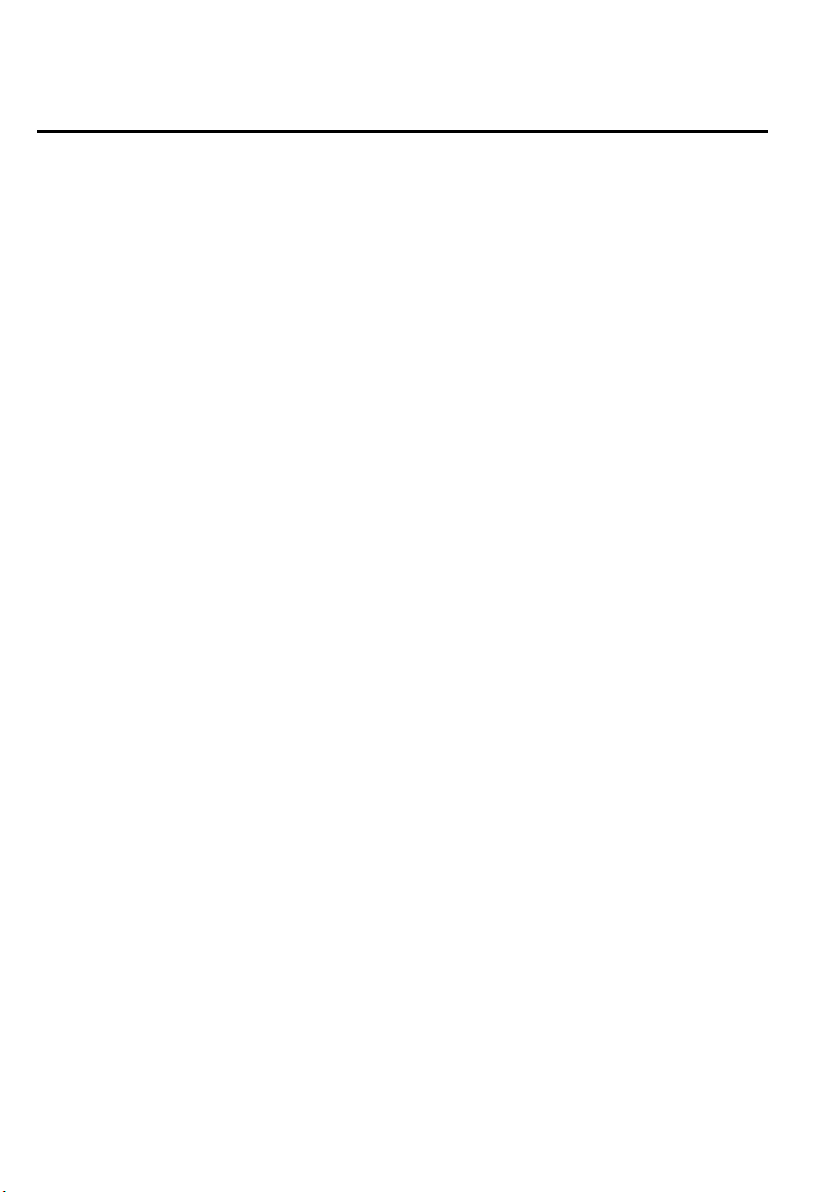
Utiliser les connexions Proxy
Une connexion proxy est utilisée pour accéder à Internet en se servant d’une connexion existante
à votre réseau d’entreprise.
Pour créer une connexion Proxy :
Votre Smartphone est livré avec des paramètres de connexion à un Proxy personnalisés. Si vous
voulez créer manuellement une connexion, suivez cette procédure :
1. Sur l’écran d’Accueil, pressez la touche logicielle Démarrer et sélectionnez Paramètres
Connexion de données.
2. Pressez la touche logicielle Menu et sélectionnez Modifier les Connexions.
3. Sélectionnez Connexions Proxy.
4. Pressez la touche logicielle Menu et sélectionnez Ajouter.
5. Entrez les informations demandées de la manière suivante :
Dans Description, entrez un nom pour la connexion.
Dans Se connecte de, sélectionnez le type de réseau duquel vous souhaitez vous
connecter.
Dans Se connecte à, sélectionnez le type de réseau auquel vous souhaitez vous connecter.
Dans Proxy (Nom:Port), entrez le nom du serveur proxy et le numéro de port dans le
formulaire : nom de serveur:Numéro de Port
Dans Type, sélectionnez le type de connexion proxy à créer.
Dans Nom d’utilisateur, saisissez votre nom d’utilisateur pour la connexion.
Dans Mot de passe, saisissez votre mot de passe.
6. Sélectionnez Terminé.
Editer ou Supprimer une Connexion
1. Sur l’écran d’Accueil, pressez la touche logicielle Démarrer et sélectionnez Paramètres
Connexion de données.
2. Pressez la touche logicielle Menu et sélectionnez Modifier les Connexions.
3. Sélectionnez Connexion xxx (où xxx correspond au type de connexion) et placez-vous sur la
connexion à éditer ou à supprimer.
4. Pour éditer la connexion, sélectionnez Menu Modifier. Modifiez toutes les informations
voulues et sélectionnez Terminé.
Pour supprimer la connexion, sélectionnez Menu Supprimer. Sélectionnez Oui.
59
Page 72

Ajouter une Exception d’URL
Certaines URLs pour des pages Web sur l’Intranet de votre compagnie peuvent utiliser des points
par exemple : intranet.companyname.com. Pour visualiser ces pages sur Pocket Internet Explorer,
vous devez créer une exception d’URL. Dans le cas contraire ces pages ne s’afficheront pas. (vous
n’avez pas besoin de créer d’exception d’URL pour les adresses Internet).
Pour ajouter une exception d’URL :
1. Sur l’écran d’Accueil, pressez la touche logicielle Démarrer et sélectionnez Paramètres
Connexion de données.
2. Sélectionnez Menu Exceptions d’URL.
3. Sélectionnez Menu Ajouter.
4. Dans Modèle d’URL, entrez l’URL et sélectionnez Terminé. Séparez des URL multiples
avec un point virgule (;).
Pour éditer ou supprimer une exception d’URL :
1. Sur l’écran d’Accueil, pressez la touche logicielle Démarrer et sélectionnez Paramètres
Connexion de données.
2. Sélectionnez Menu Exceptions d’URL.
3. Sélectionnez l’URL à éditer ou à supprimer.
4. Pour éditer l’URL, changez les informations et sélectionnez Terminé.
Pour supprimer la connexion, sélectionnez Menu Supprimer. Sélectionnez Oui.
Date et heure
Les paramètres de la date et de l’heure vous permettent de modifier le fuseau horaire local, la date
et l’heure actuelles, ainsi que de modifier l’alarme.
Pour régler la date et l’heure :
1. Sur l’écran d’Accueil, pressez la touche logicielle Démarrer et sélectionnez Paramètres
Date et heure.
2. Dans Fuseau horaire, sélectionnez votre fuseau horaire.
3. Dans Date, déplacez-vous sur le mois, le jour, ou l’année et éditez les informations.
4. Dans Heure, déplacez-vous sur un nombre et éditez-le.
5. Sélectionnez Terminé.
60
Page 73

Pour régler l’alarme :
1. Sur l’écran d’Accueil, pressez la touche logicielle Démarrer et sélectionnez Paramètres
Date et heure.
2. Dans Alarme, sélectionnez Désactivé ou Activé pour activer ou désactiver l’alarme.
3. Dans Heure de l’alarme, spécifiez l’heure de déclenchement de l’alarme.
4. Sélectionnez Terminé.
Inf. du propriétaire
Les paramètres des informations du propriétaire sont utilisés pour saisir et afficher des
informations personnelles, comme votre nom, votre numéro de téléphone et votre adresse
électronique. C’est très utile, par exemple, en cas de perte de votre Smartphone ces informations
permettront de vous contacter s’il est retrouvé.
Sur l’écran d’Accueil, pressez la touche logicielle Démarrer et sélectionnez Paramètres Inf.
du Propriétaire pour accéder au paramétrage des informations relatives au propriétaire.
Gestion d’énergie
Vous pouvez utiliser la Gestion d’Energie pour configurer les paramètres qui prolongent la durée
de vie de la batterie, tels raccourcir la durée avant disparition du rétro-éclairage et l’arrêt de
l’écran lorsque le Smartphone est en attente. Vous pouvez également vérifier le niveau de la
batterie.
1. Sur l’écran d’Accueil, pressez la touche logicielle Démarrer et sélectionnez Paramètres
Gestion d’énergie.
2. Batterie principale affiche la quantité restante de puissance des piles.
3. Dans Délai de mise en veille, sélectionnez la durée avant coupure du rétro-éclairage lorsque
le Smartphone est en attente.
4. Dans Délai d'attente écran, sélectionnez le nombre de minutes d’attente du Smartphone
avant arrêt de l’écran.
5. Sélectionnez Terminé.
Paramètres régionaux
Les paramètres régionaux sont utilisés pour modifier la langue du Smartphone, la région, le style
de la date et de l’heure, tout comme les options de format des nombres et des monnaies.
61
Page 74

1. Sur l’écran d’Accueil, pressez la touche logicielle Démarrer et sélectionnez Paramètres
Paramètres régionaux.
2. Dans Langue, sélectionnez la langue à utiliser lors de la saisie d’informations.
3. Dans Paramètres régionaux, sélectionnez votre lieu. Cela modifiera les paramètres restants
en fonction de votre emplacement.
4. Configurez les autres paramètres de la même manière.
5. Sélectionnez Terminé.
_ REMARQUE`
Après avoir modifié la langue, vous devez éteindre et rallumer votre appareil pour que les
modifications prennent effet.
Suppr. programmes
_ REMARQUE`
Soyez prudent lorsque vous désinstallez des programmes.
Vous ne pouvez pas retirer des programmes de base de Microsoft comme le Calendrier, les Tâches,
la Boîte de réception, Internet Explorer, etc.
Les paramètres de suppression de programmes vous permettent de supprimer des programmes
installés sur le Smartphone.
1. Sur l’écran d’Accueil, pressez la touche logicielle Démarrer et sélectionnez Paramètres
Suppr. programmes.
2. Déplacez-vous sur le programme que vous souhaitez retirer et pressez le bâton de navigation.
Vous pouvez également presser la touche logicielle Menu pour sélectionner Supprimer.
3. Un message de confirmation apparaîtra sur l’écran. Pressez la touche logicielle Oui pour
supprimer le programme.
Sécurité
Les paramètres de sécurité sont utilisés pour activer le verrouillage du téléphone et de la carte
SIM. (Pour plus d’informations, veuillez consulter la section 2.4.)
Sur l’écran d’Accueil, pressez la touche logicielle Démarrer et sélectionnez Paramètres
Sécurité pour accéder aux paramètres de sécurité.
62
Page 75

4.3 Paramètres (Page 3)
Pour vous aider à localiser l’item que vous souhaitez configurer, le tableau suivant vous donne les
items de paramétrage ainsi que les sous-items de la page 3. La description de chacun de ces items
viendra dans l’ordre après le tableau.
Paramètres (Page 3)
1 Config. avancée
Config. avancée
Sur l’écran d’Accueil, pressez la touche logicielle Démarrer et sélectionnez Paramètres
Config. Avancée.
Pour régler le paramètre de luminosité, déplacez-vous sur la gauche ou la droite pour régler le
curseur.
Pour activer ou désactiver la lumière du clavier, cochez ou décochez la case Eclairage clavier
Pour définir la touche Raccrocher comme touche de réveil du Smartphone du mode veille,
cochez la case Rallumage de l’écran seulement par la touche Raccrocher. Si la case n’est
pas cochée, vous pouvez presser n’importe quelle touche pour réveiller le Smartphone.
Luminosité écran
Eclairage clavier
Rallumage de l’écran seulement par
la touche Raccrocher
63
Page 76

Page 77

5 Fonctions Messagerie
Vus pouvez utiliser votre Smartphone pour envoyer et recevoir des courriers électroniques, des
messages textes, des messages MMS et des messages instantanés. Ce chapitre décrit comment
utiliser les messages sur votre Smartphone.
_ REMARQUE`
Les forfaits n’incluent pas tous l’envoi de messages textes ou MMS. Si vous n’êtes pas sûr du
contenu de votre forfait, demandez conseil à votre fournisseur de service en téléphonie mobile.
65
Page 78

5.1 Comprendre les Type de Message et les Comptes
Votre Smartphone supporte la messagerie électronique, la messagerie SMS, la messagerie MMS
et la messagerie instantanée. Vous pouvez utiliser des courriers électroniques, des SMS et des
MMS de la messagerie. Vous pouvez utiliser les fonctions de messagerie instantanée avec MSN
Messenger. La configuration et l’utilisation de ces fonctions sont décrites plus loin dans ce
chapitre.
Types de Messagerie
Messagerie Electronique
Vous pouvez envoyer et recevoir les messages électroniques de trois manières :
En synchronisant votre boîte de réception Outlook avec Microsoft® Outlook® sur votre
ordinateur de bureau ou votre serveur Microsoft® Exchange.
En vous connectant à un serveur de messagerie POP3 ou IMAP4 pour envoyer et recevoir des
messages électroniques par Internet.
En utilisant Pocket Internet Explorer pour visualiser les courriers électroniques à l’aide d’une
interface web.
Messagerie SMS
Vous pouvez envoyer et recevoir des messages SMS d’une taille pouvant atteindre 160 caractères
par l’intermédiaire du réseau du Smartphone (cette limitation ne s’applique pas en Europe). Si un
message SMS est plus long, il sera automatiquement tronçonné et envoyé sous la forme de
plusieurs petits messages, puis il sera reconstruit comme un message SMS unique une fois tous les
petits messages SMS reçus.
Les avantages des messages SMS sont les suivants:
Les messages SMS sont envoyés instantanément.
Les messages SMS peuvent être envoyés ou reçus à n’importe quel moment, y compris
pendant un appel ou une transmission de données.
La plupart des téléphones mobiles acceptent les SMS, donc la plupart des correspondants
peuvent lire les messages SMS que vous envoyez.
_ REMARQUE`
Vous ne pouvez pas synchroniser les messages SMS avec votre ordinateur de bureau, et vous ne
pouvez pas utiliser les messages SMS pour envoyer ou recevoir des pièces jointes ou des mémos
vocaux.
Messagerie MMS
Les messages MMS sont composés d’une ou plusieurs pages, et chaque page peut contenir
jusqu’à une image, une zone texte et un son. Dans un message multi-pages, chaque page est
affichée pendant 5 secondes avant de passer automatiquement à la page suivante. Pour cette
raison, lorsque le destinataire ouvre un MMS, il a l’impression de voir un diaporama.
66
Page 79

Les avantages des messages MMS sont les suivants :
Les messages MMS “jouent” essentiellement l’image ou le son attachés au message, de cette
manière, vous n’avez pas à télécharger le(s) fichier(s) au préalable.
Les messages MMS peuvent être envoyés ou reçus tout le temps où votre appareil est allumé
et pas en conversation ou en transfert de données.
Messagerie Instantanée
Vous pouvez utiliser MSN® Messenger sur le Smartphone pour envoyer et recevoir des messages
instantanés. MSN Messenger sur le Smartphone offre le même environnement de discussion
(Chat) que MSN Messenger sur votre ordinateur de bureau. Par exemple, vous pouvez bavarder
avec un contact MSN Messenger unique ou avec plusieurs contacts simultanément. Vous pouvez
basculer entre les discussions actives, bloquer des contacts et configurer les paramètres
d’affichage, tels votre nom et votre état courant (Absent(e), En ligne, etc).
Comptes de Messagerie
Des types de message différents sont créés et stockés dans des comptes de messagerie différents.
Votre Smartphone comporte déjà trois comptes : MMS, SMS et Courrier Outlook.
Vous pouvez utiliser jusqu’à huit comptes de messagerie différents avec votre Smartphone. Par
exemple, vous pouvez avoir envie de configurer un compte pour envoyer et recevoir des messages
électroniques en utilisant le courrier électronique Internet. (Voir “Configurer des Comptes de
Messagerie Electronique” à la section 5.2)
Ouvrir un Compte
Pour consulter la liste des comptes :
Sur l’écran d’Accueil, pressez la touche logicielle Démarrer et
sélectionnez Messagerie.
La liste des comptes s’affiche avec le nombre de messages non lus
dans la boîte de réception de chaque compte indiqué entre
parenthèses.
Vous pouvez ouvrir un compte en le sélectionnant dans la liste.
67
Page 80

Pour se déplacer rapidement d’un compte à l’autre :
Si vous avez un compte ouvert, vous pouvez rapidement passer sur un autre compte en vous
déplaçant vers la droite ou la gauche. Vous pouvez également choisir Menu Changer de
compte.
Utiliser les Comptes
Pour modifier les options du Compte :
1. Sur l’écran d’Accueil, pressez la touche logicielle Démarrer et sélectionnez Messagerie.
2. Sélectionnez n'importe quel compte.
3. Pressez la touche logicielle Menu et sélectionnez Options.
4. Sélectionnez le type d’options à modifier. Le tableau ci-dessous décrit les six options.
5. Modifiez les paramètres et pressez la touche logicielle Terminé.
Options
Messagerie
Affichage
Envoi Spécifie les options lors de l’envoi d’un message.
68
Description
Spécifie comment la liste de messages est affichée.
Cochez Aff. La date et l’heure dans la liste de msg. si vous souhaitez
activer l’option.
Dans Trier les messages par, sélectionnez Date de réception, Objet
ou Expéditeur pour le type de tri et sélectionnez Décroissant ou
Croissant pour l’ordre de tri.
Cochez Inclure une copie de l’original lors de la réponse à un
message si vous souhaitez activer l’option.
Cochez Sauvegarder une copie des éléments envoyés si vous
souhaitez qu’une copie des items envoyés soit enregistrée dans le
dossier Eléments Envoyés de vos comptes de messagerie électronique
et de messagerie de médias.
Cochez Utiliser Unicode si nécessaire si vous souhaitez activer
l’option.
Page 81

Modifier mon texte
Signatures
Config. compte
Importer SMS de c.
SIM
Pour supprimer ou éditer un compte :
1. Sur l’écran d’Accueil, pressez la touche logicielle Démarrer et sélectionnez Messagerie.
2. Sélectionnez n'importe quel compte.
3. Pressez la touche logicielle Menu et sélectionnez Options.
4. Sélectionnez Config. compte.
5. Déplacez-vous sur le compte pour le supprimer ou l’éditer.
6. Pressez la touche logicielle Menu Supprimer ou Édition.
_ REMARQUE`
Vous pouvez uniquement supprimer les comptes que vous avez ajoutés.
Vous ne pouvez pas éditer les comptes SMS et Courrier Outlook.
Pour des informations sur l’édition du compte MMS, consultez la section 5.4.
Modifie le texte prédéfini aux mots ou phrases que vous utilisez
fréquemment dans vos messages.
Pour éditer le texte, déplacez-vous sur le texte à éditer, saisissez le
nouveau texte et pressez la touche logicielle Terminé.
Spécifie la signature à insérer automatiquement dans les courriers
électroniques et messages texte envoyés.
1. Dans Sélectionnez un, sélectionnez Courrier Outlook ou SMS.
2. Sélectionnez Utiliser la signature avec ce compte.
3. Pour insérer une signature dans tous les messages que vous
envoyez, sélectionnez Inclure dans la réponse et le transfert.
Dans le cas contraire, une signature ne sera insérée que dans les
nouveaux messages.
4. Remplacez le texte dans la zone Signature par la signature à
insérer, et sélectionnez Terminé. La signature sera insérée dans les
messages que vous enverrez depuis ce compte.
REMARQUE: Pour ne plus insérer de signature dans les messages,
répétez la procédure ci-dessus, mais décochez l’option Utiliser la
signature avec ce compte.
Configurer votre(vos) propre(s) compte(s).
Pour ajouter un compte, voir “Configurer des Comptes de Messagerie
Electronique” à la section 5.2.
Pour éditer ou supprimer un compte, voir la description ci-dessous.
Importe les messages SMS de votre carte SIM vers le dossier Boîte de
Réception de votre compte SMS. (Voir “Importer des Messages SMS”
à la section 5.3 pour de plus amples informations)
69
Page 82

5.2 Utiliser les Messageries électroniques
Configurer des Comptes de Messagerie électronique
Configurer la Synchronisation Outlook
Votre Smartphone dispose d’un compte Courrier Outlook. Vous pouvez synchroniser ce compte
avec Outlook sur votre ordinateur de bureau ou votre Serveur Exchange. Lorsque vous effectuez
cela, les messages dans la boîte d’envoi ActiveSync du Smartphone sont envoyés, et les messages
que vous avez reçus dans Outlook sont copiés vers les dossiers du compte ActiveSync sur votre
Smartphone. Seuls ces dossiers qui sont marqués pour être synchronisés sur votre Smartphone
sont synchronisés de cette façon.
La configuration du Smartphone pour la synchronisation est décrite au Chapitre 7, "Synchroniser
les Informations". La spécification des dossiers ActiveSync à synchroniser est décrite dans
"Marquer un dossier pour synchronisation" dans ce chapitre.
_ REMARQUE`
Pour vous synchroniser à distance, vous devez également configurer une connexion de données.
Pour plus d’informations, voir la “Connexion de données” dans la section 4.2.
Configurer un Compte de Messagerie Internet
En plus de la synchronisation, vous pouvez également utiliser la messagerie Internet pour envoyer
et recevoir des courriers électroniques. Pour faire cela, vous devez:
Posséder un compte de messagerie Internet.
Configurer une connexion de données sur le Smartphone pour vous connecter à Internet.
(Pour plus d’informations, voir la “Connexion de données” dans la section 4.2.)
Configurer un compte de messagerie Internet dans la Boîte de réception.
Pour configurer un compte de messagerie Internet, vous devez connaître le type de Serveur de
Messagerie hébergeant votre boîte de réception IMAP4 ou POP3. Vous devez également
connaître le nom de vos serveurs de messagerie en réception et en émission. Si vous n’êtes pas sûr,
renseignez-vous auprès de votre administrateur de réseau ou de votre FAI. De plus, vous devrez
connaître le nom d’utilisateur et le mot de passe correspondant à votre compte de messagerie, et si
nécessaire, votre nom de domaine.
Pour configurer un compte de messagerie Internet:
1. Sur l’écran d’Accueil, pressez la touche logicielle Démarrer et sélectionnez Messagerie.
2. Sélectionnez n'importe quel compte.
3. Pressez la touche logicielle Menu et sélectionnez Options.
4. Sélectionnez Config. Compte, pressez la touche logicielle Menu et sélectionnez Nouveau.
5. Dans Votre nom, saisissez le nom affiché pour vos messages électroniques.
6. Dans Adresse de messagerie, entrez l’adresse de messagerie pour ce compte.
70
Page 83

7. Sélectionnez Tenter d’obtenir des paramètres de messagerie sur Internet si vous
souhaitez configurer automatiquement votre compte. Sélectionnez Suivant. Si votre compte
ne peut pas être configuré automatiquement ou si vous souhaitez le configurer manuellement,
sélectionnez Suivant et continuez à l’étape 8.
8. Dans Nom d’utilisateur, saisissez votre nom d’utilisateur. Il s’agit habituellement de la
première partie de votre adresse de messagerie électronique, celle qui apparaît avant le
symbole "at" (@).
9. Dans Mot de passe, saisissez votre mot de passe.
10. Dans Domaine, saisissez le nom de domaine, si nécessaire.
11. Pour enregistrer votre mot de passe, et ainsi ne pas avoir à le ressaisir à chaque fois que vous
vous connectez à votre serveur de messagerie, sélectionnez Enregistrer le mot de passe.
12. Sélectionnez Suivant.
13. Dans Type de serveur, sélectionner le type de serveur de messagerie qui héberge votre boîte
de messagerie: IMAP4 ou POP3. Sélectionnez Suivant.
14. Sous Nom de compte, indiquez un nom pour ce compte. Vous devez utiliser un nom différent
pour chaque compte que vous configurez.
15. Dans Réseau, sélectionner le type de réseau sur lequel votre serveur de messagerie
fonctionne. Ensuite pressez la touche logicielle Suivant.
16. Saisissez les informations relatives à vos serveurs de messagerie. Si vous n’êtes pas sûr des
valeurs à saisir, consultez votre administrateur réseau.
17. Sélectionnez les options de sécurité si nécessaire et sélectionnez Suivant.
18. Sélectionnez les options de téléchargement des messages et sélectionnez Suivant.
19. Sélectionnez une option de connexion, sélectionnez Suivant, puis sélectionnez Terminer.
_ REMARQUE`
Si vous enregistrez votre mot de passe et si vous perdez votre Smartphone, la personne qui trouvera
votre Smartphone aura la possibilité d’accéder à votre messagerie.
71
Page 84

p
Créer un Message Electronique
1. Vous pouvez créer un message électronique depuis la messagerie. Vous pouvez également
créer un message électronique à partir d’une fiche de contact si elle contient l’adresse de
messagerie que vous désirez.
Depuis la Messagerie :
Sur l’écran d’Accueil, pressez la touche
logicielle Démarrer et sélectionnez
Messagerie.
Sélectionnez le compte de messagerie
électronique à utiliser.
Sélectionnez Nouveau.
Dans À, saisissez l(es)’adresse(s) de
messagerie électronique du(es)
destinataire(s). Si vous avez inclus
l’adresse de messagerie dans une fiche de
contact, pressez le bâton de navigation ou
sélectionnez Menu Insérer contact
our insérer l’adresse de messagerie sans
avoir à la saisir.
_ REMARQUE`
Pour insérer des caractères de ponctuation comme le symbole “at”, un point(.) ou un point-virgule
( ;), pressez répétitivement la touche 1 en mode Multipress jusqu’à ce que la ponctuation apparaisse
et pressez et maintenez la touche # pour visualiser une liste de symboles que vous pouvez saisir
comme du texte.
Insérez un point-virgule( ;) entre plusieurs destinataires.
2. Si nécessaire, dans Cc, entrez l’adresse de messagerie de la personne devant recevoir une
copie du message.
3. Dans Obj., entrez un sujet
4. Descendez pour saisir votre message. (Pour les informations relatives à la saisie du texte,
veuillez consulter la section 2.3.)
Depuis une Fiche de Contact :
Sur l’écran d’Accueil, pressez la touche
logicielle Démarrer et sélectionnez
Contacts.
Sélectionnez le contact que vous voulez
dans la liste pour ouvrir la fiche du
contact.
Sélectionnez l’adresse électronique
puis pressez le bâton de Navigation.
Sélectionnez le compte de messagerie
électronique à utiliser.
72
Page 85

Lorsque vous composez votre message, vous pouvez également :
Insérer un texte prédéfini en sélectionnant Menu Insérer texte. Déplacez-vous sur le
texte à insérer dans votre message et pressez la touche logicielle Insérer. (voir “Utiliser
les Comptes” à la section 5.1 pour plus d’informations concernant l’édition des textes
prédéfinis).
Insérer automatiquement une signature. (voir “Utiliser les Comptes” à la section 5.1 pour
plus d’informations)
Insérez un enregistrement vocal comme décrit plus loin.
_ REMARQUE`
Si vous souhaitez abandonner, pressez la touche logicielle Menu et sélectionnez Annuler
message.
Pour enregistrer un brouillon d’un message que vous êtes en train d’écrire et l’envoyer plus tard,
pressez la touche logicielle Menu et sélectionnez Différer message. Pour terminer un brouillon,
ouvrez le compte et sélectionnez Menu Dossiers. Sélectionnez Brouillons puis le brouillon à
ouvrir et pressez la touche logicielle Modifier pour continuer.
5. Sélectionnez Envoyer. Le message électronique est enregistré dans la Boîte d’Envoi et
envoyé à ses destinataires la prochaine fois que vous synchroniserez ou vous connecterez à
votre serveur de messagerie et effectuerez l’envoi et la réception de messages électroniques.
Insérer des Mémos Vocaux dans les Messages
Insérer un mémo vocal est très utile lorsque vous souhaitez expliquer verbalement le contenu du
message.
1. Lorsque vous composez votre message, pressez la touche logicielle Menu et sélectionnez
Ajouter enregistrement.
2. Le Mémo vocal apparaît sur l’écran. Pressez la touche logicielle Enregistrer pour débuter
l’enregistrement.
3. Pour terminer l’enregistrement, pressez la touche logicielle Arrêter.
4. Pressez la touche logicielle Terminé pour insérer l’enregistrement dans votre message.
_ REMARQUE`
Vous ne pouvez envoyer qu’un seul mémo vocal dans un message. Si vous créez un second
enregistrement vocal dans le message, il écrasera le premier enregistrement.
73
Page 86

Envoyer et Recevoir des Messages Electroniques
Vous pouvez envoyer et recevoir les messages électroniques des manières suivantes:
En vous connectant à votre ordinateur de bureau ou Serveur Exchange puis en synchronisant
le dossier Boîte de Réception Outlook de votre Smartphone avec Outlook, comme décrit au
Chapitre 7, "Synchroniser les Informations".
En utilisant la commande de menu Envoyer/Recevoir depuis le compte de messagerie
Internet, comme décrit ci-dessous.
Pour envoyer et recevoir des messages électroniques d’Internet :
1. Sur l’écran d’Accueil, pressez la touche logicielle Démarrer et sélectionnez Messagerie.
2. Sélectionner le compte de messagerie électronique avec lequel vous souhaitez envoyer les
courriers.
3. Sélectionnez Menu Envoyer/Recevoir. Le Smartphone se connectera à votre Serveur de
messagerie Internet et enverra vos messages.
_ REMARQUE`
Pour arrêter ce processus, pressez la touche logicielle Menu et sélectionnez Arrêter l’envoi/la
réception.
Avant de pouvoir envoyer et recevoir des messages électroniques, le Smartphone doit être
correctement configuré, comme décrit plus tôt dans "Configurer un Compte de Messagerie Internet".
Vous devez réaliser des étapes supplémentaires pour recevoir des messages et des pièces jointes
de taille importante, comme décrit plus tard dans "Utiliser des messages et des pièces Jointes de
taille importante".
Lire et Répondre aux Messages Électronique
Lorsque vous recevez un message électronique, le Smartphone émettra un son et affichera une
icône enveloppe en haut de l’écran. Par défaut, l’écran d’Accueil affichera également le nombre
de courriers électroniques non ouverts. Pour visualiser rapidement de nouveaux messages,
sélectionnez la zone notification des messages sur l’écran d’Accueil.
Ouvrir un Message Électronique
Les messages reçus sont enregistrés dans le dossier boîte de réception du compte approprié. Ils
sont affichés dans la liste des messages de la boîte de réception.
1. Sur l’écran d’Accueil, pressez la touche logicielle Démarrer et sélectionnez Messagerie.
2. Sélectionnez un compte de messagerie Internet. La liste des messages de la Boîte de
Réception affiche tous les messages reçus. Par défaut, les messages sont affichés dans l'ordre
de réception.
74
Page 87

3. Sélectionnez le message à ouvrir.
4. Pour revenir à la liste des messages, pressez la touche Retour.
_ REMARQUE`
Pour ouvrir le message suivant dans la liste depuis un message ouvert, déplacez-vous vers la droite;
pour ouvrir le message précédent dans la liste, déplacez-vous vers la gauche.
Vous pouvez changer l'ordre dans lequel les messages sont affichés et afficher la date et l'heure à
laquelle les messages sont envoyés. (Voir “Utiliser les Comptes” à la section 5.1 pour plus
d’informations.)
Pour créer une fiche de contact pour l’expéditeur, pressez la touche logicielle Menu et sélectionnez
Enreg. dans contacts.
Utiliser les Messages Electroniques
En utilisant les commandes du Menu Messagerie, vous pouvez rapidement répondre, transmettre
et supprimer des messages.
Pour spécifier la langue pour la lecture d’un message:
1. Depuis un message ouvert, sélectionnez Menu Options.
2. Dans Langue du message, sélectionnez la langue.
3. Sélectionnez Terminé. Le message est affiché en utilisant les caractères appropriés à la
langue sélectionnée.
Pour répondre à un message :
1. Depuis un message ouvert, sélectionnez Menu.
Depuis la liste des messages, sélectionnez Menu Répondre.
2. Sélectionnez Répondre ou Répondre à tous.
3. Saisissez un message dans la zone message.
75
Page 88
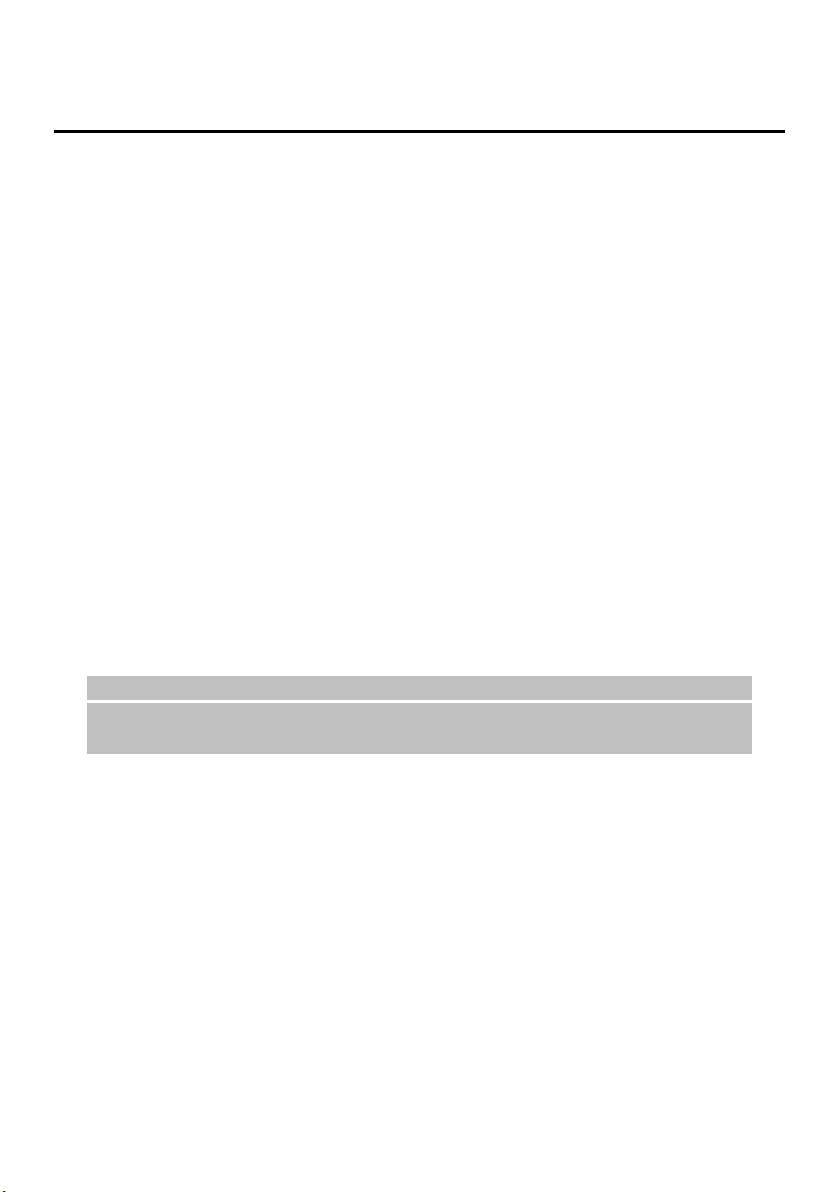
4. Sélectionnez Envoyer. Le message est enregistré dans la boîte d’Envoi et est envoyé à ses
destinataires lorsque vous vous synchroniserez ou connecterez à votre Serveur de messagerie.
Pour transférer un message :
1. Depuis un message ouvert, sélectionnez Menu Transférer.
Depuis la liste des messages, sélectionnez Menu Répondre Transférer.
2. Dans À, saisissez l(es)’adresse(s) de messagerie électronique du(es) destinataire(s). Insérez
un point-virgule( ;) entre plusieurs destinataires.
3. Si vous le désirez, vous pouvez saisir un message de présentation en allant sur la zone de
message, en pressant le bâton de navigation pour insérer une ligne vide, et en entrant votre
texte.
4. Sélectionnez Envoyer. Les messages électroniques sont enregistrés dans la Boîte d’Envoi et
envoyés à leurs destinataires la prochaine fois que vous synchroniserez ou vous connecterez à
votre serveur de messagerie et effectuerez l’envoi et la réception de messages électroniques.
Pour supprimer un message :
1. Sur l’écran d’Accueil, pressez la touche logicielle Démarrer et sélectionnez Messagerie.
2. Sélectionnez un compte de messagerie
3. Déplacez-vous sur le message à supprimer.
4. Sélectionnez Menu Supprimer. Pour le compte de Messagerie Outlook, le message est
également supprimé d’Outlook sur votre ordinateur de bureau ou Serveur Exchange lors de la
prochaine synchronisation.
_ REMARQUE`
Si le dossier sélectionné possède un sous-dossier, les messages à l’intérieur du sous-dossier ne
seront pas supprimés. Répétez ces étapes pour chaque sous-dossier.
Pour marquer un message comme Lu ou Non Lu :
1. Sur l’écran d’Accueil, pressez la touche logicielle Démarrer et sélectionnez Messagerie.
2. Sélectionnez un compte de messagerie Internet.
3. Déplacez-vous sur le message à marquer.
4. Sélectionnez Menu.
5. Sélectionnez Marquer comme lu ou Marquer comme non lu. L'affichage du message est
modifié pour refléter son nouvel état : texte normal pour les messages lus et texte gras pour les
messages non lus. Lorsque vous synchronisez ou effectuez l’envoi/réception de messages
électroniques, le message est affiché comme Lu ou Non Lu dans tous les emplacements.
76
Page 89

Utiliser des messages et des pièces jointes de taille importante
Lorsque vous recevez des messages électroniques et des pièces jointes de taille importante, le
Smartphone en télécharge uniquement une portion. Vous pouvez visualiser partiellement le
message ou les pièces jointes et décider si vous voulez télécharger le reste.
Lorsque vous synchronisez la boîte de réception avec votre ordinateur de bureau ou un Serveur
Exchange, le Smartphone téléchargera, par défaut, uniquement les premiers 0.5 KB de chaque
nouveau message électronique. Lorsque vous vous connectez à un serveur de messagerie
électronique sur Internet, pour chaque nouveau message, il téléchargera la quantité (en KB)
spécifiée lorsque vous avez configuré le compte. La taille du message comporte les pièces jointes.
Les messages originaux et les pièces jointes restent sur le Serveur ou sur votre ordinateur de
bureau.
Dans la liste des messages, les messages comportant une pièce jointe affichent une icône
enveloppe avec un trombone. Dans un message, les pièces jointes sont affichées comme une liste
d’hyperliens en bas du message, et sont précédées d’une icône de pièce jointe. Les hyperliens
comportent le nom de fichier et la taille de la pièce jointe.
_ REMARQUE`
Pour les informations concernant les paramètres de synchronisation des courriers électroniques
Outlook, voir le chapitre 7. Pour les informations relatives à la modification des paramètres de
messagerie électronique Internet, voir “Configurer la messagerie Internet” plus tôt dans ce chapitre.
Sur les messages reçus depuis un serveur de messagerie POP3, la taille de la pièce jointe est
absente.
L’icône de pièce jointe possède les trois états suivants:
Non téléchargé
Téléchargé
Marqué pour téléchargement
Pour télécharger un message électronique complet :
1. Sur l’écran d’Accueil, pressez la touche logicielle Démarrer et sélectionnez Messagerie.
2. Sélectionnez un compte de messagerie
3. Déplacez-vous sur le message à télécharger.
4. Sélectionnez Menu Marquer à télécharger. Le message entier sera récupéré lors de la
prochaine synchronisation ou connexion à votre serveur de messagerie, pendant la réception
des messages électroniques.
Pour télécharger une pièce jointe
Dans un message ouvert avec une pièce jointe à télécharger, sélectionnez la pièce jointe. La pièce
jointe sera téléchargée lors de la prochaine synchronisation ou connexion à votre serveur de
messagerie, pendant la réception des messages électroniques.
77
Page 90

_ REMARQUE`
S’il y a plusieurs pièces jointes dans le message, elles sont toutes téléchargées.
Pour visualiser une pièce jointe :
Pour visualiser la pièce jointe, sélectionnez-la dans un message ouvert la contenant.
_ REMARQUE`
Vous ne pouvez consulter les pièces jointes que pour les types de fichier supportés par le
Smartphone.
Pour supprimer une pièce jointe :
1. Placez-vous sur la pièce jointe dans un message ouvert la contenant.
2. Sélectionnez Menu Supprimer.
_ CAUTION`
Cela supprimera toutes les pièces jointes de ce message, et pas seulement la pièce jointe
sélectionnée.
Accepter les Demandes de Réunion
Vous pouvez recevoir et répondre aux demandes de réunions d’Outlook sur votre Smartphone de
la même manière que vous le faites avec Outlook sur votre Ordinateur de bureau.
1. Sur l’écran d’Accueil, pressez la touche logicielle Démarrer et sélectionnez Messagerie
2. Sélectionnez un compte de messagerie
3. Sélectionnez la demande de réunion (précédée d’une icône
Pour accepter une demande de réunion et insérer la réunion dans votre calendrier, pressez
la touche logicielle Menu et sélectionner Accepter.
Pour décliner une demande de réunion, pressez la touche logicielle Menu et sélectionnez
Refuser.
Pour tenter d’accepter une demande de réunion et insérer la tentative de réunion dans
votre calendrier, pressez la touche logicielle Menu et sélectionner Tentative.
Votre réponse est renvoyée vers l’organisateur de la réunion lors de votre prochaine
synchronisation.
_ REMARQUE`
Pour obtenir plus d’informations sur la synchronisation, reportez-vous au Chapitre 7.
).
78
Page 91

5.3 Utiliser des Messages SMS
Vous pouvez commencer en créant un message SMS dans la Messagerie. Vous pouvez également
créer un nouveau message SMS à partir des contacts.
_ REMARQUE`
Les forfaits n’incluent pas tous des messages SMS. Si vous n’êtes pas sûr du contenu de votre
forfait, demandez conseil à votre fournisseur de service en téléphonie mobile.
Créer un Message SMS
1. Vous pouvez créer un message SMS à partir de la Messagerie. Vous pouvez également créer
un message texte à partir d’une fiche de contact si elle contient le numéro de message SMS
que vous désirez.
Depuis la Messagerie :
Sur l’écran d’Accueil, pressez la touche
logicielle Démarrer et sélectionnez
Messagerie.
Sélectionnez SMS.
Sélectionnez Nouveau.
Dans À, saisissez le(s) numéro(s) des
destinataires. Si vous avez inclus le numéro
dans une fiche de contact, pressez le bâton
de navigation ou sélectionnez Menu
Insérer contact pour insérer un numéro
sans avoir à le saisir.
_ REMARQUE`
Insérez un point-virgule( ;) entre plusieurs destinataires.
2. Descendez pour saisir votre message. (Pour les informations relatives à la saisie du texte,
veuillez consulter la section 2.3.)
Depuis une Fiche de Contact :
Sur l’écran d’Accueil, pressez la
touche logicielle Démarrer et
sélectionnez Contacts.
Sélectionnez le contact que vous
voulez dans la liste pour ouvrir la
fiche du contact.
Sélectionnez le numéro et pressez le
bâton de Navigation.
79
Page 92

Lorsque vous composez votre message, vous pouvez également :
Insérer un texte prédéfini en sélectionnant Menu Insérer texte. Déplacez-vous sur le
texte à insérer dans votre message et pressez la touche logicielle Insérer. (voir “Utiliser
les Comptes” à la section 5.1 pour plus d’informations concernant l’édition des textes
prédéfinis).
Insérer automatiquement une signature. (voir “Utiliser les Comptes” à la section 5.1 pour
plus d’informations)
_ REMARQUE`
Avant d’envoyer le message, vous pouvez demander un accusé de réception comme décrit pus tard.
Si vous souhaitez abandonner, pressez la touche logicielle Menu et sélectionnez Annuler
message.
Pour enregistrer un brouillon d’un message que vous êtes en train d’écrire et l’envoyer plus tard,
pressez la touche logicielle Menu et sélectionnez Différer message. Pour terminer un brouillon,
ouvrez le compte et sélectionnez Menu Dossiers. Sélectionnez Brouillons puis le brouillon à
ouvrir et pressez la touche logicielle Modifier pour continuer.
3. Sélectionnez Envoyer. Le message textuel est immédiatement envoyé.
Demander un Accusé de Réception
Vous pouvez demander un accusé de réception pour un message textuel. Lorsque vous le faites,
vous recevrez une confirmation que votre message a bien été délivré au destinataire.
1. Avant d’envoyer un message texte, sélectionnez Menu Options du message.
2. Sélectionnez Demander une notification lors de la remise du message.
3. Sélectionnez Terminé. Une fois votre message délivré, vous recevrez un accusé de réception
sur le Smartphone.
Envoyer et Recevoir des Messages SMS
Le Smartphone envoie immédiatement les messages SMS lorsque vous pressez la touche
logicielle Envoyer sur l’écran Nouveau message. Le Smartphone reçoit automatiquement les
messages SMS, à condition d’être allumé.
Importer SMS de c. SIM
En plus de recevoir des messages SMS sans connexion filaire, vous pouvez les importer de votre
carte SIM.
80
Page 93

1. Sur l’écran d’Accueil, pressez la touche logicielle Démarrer et sélectionnez Messagerie.
2. Sélectionnez SMS.
3. Sélectionnez Menu Options.
4. Sélectionnez Importer SMS de c. SIM.
5. Sélectionnez Terminé. Les messages SMS sont copiés de la carte SIM vers la boîte de
réception du compte SMS.
_ REMARQUE`
Vous ne pouvez pas exporter les messages SMS depuis votre Smartphone vers une carte SIM.
Les messages SMS ne sont pas supprimés de la carte SIM lorsqu’ils sont importés dans la boîte de
réception.
Lire et Répondre aux Messages SMS
Lorsque vous recevez un message SMS, le Smartphone émettra un son et affichera une icône
enveloppe en haut de l’écran. Par défaut, l’écran d’Accueil affichera également le nombre de
message SMS non ouverts. Pour visualiser rapidement de nouveaux messages, sélectionnez la
zone notification des messages sur l’écran d’Accueil.
Ouvrir un Message SMS
Les messages reçus sont enregistrés dans le dossier boîte de réception du compte approprié. Ils
sont affichés dans la liste des messages de la boîte de réception.
1. Sur l’écran d’Accueil, pressez la touche logicielle Démarrer et sélectionnez Messagerie.
2. Sélectionnez SMS. La liste des messages de la Boîte de Réception affiche tous les messages
reçus. Par défaut, les messages sont affichés dans l'ordre de réception.
3. Sélectionnez le message à ouvrir.
4. Pour revenir à la liste des messages, pressez la touche Retour.
81
Page 94

_ REMARQUE`
Pour ouvrir le message suivant dans la liste depuis un message ouvert, déplacez-vous vers la droite;
pour ouvrir le message précédent dans la liste, déplacez-vous vers la gauche.
Vous pouvez changer l'ordre dans lequel les messages sont affichés et afficher la date et l'heure à
laquelle les messages sont envoyés. (Voir “Utiliser les Comptes” à la section 5.1 pour plus
d’informations.)
Pour créer une fiche de contact pour l’expéditeur, pressez la touche logicielle Menu et sélectionnez
Enreg. dans contacts.
Utiliser les Messages SMS
En utilisant les commandes du Menu Messagerie, vous pouvez rapidement répondre, transmettre
et supprimer des messages.
Pour répondre à un message :
1. Depuis un message ouvert, sélectionnez Menu.
Depuis la liste des messages, sélectionnez Menu Répondre.
2. Sélectionnez Répondre ou Répondre à tous.
3. Saisissez un message dans la zone message.
4. Sélectionnez Envoyer.
Pour transférer un message :
1. Depuis un message ouvert, sélectionnez Menu Transférer.
Depuis la liste des messages, sélectionnez Menu Répondre Transférer.
2. Dans À, saisissez le(s) numéro(s) des destinataires. Insérez un point-virgule( ;) entre plusieurs
destinataires.
3. Si vous le désirez, vous pouvez saisir un message de présentation en allant sur la zone de
message, en pressant le bâton de navigation pour insérer une ligne vide, et en entrant votre
texte.
4. Sélectionnez Envoyer.
Pour supprimer un message :
1. Sur l’écran d’Accueil, pressez la touche logicielle Démarrer et sélectionnez Messagerie.
2. Sélectionnez SMS.
3. Déplacez-vous sur le message à supprimer.
4. Sélectionnez Menu Supprimer.
82
Page 95

Pour marquer un message comme Lu ou Non Lu :
1. Sur l’écran d’Accueil, pressez la touche logicielle Démarrer et sélectionnez Messagerie.
2. Sélectionnez SMS.
3. Déplacez-vous sur le message à marquer.
4. Sélectionnez Menu.
5. Sélectionnez Marquer comme lu ou Marquer comme non lu. L'affichage du message est
modifié pour refléter son nouvel état : texte normal pour les messages lus et texte gras pour les
messages non lus.
83
Page 96

5.4 Utiliser des Messages MMS
Configurer un Compte MMS
Votre Smartphone possède un compte de Messagerie de Média. Pour utiliser ce compte, vous
devez :
Souscrire aux services GPRS et MMS auprès de votre fournisseur de services.
Configurer une connexion GPRS sur le Smartphone pour vous connecter au réseau MMS.
(Pour plus d’informations, voir la “Connexion de données” dans la section 4.2.)
Configurer la connexion au Serveur MMS dans la Messagerie si elle n’a pas déjà été effectuée
par votre fournisseur de services.
Pour ajouter une nouvelle connexion Serveur MMS :
Lorsque vous vous abonnez aux services GPRS et MMS, votre opérateur aura certainement
déterminé pour vous des paramètres de connexion. Si vous devez créer manuellement une
connexion, suivez cette procédure :
1. Sur l’écran d’Accueil, pressez la touche logicielle Démarrer et sélectionnez Messagerie.
2. Sélectionnez n'importe quel compte.
3. Sélectionnez Menu Options.
4. Sélectionnez Config. compte MMS.
5. Sélectionnez Menu Modifier la connexion.
6. Sélectionnez Menu Ajouter.
7. Entrez les informations du serveur fournies par votre fournisseur de service.
8. Sélectionnez Terminé.
9. Dans Serveur sur l’écran des Paramètres du Compte, sélectionnez la connexion que vous
venez d’ajouter.
10. Sélectionnez Terminé. Lorsque vous envoyez ou recevez des messages MMS, votre
Smartphone est connecté à ce Serveur.
Pour éditer ou supprimer une connexion MMS:
1. Sur l’écran d’Accueil, pressez la touche logicielle Démarrer et sélectionnez Messagerie.
2. Sélectionnez n'importe quel compte.
3. Sélectionnez Menu Options.
4. Sélectionnez Config. compte MMS.
5. Sélectionnez Menu Modifier la connexion.
6. Sélectionnez la connexion au serveur que vous souhaitez éditer ou supprimer.
7. Pour éditer la connexion, sélectionnez Menu Modifier. Effectuez les modifications
nécessaires et sélectionnez Terminé.
Pour supprimer la connexion, sélectionnez Menu Supprimer.
84
Page 97

Pour configurer le fonctionnement MMS
Par défaut, le Smartphone envoie automatiquement les messages MMS d’une taille inférieure à
100KB lorsque vous sélectionnez Envoyer. Le Smartphone reçoit automatiquement les messages
MMS de tous les types (Personnel, Informatif et Publicitaire).
Vous pouvez modifier la façon avec laquelle les messages MMS sont envoyés et reçus :
1. Sur l’écran d’Accueil, pressez la touche logicielle Démarrer et sélectionnez Messagerie.
2. Sélectionnez n'importe quel compte.
3. Sélectionnez Menu Options.
4. Sélectionnez Config. compte MMS.
5. Dans Envoyer/Recevoir, sélectionnez Automatiquement ou Manuellement. (Voir
« Envoyer et Recevoir les Messages MMS » plus loin)
6. Dans Taille des msg. sort, sélectionnez Moins de 30 Ko, Moins de 100 Ko ou Tous.
7. Dans Messages autorisés, cochez le type de message que vous souhaitez recevoir.
8. Sélectionnez Terminé.
Créer un Message MMS
Un message MMS est composé d’une ou plusieurs pages, et chaque page peut contenir jusqu’à
une image, une zone texte et un son.
Pour ajouter vos propres fichiers image et son :
Vous pouvez insérer dans vos messages MMS, les fichiers son utilisant les formats suivants : Midi
(.mid) et iMelody (.imy). Copiez les fichiers son dans les dossiers Storage\Application
data\Sounds ou Storage\My Documents de votre Smartphone. Ils apparaîtront dans votre liste de
sélection lorsque vous insérez un son.
Vous pouvez insérer dans vos messages MMS, les fichiers image utilisant les formats suivants :
JPG, GIF, aGIF, et wBMP. Copiez vos fichiers image dans le dossier Storage\My Documents de
votre Smartphone. Ils apparaîtront dans votre liste de sélection lorsque vous insérez une image.
Si votre fichier image ou son est sur une carte de stockage, vous pouvez l’insérer en spécifiant tout
d’abord la carte de stockage comme source des fichiers.
_ REMARQUE`
Lors de la composition de votre message, vous pouvez également prendre une photo et l’insérer
comme image.
85
Page 98

Pour créer un message MMS :.
1. Sur l’écran d’Accueil, pressez la touche logicielle Démarrer et sélectionnez Messagerie.
_ REMARQUE`
Vous pouvez également créer un message MMS à partir d’autres programmes :
˙ Depuis une fiche de contact si elle contient l’adresse de messagerie électronique désirée. (Si
vous envoyez à un numéro de téléphone, vous ne pouvez pas créer de message depuis la fiche
de contact.)
˙ Depuis Album Photo. (Voir section 9.2 pour plus d’informations.)
2. Sélectionnez MMS.
3. Sélectionnez Nouveau.
4. Dans À, saisissez le(s) numéro(s) des destinataires. Si vous avez inclus le numéro dans une
fiche de contact, pressez le bâton de navigation ou sélectionnez Menu Insérer contact
pour insérer un numéro sans avoir à le saisir
_ REMARQUE`
Insérez un point-virgule( ;) entre plusieurs destinataires.
5. Si nécessaire, dans Cc, entrez l’adresse de messagerie de la personne devant recevoir une
copie du message.
6. Dans Obj., entrez un sujet.
7. Pour insérer une image, placez-vous sur la zone image du message et pressez le bâton de
navigation. Ou, dans le corps du message, sélectionnez Menu Insérer Image. Si votre
image est sur une carte de stockage, sélectionnez Menu Naviguer Carte de Stockage
après avoir inséré la carte.
Les miniatures apparaîtront sur l'écran. Sélectionnez l’image que vous souhaitez insérer.
86
Page 99

r
Sélectionnez pou
immédiatement prendre
miniatures des images
8. Pour insérer du texte, déplacez-vous dans la zone texte (en dessous de la zone image) puis
une photo
Sélectionnez les
Les images sélectionnées
apparaissent ici.
Si vous souhaitez prendre une photo immédiatement et qu’elle soit insérée comme image,
sélectionnez l’icône caméra (la première miniature). Cadrez votre sujet dans la fenêtre de
viseur et pressez la touche logicielle Capturer pour prendre la photo. Pressez la touche
logicielle Sauvegarder et l’image sera automatiquement insérée. (Pour les informations
détaillées sur la prise de photos, consultez la section 9.1) ;
saisissez votre texte.
Enter text here.Saisissez le
texte ici
Vous pouvez insérer un texte prédéfini en sélectionnant Menu Insérer Texte.
Déplacez-vous sur le texte à insérer dans votre message et pressez la touche logicielle Insérer.
(voir “Utiliser les Comptes” à la section 5.1 pour plus d’informations concernant l’édition des
textes prédéfinis).
9. Pour insérer un son, sélectionnez Menu Insérer Son. Si votre son est sur une carte de
stockage, sélectionnez Menu Naviguer Carte de Stockage après avoir inséré la carte.
Sélectionnez le son que vous souhaitez insérer. Le son apparaîtra comme pièce jointe dans le
message.
87
Page 100

Sélectionnez dans
la liste des sons.
Le son sélectionné
apparaît comme une
pièce jointe.
10. Pour ajouter une page au message MMS, sélectionnez Menu Pages Ajouter page.
Répétez les mêmes étapes pour insérer une image, un son et du texte.
11. Pour modifier la couleur de fond de toutes les pages de votre message, sélectionnez Menu
Couleur d’arrière-plan et sélectionnez la couleur désirée.
12. Pour avoir un aperçu du message, sélectionnez Menu Aperçu.
_ REMARQUE`
L’angle supérieur gauche de votre écran de message MMS indique la taille courante de votre
message.
Pour supprimer une image ou un son du message, sélectionnez l’objet, sélectionnez Menu
Supprimer l’objet..
Si vous souhaitez abandonner, pressez la touche logicielle Menu et sélectionnez Annuler
message.
Pour enregistrer un brouillon d’un message que vous êtes en train d’écrire et l’envoyer plus tard,
pressez la touche logicielle Menu et sélectionnez Différer message. Pour terminer un brouillon,
ouvrez le compte et sélectionnez Menu Dossiers. Sélectionnez Brouillons puis le brouillon à
ouvrir et pressez la touche logicielle Modifier pour continuer.
Avant d’envoyer le message, vous pouvez spécifier les options de message comme décrit pus tard.
13. Sélectionnez Envoyer. Le message est immédiatement envoyé en mode automatique (par
défaut).
Spécifier les Options des Messages
Vous pouvez spécifier les options des messages comme la priorité, le type de message, la période
de validité, le rapport de remise et la confirmation de lecture.
1. Lors de la composition d’un message MMS, sélectionnez Menu Options du message.
2. Dans Priorité, sélectionnez Faible, Normale ou Haute.
3. Dans Type de message, sélectionnez Personnel, Publicitaire ou Informatif.
88
